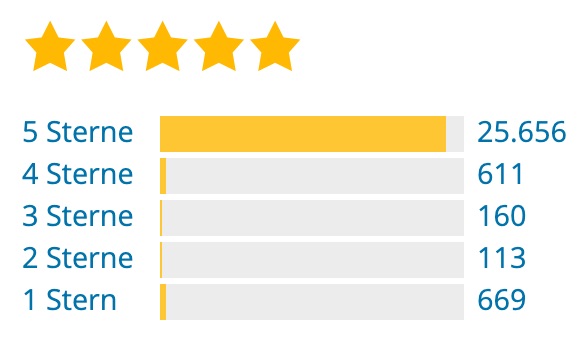
Ich richte „Yoast SEO” oder „RankMath” in jeder WP Installation als SEO-Lösung ein. Diese beiden Tools gehören für mich zu den „Must have”-Plugins und befinden sich deshalb in meinem Standard-Werkzeugkasten. In diesem Artikel gehe ich vollumfänglich auf das Plugin Yoast SEO ein.
Dass dieses SEO Plugin großartig ist, denke nicht nur ich. Ich habe mir heute den Downloadverlauf des Yoast SEO Plugins auf wordpress.org angeschaut und zum heutigen Zeitpunkt wurde das Plugin rund 527 Millionen mal heruntergeladen und installiert.
Ich habe diese Anleitung in ihrer Erstfassung im September 2015 geschrieben – selbstverständlich für die damalige Yoast SEO Version. Damals hatte Yoast SEO gerade die 90 Millionen Downloads Grenze geknackt.
Die SEO-Landschaft entwickelt sich stetig und rasant weiter. Deshalb ist es wichtig, immer auf dem neuesten Informationsstand zu bleiben. Entdecken Sie die wichtigsten SEO-Trends für 2024, um Ihre Strategie zu optimieren.
Die optimalen Yoast SEO Einstellungen können von Website zu Website anders sein – einfach weil jede Website andere Anforderungen hat und in der Regel anders aufgebaut ist. Bitte nutzen Sie die Kommentarfunktion am Ende dieser Seite, wenn Sie Fragen oder Anmerkungen zu diesem Tutorial haben. Ich helfe Ihnen gern weiter!
Jetzt aber „Butter bei die Fische”!
Vorbereitungen
Einige Schritte in dieser Anleitung machen es erforderlich, dass Sie über einen Google Account und Zugriff auf die sogenannte Google Search Console haben. Wie Sie die Google Search Console für Ihre Website einrichten, erkläre ich Ihnen im Folgenden.
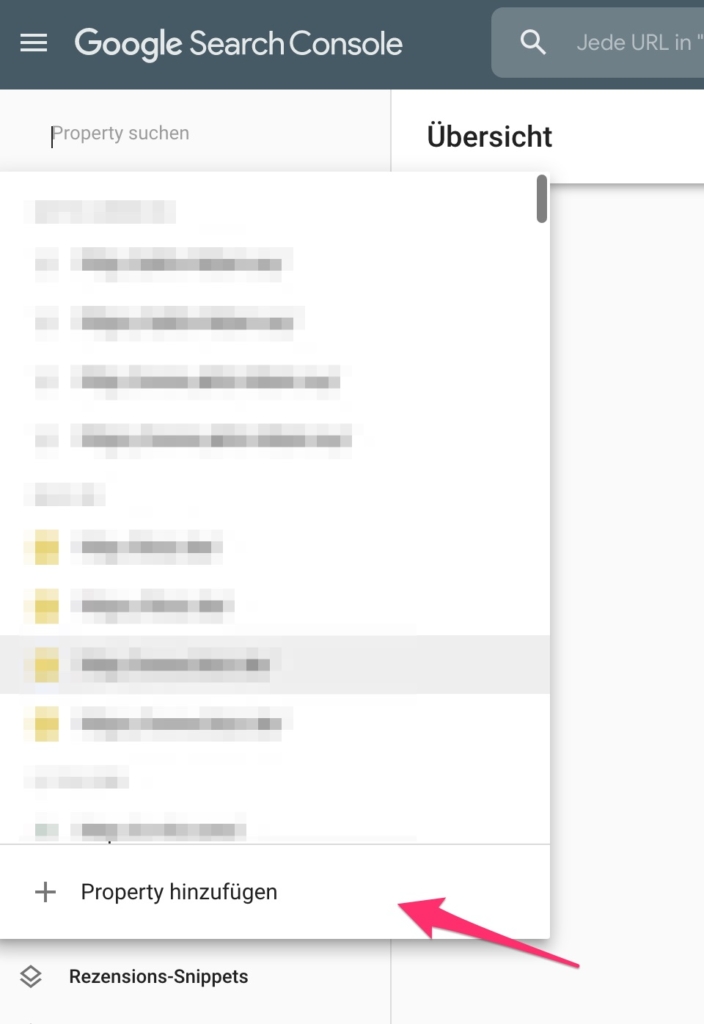
- Sie benötigen hierfür einen kostenlosen Google Account. Registrieren Sie sich jetzt oder falls Sie bereits ein Google Konto haben, können Sie direkt mit dem nächsten Schritt weitermachen.
- Folgen Sie diesem Link direkt in Ihre „Google Search Console” . Achtung, dieser Link öffnet sich in einem neuen Browserreiter. Sie werden nun entweder aufgefordert sich bei Google anzumelden oder, wenn Sie bereits eingeloggt sind, gelangen Sie auf die Startseite Ihrer Search Console.
- Im linken oberen Bereich finden Sie ein Auswahlfeld, wo Sie die Möglichkeit haben eine neue Website über den Auswahlpunkt „Property hinzufügen” in Ihrer Search Console hinzu zu fügen. Nach dem Klick auf „Property hinzufügen”, öffnet sich ein Popup Fenster.
- Hier wählen Sie die rechte Option (URL-Präfix) aus und tragen im dafür vorgesehenen Eingabefeld die Domain Ihrer Website inklusive http:// bzw. https:// ein.
- Bitte richten Sie je eine Property für die http als auch die https Version ein, wenn die Website über https erreichbar ist. Außerdem ist es nötig, sowohl jeweils die Website mit www als auch ohne www anzulegen. Am Ende werden Sie 4 Properties in Ihrer Search Console haben: 2 je Protokoll (mit und ohne www). Wenn Sie kein SSL Zertifikat besitzen, reicht es lediglich die http Varianten zu registrieren.
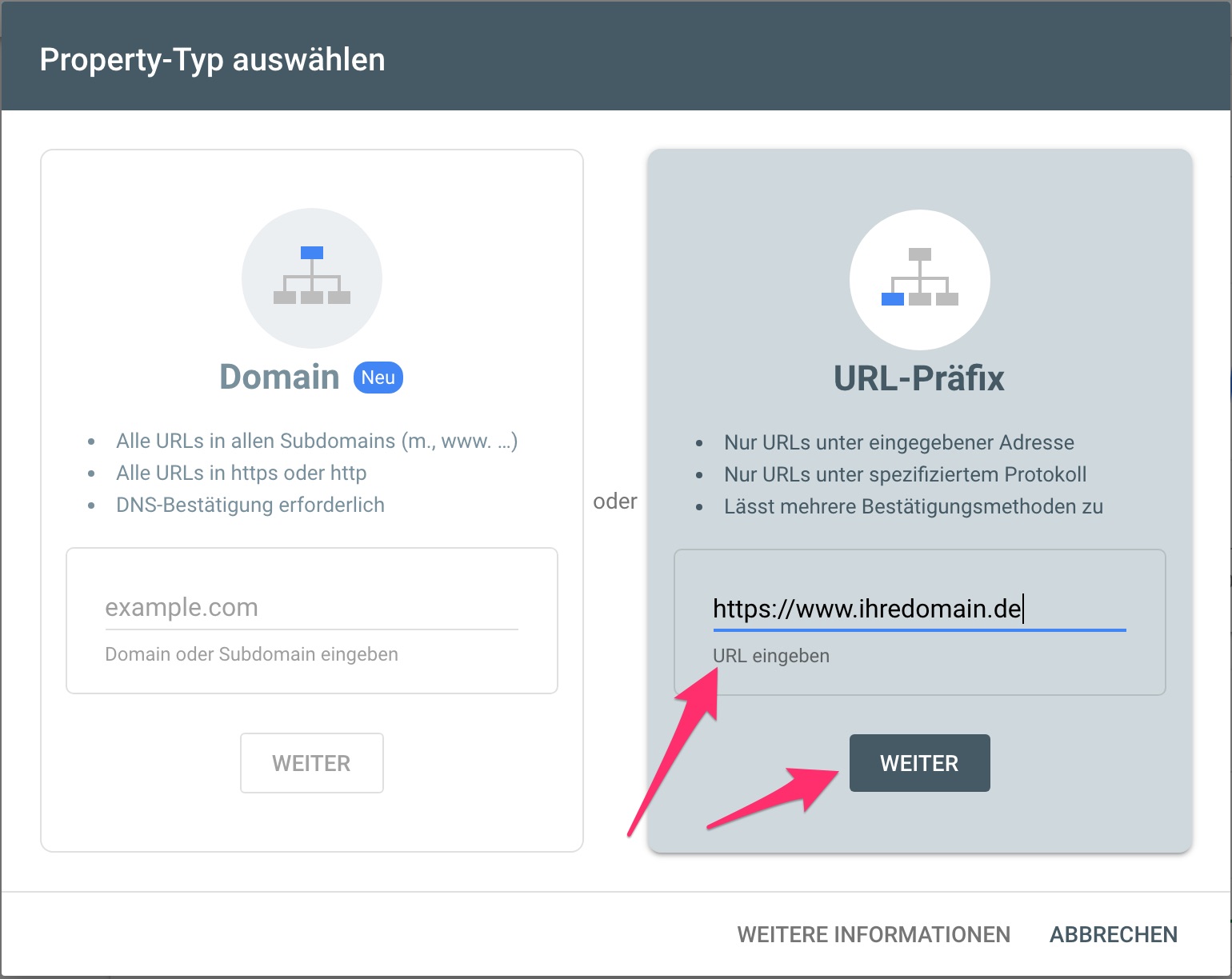
Klicken Sie hier, wie im oberen Bild markiert, den Button Weiter. Daraufhin erscheint eine Auswahl verschiedener Bestätigungsmethoden (s. Abbildung unten).
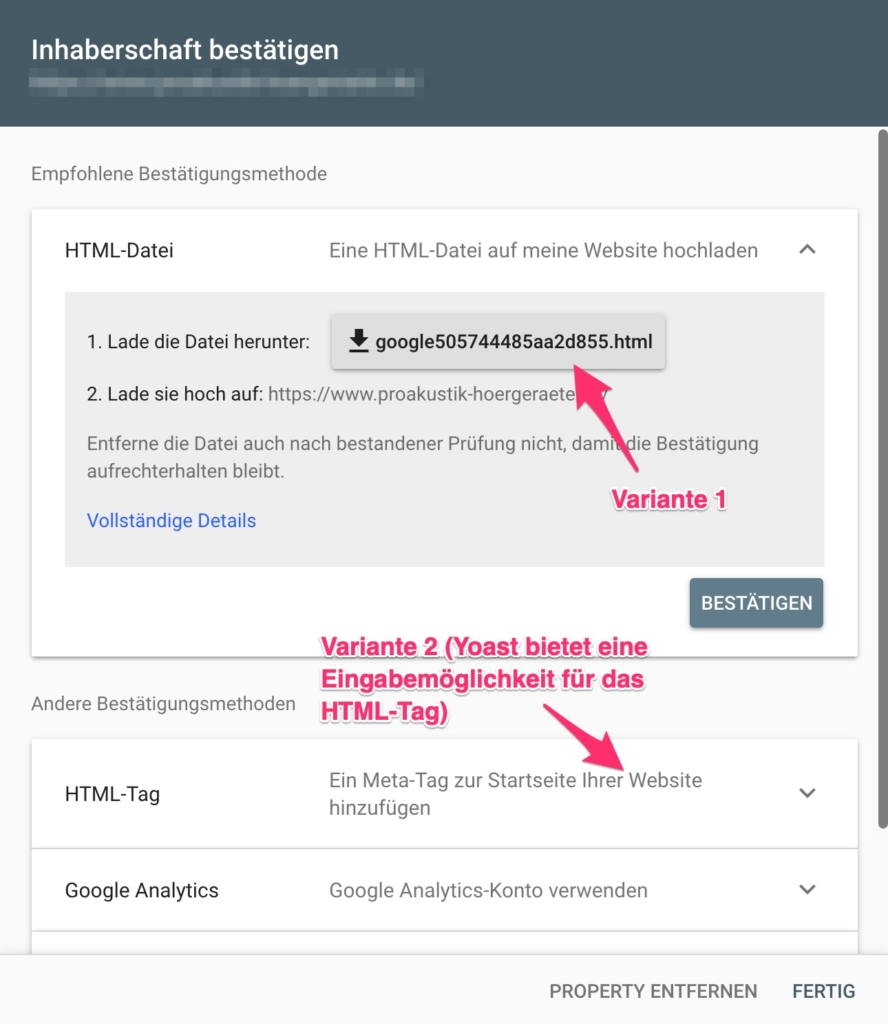
Weil Yoast SEO einfache Eingabemöglichkeiten für ein HTML-Tag bietet, wählen Sie dort dann die Option „HTML-Tag” aus. Daraufhin schiebt sich ein versteckter Inhalt auf:
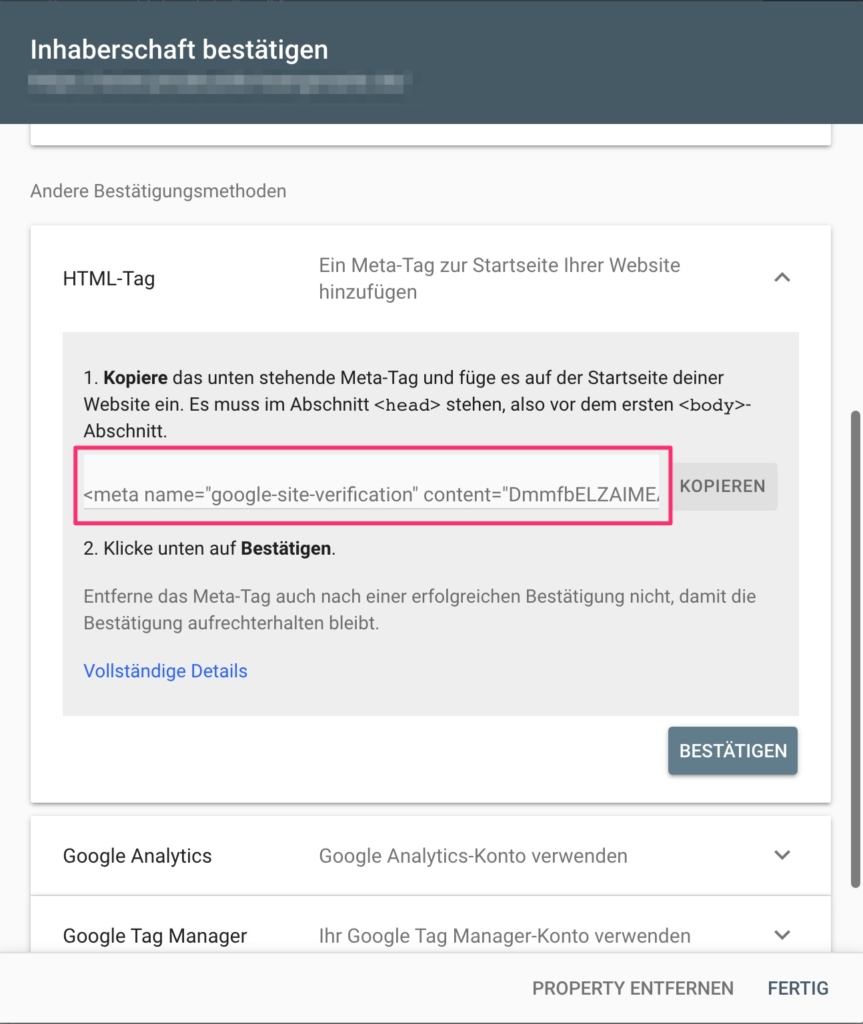
Kopieren Sie den Zahlensalat zwischen den Anführungszeichen hinter content= und fügen Sie ihn unter SEO > Allgemein > Reiter: Webmaster Tools in das für den Google Verifizierungscode vorgesehene Eingabefeld ein und klicken auf Speichern.
Sollten Sie nur den ganzen Text kopieren können, löschen Sie nach dem Einfügen einfach den Rest wieder aus dem Feld (auch die Anführungszeichen). Speichern Sie jetzt Ihre Änderungen in Yoast SEO ab und klicken Sie anschließend im Browserfenster mit der Google Search Console auf den graublauen „Bestätigen”-Button.
Gratulation, Sie haben Ihre Seite jetzt in der Google Search Console verifiziert und können später zum Beispiel eine von Yoast SEO generierte XML Sitemap einreichen, um es dem Google Bot zu erleichtern, die wichtigen Seiten Ihrer Homepage schnell zu finden, in den Google Index aufzunehmen und zu platzieren.
Profi-Vorbereitungen Ihrer Google Search Console für WordPress
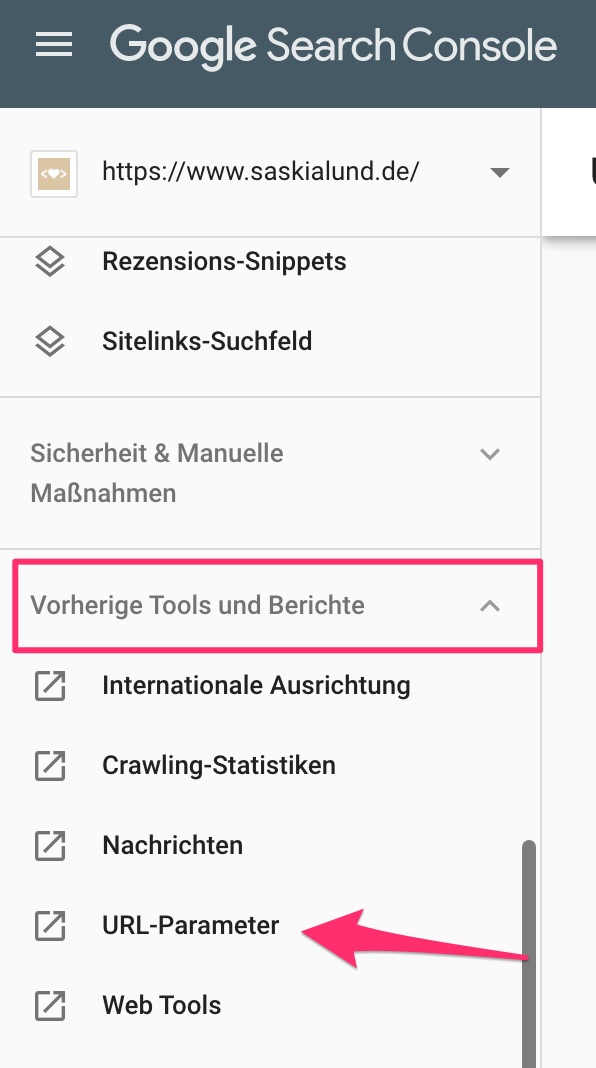
Direkte Links zu einzelnen Kommentaren sind gerade auf Seiten/Beiträgen mit sehr vielen Kommentaren für den Besucher hilfreich – wenn man auf einer anderen Seite oder in einem viel späteren Kommentar nochmal einen bestimmten Kommentar verlinken möchte. Google betrachtet diese Kommentarlinks aber möglicherweise als doppelte Inhalte (Duplicate Content). Welche Lösung gibt es nun also für das Debakel?
Wer sich mit der Google Search Console etwas beschäftigt hat, und etwas sicherer im Umgang geworden ist, liest hier einfach weiter:
Man findet dort unter „Vorherige Tools und Berichte” → „URL-Parameter” eine Oberfläche, in der man dem Google Crawler beibringen kann, wie er mit URLs, die bestimmte URL-Parameter (wie „replytocom”) enthalten, auf der eigenen Website-Property umgehen soll. Wir möchten Google also jetzt mitteilen, dass alle URLs zu unserer Website, die den Parameter replytocom enthalten, nicht als separate URLS behandelt werden sollen und am besten ignoriert werden sollten. Die Oberfläche erlaubt uns sogar, genauer zu definieren, was der Parameter eigentlich macht. Der folgende Screenshot zeigt die Eingabemaske für neue Parameter, wenn Sie den Button „Parameter hinzufügen” anklicken.
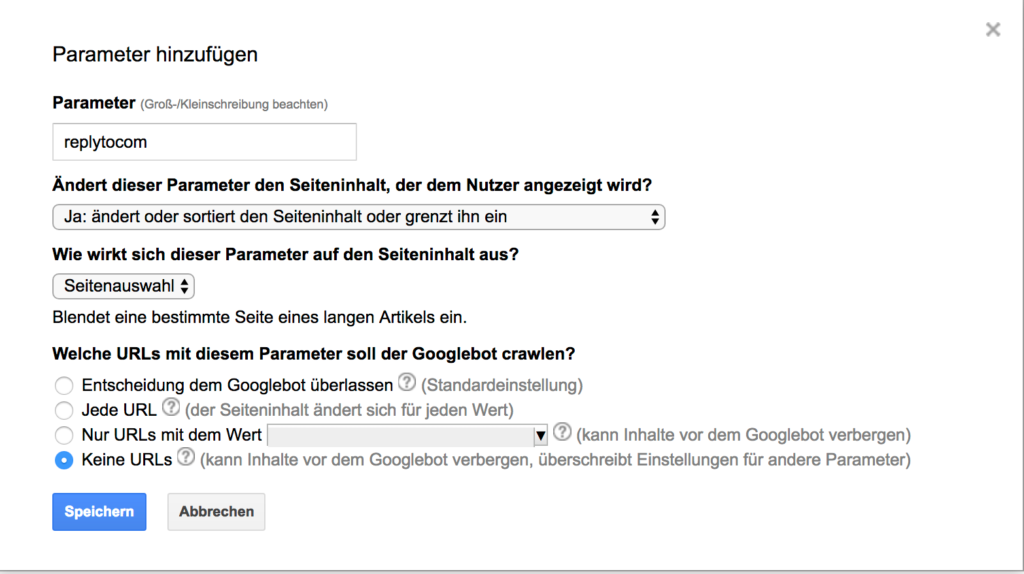
Ähnlich kann zum Beispiel vorgegangen werden, wenn man Google mitteilen möchte, wie mit Suchergebnisseiten umgegangen werden soll. Der URL Parameter in WordPress lautet schlicht s.
Wenn dies Fragen aufwirft, nutzen Sie bitte die Kommentarfunktion oder beauftragen Sie einen Profi mit der Konfiguration Ihrer Google Search Console 😉
Installation
Klicken Sie in Ihrem WordPress Backend – das sogenannte Dashboard – links im vertikalen Menü auf „Plugins” → Installieren → Geben Sie in das Suchfeld (Plugins suchen) folgendes ein: Yoast SEO und drücken Sie die Enter-Taste. Wählen Sie aus den vorgeschlagenen Suchergebnissen das Yoast SEO Plugin aus, indem Sie auf „Installieren” klicken.
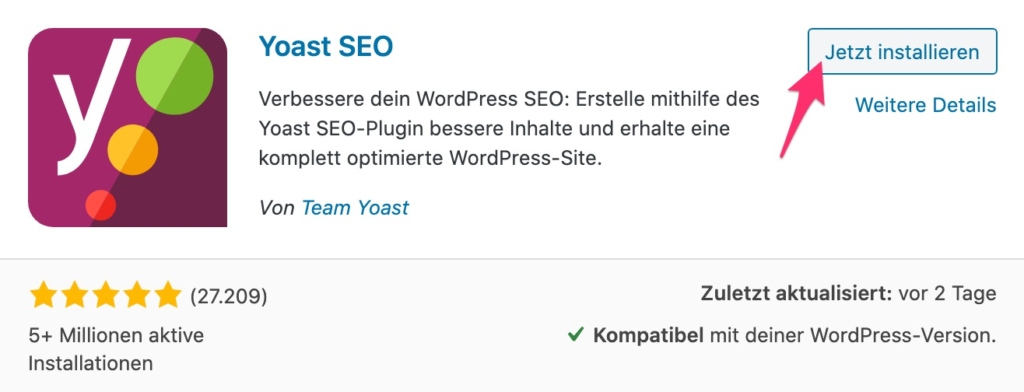
Allgemein
Wechseln Sie direkt zum Reiter „Funktionen”, wenn Sie im SEO Menü auf „Allgemein” geklickt haben. Wir werden hier zunächst festlegen, welche Yoast-Module wir auf unserer Website generell aktivieren möchten und welche nicht.
Die folgenden Funktionen stehen Ihnen hier zur Aktivierung bzw. Deaktivierung zur Auswahl:
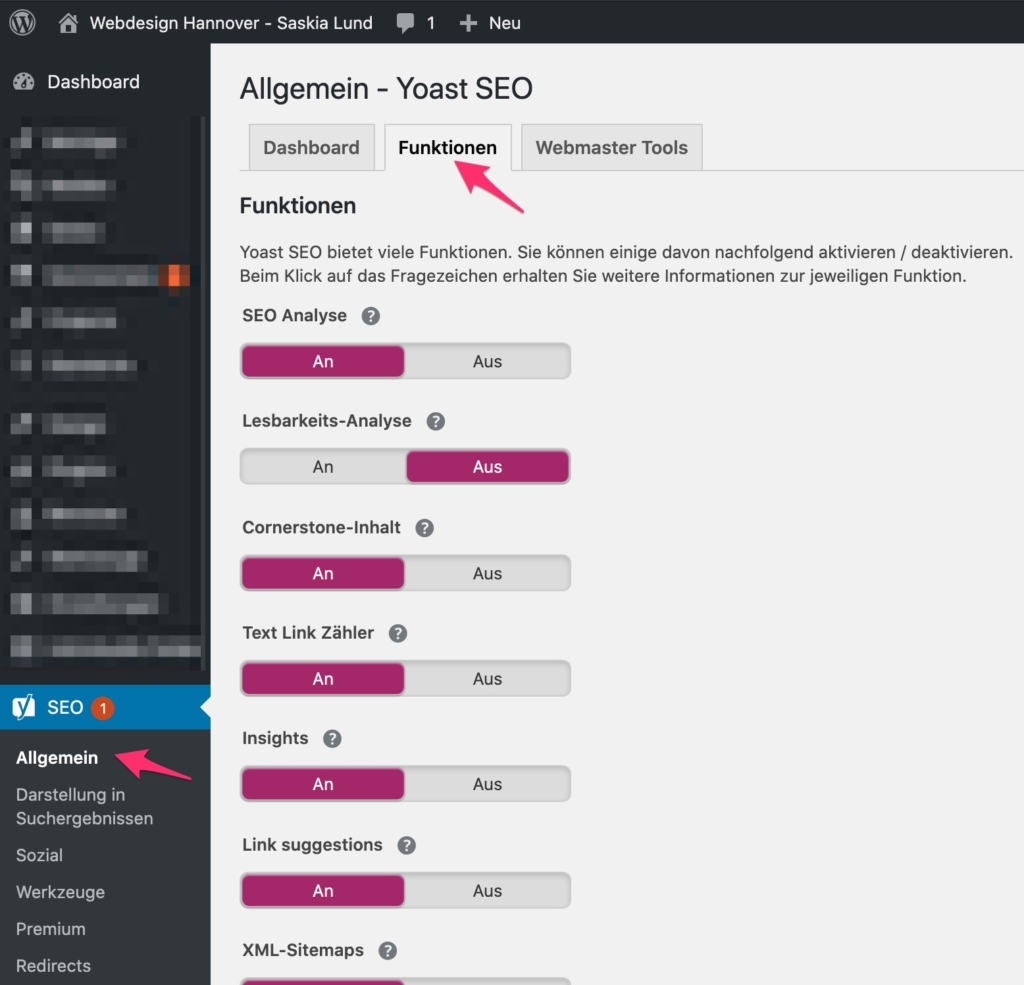
- SEO-Analyse & Lesbarkeits-Analyse
- Cornerstone-Inhalt
- Text Link Zähler
- Insights (Premium)
- Link-Vorschläge (Premium)
- XML-Sitemaps
- Adminleisten-Menü
- Sicherheit: keine erweiterten Einstellungen für Autoren
SEO-Analyse & Lesbarkeits-Analyse
Die SEO-Analyse und Lesbarkeits-Analyse sind zwei der leistungsfähigsten Werkzeuge von Yoast SEO, die Ihnen dabei helfen, Ihre Inhalte sowohl für Suchmaschinen als auch für Ihre Leser/-innen zu optimieren. Diese Funktionen bieten Ihnen in Echtzeit wertvolles Feedback direkt im WordPress-Editor, sodass Sie Ihre Texte während des Schreibens kontinuierlich verbessern können.
Diese beiden Werkzeuge in Yoast SEO helfen Ihnen nicht nur dabei, Ihre Inhalte suchmaschinenfreundlich zu gestalten, sondern unterstützen auch dabei, die Anforderungen des Google Helpful Content Updates zu erfüllen. Dieses Update legt besonderen Wert auf Inhalte, die für die Nutzer nützlich und informativ sind. Yoast SEO überprüft, ob Ihr Text einfach zu lesen und gut strukturiert ist, was dazu beiträgt, dass Ihre Inhalte von Google als hilfreich eingestuft werden. Achten Sie darauf, dass Ihre Inhalte immer den Nutzernutzen im Fokus haben und dass dies durch die Lesbarkeitsanalyse von Yoast SEO unterstützt wird. Mehr zu diesen Trends finden Sie in meinem SEO-Trends 2024 Artikel.
Die SEO-Analyse im Detail
Die SEO-Analyse von Yoast SEO prüft Ihre Seiten und Beiträge auf eine Vielzahl von Kriterien, die entscheidend für eine gute Platzierung in den Suchmaschinen sind. Sie erhalten konkrete Hinweise darauf, wie suchmaschinenfreundlich Ihre Inhalte sind und wo noch Optimierungsbedarf besteht.
Wichtige Aspekte der SEO-Analyse:
- Fokus-Keyword:
Ein zentraler Bestandteil der SEO-Analyse ist das Fokus-Keyword. Dieses Schlüsselwort sollte den Hauptinhalt Ihrer Seite oder Ihres Beitrags widerspiegeln. Yoast SEO prüft, ob das Fokus-Keyword an den entscheidenden Stellen wie im Titel, in der Meta-Beschreibung, in Überschriften und im Text selbst verwendet wird. - Keyword-Dichte:
Die Analyse bewertet, wie häufig Ihr Fokus-Keyword im Text vorkommt und gibt Ihnen Hinweise, ob Sie es angemessen verwendet haben. Eine zu hohe oder zu niedrige Keyword-Dichte kann sich negativ auf die Lesbarkeit und die SEO auswirken. Yoast SEO hilft Ihnen, das richtige Gleichgewicht zu finden. - Meta-Daten:
Ihre Meta-Titel und Meta-Beschreibungen spielen eine Schlüsselrolle für die Sichtbarkeit Ihrer Inhalte in den Suchergebnissen. Die SEO-Analyse überprüft, ob diese Meta-Daten optimal formuliert sind und das Fokus-Keyword enthalten. So können Sie die Klickrate (CTR) Ihrer Seiten erhöhen. - Verlinkungen:
Interne und externe Verlinkungen sind essenziell für eine gute SEO-Strategie. Yoast SEO bewertet, wie gut Sie interne Links zu anderen relevanten Seiten auf Ihrer Website integriert haben und ob Sie qualitativ hochwertige externe Links verwenden. Diese Verlinkungen tragen nicht nur zur SEO bei, sondern verbessern auch die Nutzerführung. - Technische SEO-Aspekte:
Yoast SEO prüft auch technische Aspekte wie die Verwendung von Alt-Tags bei Bildern, die Länge und Struktur Ihrer URLs sowie die Hierarchie der Überschriften. Diese technischen Faktoren sind entscheidend, um sicherzustellen, dass Ihre Website von Suchmaschinen optimal gecrawlt und indexiert wird.
Die Lesbarkeits-Analyse im Detail
Neben der SEO-Analyse bietet Yoast SEO eine umfangreiche Lesbarkeitsanalyse, die sicherstellt, dass Ihre Inhalte nicht nur suchmaschinenoptimiert, sondern auch für Ihre Leser/-innen leicht verständlich und angenehm zu lesen sind. Gut strukturierte und leicht verständliche Texte tragen maßgeblich zu einer positiven Nutzererfahrung bei und können die Verweildauer auf Ihrer Website erhöhen.
Schlüsselfunktionen der Lesbarkeitsanalyse:
- Satzlänge und Struktur:
Lange, komplexe Sätze können das Verständnis erschweren und die Lesefreundlichkeit mindern. Die Lesbarkeitsanalyse hilft Ihnen, solche Sätze zu identifizieren und gibt Empfehlungen, wie Sie diese aufbrechen und verständlicher gestalten können. Kurze, prägnante Sätze fördern einen besseren Lesefluss und machen den Text zugänglicher. - Absatzlänge:
Yoast SEO überprüft, ob Ihre Absätze zu lang sind und empfiehlt, bei Bedarf kürzere Absätze zu verwenden. Kurze Absätze verbessern die Lesbarkeit, insbesondere auf mobilen Geräten, und erleichtern es den Leser/-innen, den Text zu erfassen. - Überschriftenstruktur:
Eine klare und logische Struktur mit aussagekräftigen Überschriften ist entscheidend für die Lesbarkeit und SEO Ihrer Inhalte. Yoast SEO stellt sicher, dass Ihre Überschriftenhierarchie korrekt ist und dass die einzelnen Abschnitte des Textes klar voneinander abgegrenzt sind. - Aktiv vs. Passiv:
Die Analyse erkennt Passivkonstruktionen, die oft als schwerfällig und weniger direkt wahrgenommen werden. Sie erhalten Vorschläge, wie Sie durch den Einsatz von Aktivsätzen Ihre Texte lebendiger und dynamischer gestalten können, was die Leserfreundlichkeit erhöht. - Übergangswörter:
Übergangswörter sind wichtig, um den Textfluss zu verbessern und Zusammenhänge klar darzustellen. Yoast SEO überprüft, ob Sie genügend Übergangswörter verwenden, und gibt gegebenenfalls Empfehlungen zur Verbesserung. Dies fördert die Kohärenz Ihrer Texte und macht sie für die Leser/-innen angenehmer zu lesen. - Flesch-Wert:
Der Flesch-Wert misst die Lesbarkeit Ihres Textes und zeigt an, wie einfach oder schwierig Ihr Text zu verstehen ist. Ein hoher Flesch-Wert (z.B. 60-70) bedeutet, dass Ihr Text für ein breites Publikum, einschließlich Schüler/-innen im Alter von 13-15 Jahren, leicht verständlich ist. Dies ist besonders wichtig, wenn Sie ein breites Publikum ansprechen möchten.
So nutzen Sie die SEO- und Lesbarkeits-Analyse optimal
Um das volle Potenzial dieser beiden Funktionen auszuschöpfen, sollten Sie die folgenden Best Practices berücksichtigen:
- Kontinuierliche Optimierung:
Überprüfen Sie nicht nur neue Inhalte, sondern auch bestehende Seiten und Beiträge regelmäßig mit den Analysetools von Yoast SEO. Dies hilft Ihnen, die Sichtbarkeit und die Leserfreundlichkeit Ihrer gesamten Website zu verbessern. - Strategische Keyword-Nutzung:
Achten Sie darauf, dass Ihr Fokus-Keyword sinnvoll und in angemessener Häufigkeit in Ihren Texten vorkommt. Ein natürlicher Schreibstil wird nicht nur von Leser/-innen, sondern auch von Suchmaschinen bevorzugt. - Verbesserung der Textstruktur:
Nutzen Sie die Empfehlungen der Lesbarkeitsanalyse, um Ihre Texte klar und strukturiert zu gestalten. Eine logische Gliederung mit kurzen Absätzen, aktiven Sätzen und klaren Übergängen erhöht die Lesefreundlichkeit und das Verständnis. - Optimierung von Meta-Daten:
Stellen Sie sicher, dass Ihre Meta-Titel und -Beschreibungen ansprechend formuliert sind und das Fokus-Keyword enthalten. Diese kleinen Anpassungen können einen großen Unterschied in der Klickrate und somit in Ihrem Ranking machen. - Berücksichtigung technischer Aspekte:
Vernachlässigen Sie nicht die technischen SEO-Aspekte, die Yoast SEO prüft. Eine gut strukturierte URL, die richtige Verwendung von Alt-Tags und eine saubere Hierarchie der Überschriften tragen entscheidend dazu bei, dass Ihre Inhalte gut indexiert werden.
Fazit: Ganzheitliche Optimierung für maximale Wirkung
Die SEO-Analyse und Lesbarkeitsanalyse von Yoast SEO sind unverzichtbare Werkzeuge, die Ihnen helfen, Ihre Inhalte optimal für Suchmaschinen und Leser/-innen zu gestalten. Indem Sie die vorgeschlagenen Optimierungen umsetzen, verbessern Sie nicht nur die Sichtbarkeit Ihrer Website, sondern sorgen auch dafür, dass Ihre Texte gerne gelesen werden. Diese beiden Analysen arbeiten Hand in Hand, um Ihnen eine ganzheitliche Optimierung zu ermöglichen, die Ihre Website auf die nächste Stufe hebt.
Weiterführende Ressourcen zum Thema SEO-Analyse und Lesbarkeit
- Yoast SEO: Best Practices für die SEO-Analyse
- Yoast SEO: So verbessern Sie die Lesbarkeit Ihrer Inhalte
- Google Search Central: Leitfaden zur Suchmaschinenoptimierung
Cornerstone-Inhalt
Seit Yoast SEO Version 7.x gibt es die Funktion Cornerstone-Inhalt. Aber was genau ist das eigentlich und warum ist Cornerstone-Inhalt wichtig für Ihr SEO?
Einfache Daumenregel: Cornerstone-Inhalte sind zunächst die Inhaltsbeiträge, auf die Sie besonders stolz sind. Inhalte, die Ihr Geschäft widerspiegeln, Ihre Botschaft besonders gut transportieren oder die einfach ganz besonders gut geschrieben sind. Es sind Beiträge, die sehr gut in den Suchmaschinen ranken sollen. Cornerstone-Inhalte sind in der Regel „Erklär-Beiträge”, die die Erkenntnisse unterschiedlicher Blogbeiträge miteinander vereinen.

Wenn Sie die Funktion Cornerstone-Inhalt aktivieren, erscheint in der SEO-Box im Seiten- und Beitragseditor eine zusätzliche Checkbox:
Überlegen Sie, welche 4 bis 5 Beiträge Ihre Besucher auf Ihrer Website auf jeden Fall lesen sollten. Diese Beiträge sollten dann als Cornerstone-Inhalte über die obige Checkbox eingestellt werden. Wenn Sie nicht genügend Inhalts-Beiträge auf Ihrer Website haben, die für Schlüsselwörter optimiert sind, für die Sie aber gern bei Google und anderen Suchmaschinen ranken wollen, dann setzen Sie sich hin und schreiben Sie diese Inhalte eben!
Markieren Sie für einen Beitrag / eine Seite die Cornerstone-Checkbox, wird der Link zu diesem Beitrag in Yoast SEO im Modul Link-Vorschläge priorisiert, so dass Sie eine solide interne Linkstruktur aufbauen können. Außerdem können Sie eine Liste dieser Artikel in Ihrer Beitragsübersicht erstellen. Achten Sie darauf, mindestens einen Cornerstone-Beitrag pro Kategorie zu setzen.
Alles schön und gut, aber warum ist das jetzt wichtig für mein SEO?
Es kann sehr schwierig werden, für stark umkämpfte Schlüsselwörter in Google zu ranken. Die Herangehensweise über Cornerstone-Inhalte kann Ihnen dabei helfen, genau diese schwierigen Suchbegriffe zu erobern. Wenn Sie viele Artikel über ein bestimmtes Thema schreiben, können Sie Google so mitteilen, welcher Ihrer Artikel der wichtigste ist. Andernfalls werden Sie über kurz oder lang mit Ihren eigenen Artikeln im Wettbewerb stehen und sich selbst die sogenannte Relevanz nehmen. Eine gut aufgebaute Interne Linkstruktur zeigt Google, welcher Artikel der relevanteste ist.
Einfach erklärt: verlinken Sie von den kleineren Nebenartikeln zum selben Thema immer zum großen Hauptartikel zurück und geben Sie diesem Hauptartikel so die benötigte Relevanz innerhalb Ihrer Site. Allein die Erreichbarkeit des Hauptartikels direkt von der Startseite ist beispielsweise bereits eine solche Relevanzsteigerung für Google.
Text Link Zähler
Der Text Link Zähler ist ein weiteres Werkzeug, um den textlichen Inhalt als auch den Beitrag innerhalb der Struktur Ihrer Website zu verbessern. Der Text Link Zähler kann zwei Dinge:
1. er zeigt Ihnen die Links innerhalb des aktuellen Textes zu anderen Beiträgen auf Ihrer Website an
und
2. er zeigt Ihnen außerdem an wieviele Links von anderen Beiträgen in Ihrer Website auf den aktuellen Beitrag zeigen.
Wenn Sie die Funktionalität Text Link Counter aktivieren, finden Sie diese beiden neuen Zähleranzeigen im WordPress Adminbereich unter Beiträge direkt in der Listenübersicht für alle Beiträge, als zusätzliche Spalten. Haben Sie den vorhergehenden Abschnitt zum Thema Cornerstone-Inhalte gelesen? Dann wissen Sie jetzt, wie Ihnen dieser neue Linkzähler helfen kann, um Ihre interne Linkstruktur zu verbessern und bestimmten Artikeln mehr Relevanz zu verleihen.
Daumenregel: Seiten / Beiträge, die besonders viele eingehende Links von themenverwandten Beiträgen und z B. von der Startseite haben, erscheinen für Google für dieses Thema relevanter. Wichtig ist nur, dass dieser Artikel mit der erhöhten internen Themenrelevanz, dann eben auch den entsprechenden guten Inhalt liefert.
Insights (Premium)
Die Funktionalität Insights gehört zum Lesbarkeits-Modul von Yoast SEO in der Premium Version. Es erweitert die Lesbarkeits-Analyse um eine Art Wort-Verwendungscheck. Sprich: es prüft in Echtzeit welche Wörter Sie wie häufig bzw. am häufigsten in Ihrem Text verwenden und zeigt Ihnen diese an. Diese Funktionalität kann Ihnen helfen, sich beim Schreiben auf das Wesentliche und besonders auf das aktuelle Thema zu konzentrieren.
Stellen Sie sich vor, Sie schreiben an einem Artikel über High-Heels und das meistverwendete Wort in Ihrem Text ist Blasenbildung. Der Fokus Ihres Textes verschiebt sich dementsprechend…
In der Premium-Version von Yoast SEO werden die Ergebnisse der Insights-Funktionalität ausgewertet und auch im Modul Link-Vorschläge verwendet.
Link-Vorschläge (Premium)
In der Premium Version von Yoast SEO, steht Ihnen die Funktionalität Link-Vorschläge zur Verfügung. Auch dieses Tool ist ein weiteres Modul zur strukturellen Verbesserung Ihrer Website. Nutzen Sie es, um Ihre interne Verlinkungsstrategie umzusetzen. Oder besser noch: erarbeiten Sie mit Hilfe dieses Werkzeugs eine interne Verlinkungsstrategie, um die wichtigen Inhalten zu pushen und die weniger relevanten hinten an zu stellen.
XML-Sitemaps
Diese Funktion sollte unbedingt aktiviert werden. XML-Sitemaps sind die Straßenkarten der Suchmaschinen. Sie helfen dem Suchmaschinen-Crawler, der Ihre Website besucht, die Struktur Ihrer Site schnell zu verstehen und die Inhalte gezielt zu erreichen. Eine optimierte Sitemap ist ein wichtiger Bestandteil der technischen SEO. Mehr dazu erfahren Sie in meinem Leitfaden zur technischen SEO.
Die von Yoast SEO erstellten XML-Sitemaps stellen sicher, dass Google Ihre Inhalte schnell und effizient indexieren kann. Dies ist besonders wichtig in Zeiten häufiger Google Core Updates, bei denen die Indexierungsgeschwindigkeit und die Aktualität Ihrer Inhalte eine entscheidende Rolle spielen können. Stellen Sie sicher, dass Ihre Sitemaps regelmäßig aktualisiert werden, damit Google immer die neuesten Versionen Ihrer Seiten und Beiträge sieht.
An dieser Stelle macht es Sinn auf die Google Search Console einzugehen. Wenn Sie die Anleitung für die Einrichtung Ihrer Google Search Console noch nicht umgesetzt haben, gehen Sie jetzt am besten erstmal wieder nach oben zum Abschnitt Vorbereitungen und folgen der Anleitung. Danach scrollen Sie einfach wieder an diese Stelle zurück oder klicken den Link im obigen Abschnitt, um hierher zurück zu gelangen.
Eintragung der XML Sitemap in die Google Search Console
Die Eintragung der XML Sitemap in Ihre Google Search Console (Suchkonsole) sollten Sie erst dann vornehmen, wenn Sie mit dem Aufbau der Sitemap zufrieden sind. Nachdem Sie die Einstellungen in Yoast SEO unter Darstellung in den Suchergebnissen abgeschlossen haben, sollte in der Sitemap nur noch das ausgegeben werden, was für Ihre Website Sinn macht. Daher sollten Sie zu diesem Abschnitt erst im Anschluss an die genannten Einstellungen zurückkehren.
- Navigieren Sie im WordPress Adminbereich zu „SEO” → „Allgemein” → „Funktionen”
- Aktivieren Sie die Funktion „XML Sitemaps” und klicken Sie auf das kleine Fragezeichen-Symbol rechts neben dieser Funktion. Jetzt schiebt sich ein Infotext auf.
- In diesem Infotext finden Sie einen Link zu Ihrer XML Sitemap (XML sitemap ansehen). Mit einem Rechtsklick auf diesen Link, können Sie ihn kopieren. Speichern Sie sich lediglich den hinteren Teil der verlinkten URL:
/sitemap_index.xml - Melden Sie sich in Ihrer Google Search Console an
- Wählen Sie die Website aus, um die es geht (Achten Sie darauf die primäre Version auszuwählen. Wenn Ihre Website über https und mit www erreichbar ist und dies die URL ist, die in Ihrem WordPress eingestellt ist, dann wählen Sie in der Google Search Console die Property https://www.ihredomain.de aus). Jetzt gelangen Sie in die Search Console zu Ihrer Homepage
- Navigieren Sie im linken Menü zu „Index” → „Sitemaps”
- Fügen Sie den oben genannten Teil der URL in das vorgesehene Feld ein.
- Testen Sie die Sitemap und reichen Sie sie dann per Klick auf die entsprechenden Buttons ein.
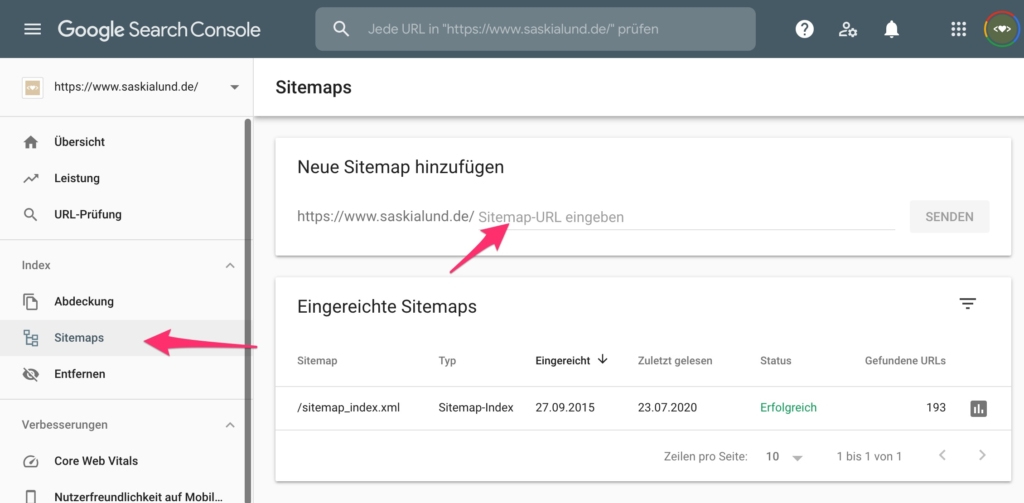
Es kann etwas dauern, bis Google die eingereichte Sitemap verarbeitet hat. Manchmal sogar mehrere Tage.
Auch die Adminleisten-Menü-Anzeige ist eine „Nice-to-have-muss-aber-nicht”-Funktionalität in Yoast SEO. Aktivieren Sie sie, wird in Ihrer WP Adminleiste ein neuer Punkt ausgegeben, in dem das Yoast Plugin Sie über alle möglichen Dinge informiert: nützliche Links zu Tools von Drittanbietern zur Seitenanalyse oder zum Beispiel das leichte Erkennen von neuen Benachrichtigungen Ihr Yoast SEO betreffend.
Sicherheit: keine erweiterten Einstellungen für Autoren
Es ist empfehlenswert dies zu deaktivieren, wenn die redaktionelle Arbeit von vielen unterschiedlichen Personen erledigt wird und Sie nicht möchten, dass die Autoren über administrative Rechte bezüglich Ihrer Beiträge verfügen. Ist diese Funktion aktiviert, können Autoren beispielsweise einzelne Beiträge von der Suchmaschinenindexierung ausschließen oder Weiterleitungen setzen.
Reiter: Webmaster Tools
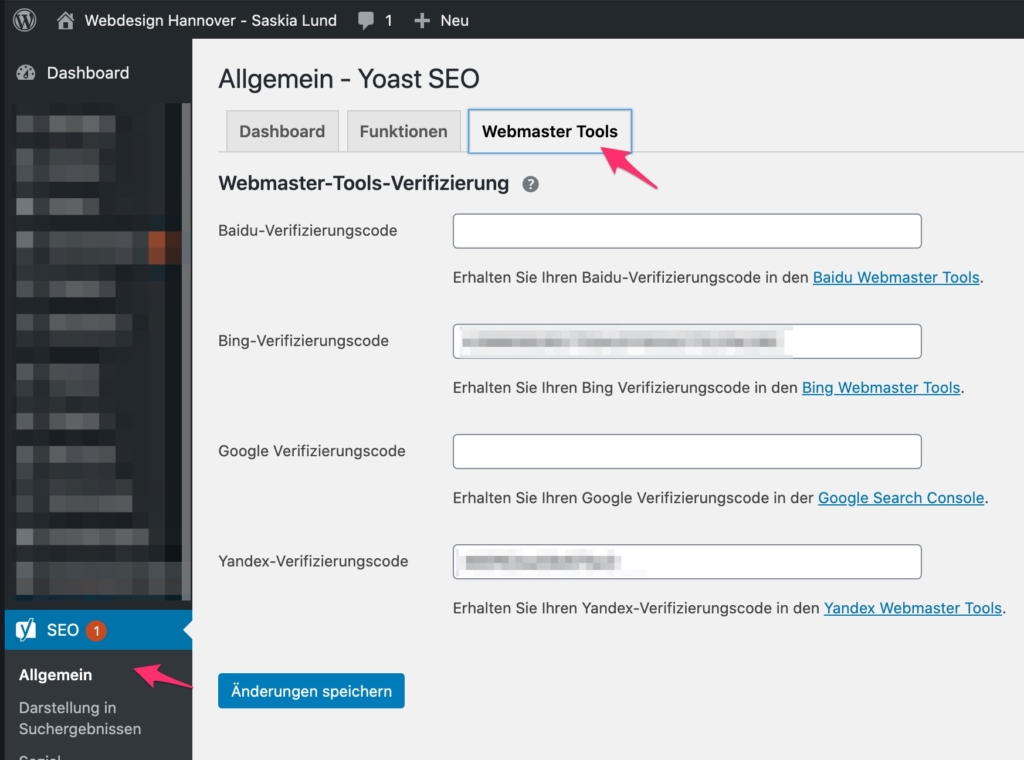
Klicken Sie nacheinander die Links für Baidu, Bing, Google und Yandex an. Registrieren Sie sich nach Möglichkeit bei allen vier Suchmaschinendiensten. Die Registrierung ist kostenfrei. Richten Sie Ihre Nutzerkonten ein und tragen Sie dann die jeweiligen IDs in die hier abgebildeten Felder ein.
Die Abläufe für die Suchmaschinen ähneln sich sehr (Beispiel: Einrichtung für Google ). Falls Sie dennoch Fragen haben sollten, nutzen Sie bitte die Kommentarfunktion am Ende dieses Artikels.
Für eine tiefere Integration und bessere Nutzung der Webmaster Tools lesen Sie meinen umfassenden Leitfaden zur technischen SEO.
Indexables (ab Version 14.0) – Die neue Datenbankstruktur für mehr Performance
Mit der Einführung der „Indexables“ in Version 14.0 hat Yoast SEO einen echten Fortschritt erzielt. Diese innovative Datenbankstruktur sorgt nicht nur für eine erhebliche Verbesserung der Leistung, sondern verändert auch die Art und Weise, wie SEO-Daten verarbeitet werden. In diesem Abschnitt erfahren Sie, was es mit den Indexables auf sich hat, warum sie so wichtig sind und wie Sie diese neue Funktion optimal nutzen können.
Was sind Indexables?
Stellen Sie sich die Indexables wie eine Art Turbo für Ihre Website vor. Vor Version 14.0 wurden SEO-relevante Informationen bei jedem Seitenaufruf dynamisch erzeugt – ein Vorgang, der Ihre Server belasten und die Ladezeiten verlängern konnte. Mit den Indexables speichert Yoast SEO diese Informationen jedoch bereits vorab in einer zentralen Datenbank, was die Anzahl der Datenbankabfragen drastisch reduziert.
Diese Datenbankstruktur umfasst alles, was für die Suchmaschinenoptimierung Ihrer Website relevant ist: Metadaten, Titel, Beschreibungen, kanonische URLs, Social-Media-Metadaten und Schema.org-Daten. Kurz gesagt, alle Informationen, die Ihre Website für Suchmaschinen und soziale Netzwerke verständlich und sichtbar machen.
Warum sind Indexables wichtig für Ihre Website?
Die Vorteile der Indexables-Funktion sind weitreichend:
- Verbesserte Leistung:
Durch die Reduzierung der Datenbankabfragen werden die Ladezeiten Ihrer Website erheblich verkürzt. Das bedeutet nicht nur eine bessere Benutzererfahrung, sondern auch einen positiven Einfluss auf Ihr Ranking in den Suchergebnissen. - Effizientere Datenverwaltung:
Da alle SEO-Daten an einem zentralen Ort gespeichert sind, können Sie Änderungen schneller und einfacher vornehmen. Ihre Website reagiert unmittelbar auf Anpassungen, was besonders bei umfangreichen Seitenstrukturen von Vorteil ist. - Skalierbarkeit:
Für größere Websites mit vielen Seiten bietet diese Struktur eine ausgezeichnete Skalierbarkeit. Egal, wie komplex oder umfangreich Ihre Website ist – sie bleibt schnell und effizient.
Wie nutzen Sie Indexables optimal?
Um das volle Potenzial der Indexables auszuschöpfen, sollten Sie folgende Schritte beachten:
- Datenbank-Optimierung:
Nachdem Sie die Indexables aktiviert haben, ist es ratsam, Ihre Datenbank zu optimieren. Yoast SEO bietet hierfür ein spezielles Tool unter „SEO“ > „Werkzeuge“ > „Datenbank optimieren“ an. So stellen Sie sicher, dass alle SEO-Daten korrekt in der neuen Struktur gespeichert sind. - Regelmäßige Updates:
Halten Sie Ihr Yoast SEO Plugin stets auf dem neuesten Stand. Mit jeder neuen Version bringt Yoast Verbesserungen und Bugfixes, die die Indexables-Funktion weiter optimieren. - Caching-Plugins verwenden:
Kombinieren Sie Yoast SEO mit einem leistungsfähigen Caching-Plugin wie WP Rocket oder W3 Total Cache. Diese Kombination kann die Performance Ihrer Website nochmals erheblich steigern. - Core Web Vitals überwachen:
Die Performance Ihrer Website ist ein zentraler Faktor für Ihr Ranking. Nutzen Sie Tools wie Google PageSpeed Insights oder die Google Search Console, um die Auswirkungen der Indexables auf die Core Web Vitals Ihrer Website zu überwachen und zu optimieren.
Indexables und technische SEO
Die Einführung von Indexables hat auch die technische SEO Ihrer Website beeinflusst. Da die SEO-Daten schneller und effizienter abgerufen werden, können Sie sich auf die Optimierung anderer technischer Aspekte konzentrieren, wie z.B. die Crawlbarkeit und Indexierbarkeit Ihrer Website.
Fazit: Indexables als Game-Changer
Die Indexables sind mehr als nur ein technisches Update – sie sind ein echter Game-Changer. Mit dieser neuen Datenbankstruktur können Sie die Leistung Ihrer Website erheblich steigern und sicherstellen, dass sie sowohl für Suchmaschinen als auch für Nutzer/-innen optimal funktioniert. Durch die Kombination von Indexables mit weiteren Optimierungsmaßnahmen legen Sie den Grundstein für eine erfolgreiche SEO-Strategie.
Weiterführende Ressourcen zum Thema Indexables
- Yoast SEO: Was sind Indexables?
- Google Search Central: Verbesserungen an der Ladezeit Ihrer Website
- Moz Blog: Technische SEO und warum sie wichtig ist
Integrationen
Zugriff auf die Integrationen
Um auf die Integrationen in Yoast SEO zuzugreifen, gehen Sie folgendermaßen vor:
- Loggen Sie sich in Ihr WordPress-Dashboard ein:
Öffnen Sie die Admin-Oberfläche Ihrer WordPress-Website. - Navigieren Sie zu Yoast SEO:
In der linken Seitenleiste Ihres Dashboards sehen Sie das Yoast SEO-Menü. Klicken Sie auf „SEO“, um das Hauptmenü von Yoast SEO zu öffnen. - Öffnen Sie die „Integrationen“:
Im Yoast SEO Dashboard finden Sie unter „Allgemein“ den Tab „Integrationen“. Klicken Sie darauf, um eine Liste der verfügbaren Integrationen zu sehen.
Verfügbare Integrationen in Yoast SEO
Im Tab „Integrationen“ finden Sie Schalter, um die folgenden Integrationen zu aktivieren oder zu deaktivieren:
SEMrush
- Funktion: Keyword-Recherche und Wettbewerbsanalyse.
- Beschreibung: Die SEMrush-Integration ermöglicht es Ihnen, relevante Keywords direkt in Yoast SEO zu recherchieren und deren Wettbewerbsfähigkeit zu analysieren. Diese Funktion ist in der Yoast SEO Meta-Box auf der Bearbeitungsseite jedes Beitrags oder jeder Seite verfügbar.
- Aktivierung: Gehen Sie zu „SEO“ > „Allgemein“ > „Integrationen“ und aktivieren Sie SEMrush.
Zapier
- Funktion: Automatisierung von Workflows.
- Beschreibung: Mit der Zapier-Integration können Sie Yoast SEO mit über 2.000 anderen Apps verbinden, um Workflows zu automatisieren. Dies könnte beispielsweise das automatische Teilen von neuen Blogposts in sozialen Netzwerken umfassen.
- Aktivierung: Gehen Sie zu „SEO“ > „Allgemein“ > „Integrationen“ und aktivieren Sie Zapier.
Google Search Console
- Funktion: Website-Performance-Analyse.
- Beschreibung: Die Integration ermöglicht es, Daten von Google Search Console direkt in Yoast SEO zu importieren, um Crawling-Fehler und Indexierungsprobleme zu überwachen.
- Aktivierung: Verbinden Sie Ihre Website unter „SEO“ > „Allgemein“ > „Webmaster Tools“ mit der Google Search Console.
Wincher
- Funktion: Keyword-Ranking-Tracking.
- Beschreibung: Die Wincher-Integration ermöglicht es Ihnen, die Position Ihrer Keywords in den Suchmaschinen direkt im Yoast SEO Dashboard zu überwachen.
- Aktivierung: Gehen Sie zu „SEO“ > „Allgemein“ > „Integrationen“ und aktivieren Sie Wincher.
Slack
- Funktion: Benachrichtigungen über SEO-Ereignisse.
- Beschreibung: Mit der Slack-Integration können Sie Benachrichtigungen über SEO-Ereignisse wie Crawling-Fehler oder Indexierungsprobleme direkt an einen Slack-Kanal senden.
- Aktivierung: Gehen Sie zu „SEO“ > „Allgemein“ > „Integrationen“ und aktivieren Sie Slack.
WordProof
- Funktion: Blockchain-basierte Zeitstempelung.
- Beschreibung: Diese Integration erlaubt es, Inhalte mit einem Blockchain-Zeitstempel zu versehen, um deren Authentizität nachzuweisen und das Vertrauen in Ihre Inhalte zu stärken.
- Aktivierung: Gehen Sie zu „SEO“ > „Allgemein“ > „Integrationen“ und aktivieren Sie WordProof.
IndexNow
- Funktion: Sofortige Indexierung in Suchmaschinen.
- Beschreibung: IndexNow informiert Suchmaschinen wie Bing und Yandex sofort über Änderungen auf Ihrer Website, um die Indexierung zu beschleunigen.
- Aktivierung: Gehen Sie zu „SEO“ > „Allgemein“ > „Integrationen“ und aktivieren Sie IndexNow.
Social Previews (Premium)
- Funktion: Vorschau der Darstellung in sozialen Medien.
- Beschreibung: Diese Funktion ermöglicht eine Vorschau, wie Ihre Inhalte auf Facebook und Twitter aussehen werden, bevor sie veröffentlicht werden.
- Ort: Diese Vorschau ist in der Yoast SEO Meta-Box auf der Bearbeitungsseite jedes Beitrags oder jeder Seite verfügbar.
Redirect Manager (Premium)
- Funktion: Verwaltung von Weiterleitungen.
- Beschreibung: Der Redirect Manager hilft Ihnen, 301-Weiterleitungen direkt in Yoast SEO zu erstellen und zu verwalten, um sicherzustellen, dass alle Seiten korrekt umgeleitet werden.
- Ort: Diese Funktion finden Sie unter „SEO“ > „Redirects“.
Content Insights (Premium)
- Funktion: Analyse der Inhaltsfokussierung.
- Beschreibung: Content Insights zeigt Ihnen die fünf häufigsten Wörter oder Phrasen in Ihrem Text an, damit Sie sicherstellen können, dass Ihr Artikel gut fokussiert ist.
- Ort: Diese Funktion ist in der Yoast SEO Meta-Box auf der Bearbeitungsseite jedes Beitrags oder jeder Seite verfügbar.
Darstellung in den Suchergebnissen
Die richtige Darstellung Ihrer Inhalte in den Suchergebnissen ist entscheidend, um von den Google Core Updates nicht negativ betroffen zu werden. Diese Updates bewerten regelmäßig die Relevanz und Qualität von Inhalten neu. Mit Yoast SEO können Sie sicherstellen, dass Ihre Snippets ansprechend und informativ sind. Dies erhöht Ihre Chancen, auch nach einem Core Update gut zu ranken. Achten Sie darauf, Ihre Meta-Titel und Beschreibungen so zu formulieren, dass sie den Suchintentionen der Nutzer entsprechen und gleichzeitig die wichtigsten Keywords enthalten.
Wichtige Grundeinstellungen: Firmennamen, Standort und Trennzeichen
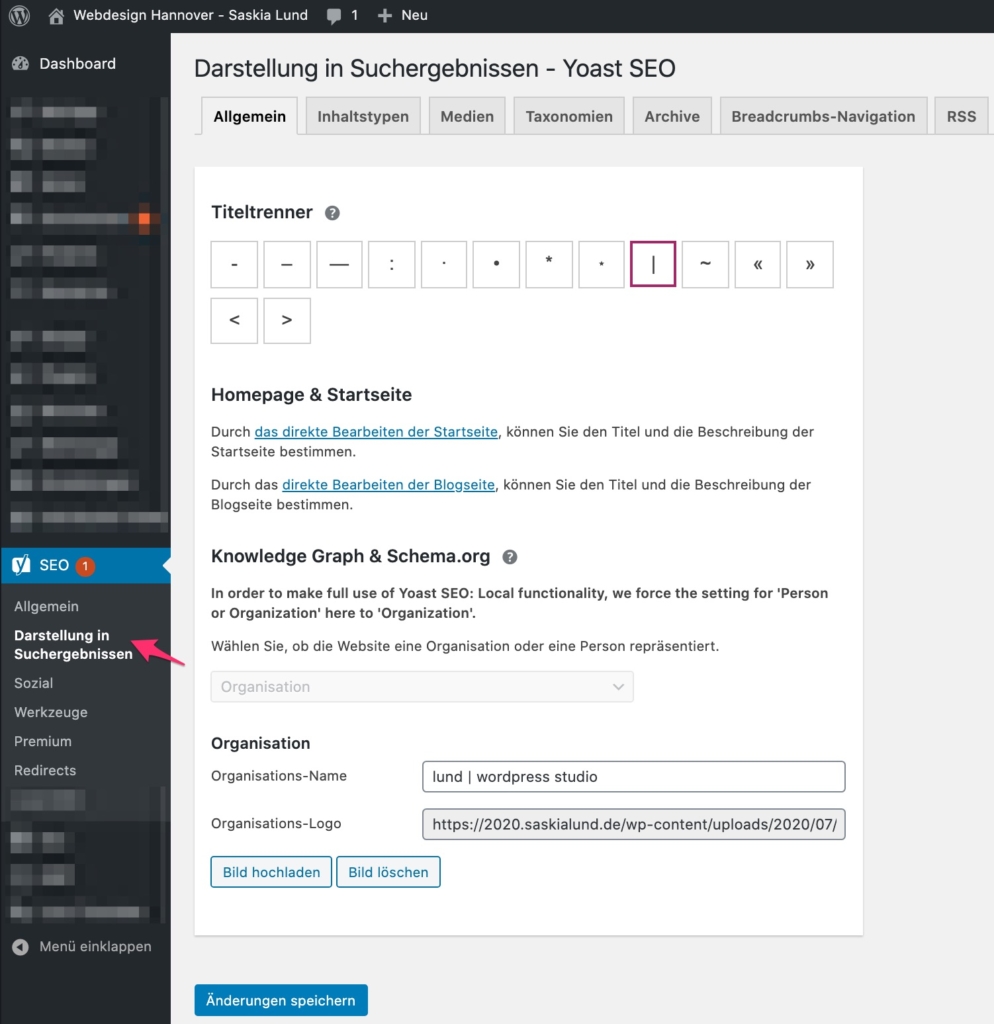
Tragen Sie Ihren Firmennamen ein und denken Sie daran, in irgendeiner Form Ihren Standort einzubauen, sofern dieser für Ihr Unternehmen wichtig ist. Das ist zum Beispiel bei Handwerksbetrieben und anderen lokalen Dienstleistern der Fall. Bei Ihrem Firmenlogo sollten Sie, was die Bildgröße angeht, nicht allzu sparsam sein und eine mindestens 200x200px große Bilddatei hochladen; empfehlen würde ich Ihnen aber eher 1024px x 1024px.
Des Weiteren können Sie hier festlegen, welches Trennzeichen bei der Generierung des Seitentitels im Browserreiter angezeigt werden soll. Ich persönlich verwende immer ein Pipe-Zeichen (vertikaler Trennstrich). Diese Einstellung obliegt Ihrer subjektiven Präferenz. Vor Yoast SEO 7.x gab es an dieser Stelle eine weitere Einstellung für das gezwungene Überschreiben der Titelausgaben. Das Aktivieren dieser Funktion konnte Ausgabefehler des Seitentitels korrigieren (zum Beispiel die doppelte Ausgabe des Seitennamens im SEO Titel). Dies ist ein bekanntes Problem. Wenn Sie den Mauszeiger über den Titel Ihrer Seite im Browsertab bewegen, wird Ihnen der generierte Seitentitel nach kurzer Zeit angezeigt. Wenn das Problem bei Ihrer Seite auftritt, können Sie es, falls Sie sich dies zutrauen, relativ einfach beheben, ohne diese Zwangsfunktionalität zu benötigen:
wenn Sie im WordPress Menü zu Design → Editor navigieren und dort die Header.php aufrufen. Finden Sie die Zeile mit den title-Elementen (<title>) ganz am Anfang der Datei und löschen Sie alles zwischen <title> und </title>. Ersetzen Sie das Gelöschte wie folgt:
<title><?php wp_title(''); ?></title>Speichern Sie die Datei und überprüfen Sie das Ergebnis, indem Sie nochmal über den Titel Ihrer Seite im Browsertab hovern. Testen Sie das Ganze auf verschiedenen Unterseiten Ihrer Homepage, denn diese Codeänderung wirkt sich auf jede einzelne Seite Ihrer Webpräsenz aus. Jetzt sollten Ihre Seitentitel korrekt ausgegeben werden.
Schema.org und Rich Snippets: Mehr Sichtbarkeit durch strukturierte Daten
Ein oft unterschätzter, aber äußerst wirkungsvoller Bereich der „Darstellung in den Suchergebnissen“ ist die Integration von Schema.org-Markup. Schema.org bietet Ihnen die Möglichkeit, Suchmaschinen genau mitzuteilen, wie bestimmte Inhalte auf Ihrer Website strukturiert sind. Dies kann zu sogenannten Rich Snippets führen, die Ihre Ergebnisse in den Suchmaschinen nicht nur visuell ansprechender machen, sondern auch wertvolle Zusatzinformationen wie Bewertungen, Preise oder Veranstaltungsdetails direkt im Suchergebnis anzeigen.
Rich Snippets sind eine hervorragende Möglichkeit, sich von der Konkurrenz abzuheben. Wenn Sie beispielsweise ein lokales Geschäft betreiben, können Sie durch die Integration von lokalem Schema-Markup sicherstellen, dass Ihre Adresse, Öffnungszeiten und sogar Kundenbewertungen direkt in den Suchergebnissen erscheinen. Diese Optimierungen können die Klickrate erheblich steigern und bringen Ihnen den entscheidenden Vorteil in den Suchergebnissen.
Yoast SEO übernimmt die automatische Generierung des Grundgerüsts für das Schema-Markup basierend auf dem Inhaltstyp Ihrer Seite oder Ihres Beitrags. Diese automatische Generierung ist jedoch nur der Anfang. Um das volle Potenzial auszuschöpfen, sollten Sie die Schema-Daten individuell anpassen. Dies ist besonders wertvoll, wenn Sie spezifische Inhalte wie Rezepte, Veranstaltungen oder Produkte auf Ihrer Website darstellen. Die erweiterten Schema-Einstellungen von Yoast SEO ermöglichen es Ihnen, das generierte Markup so anzupassen, dass es genau auf Ihre Bedürfnisse abgestimmt ist.
Individuelle Anpassungen und strategische Überlegungen
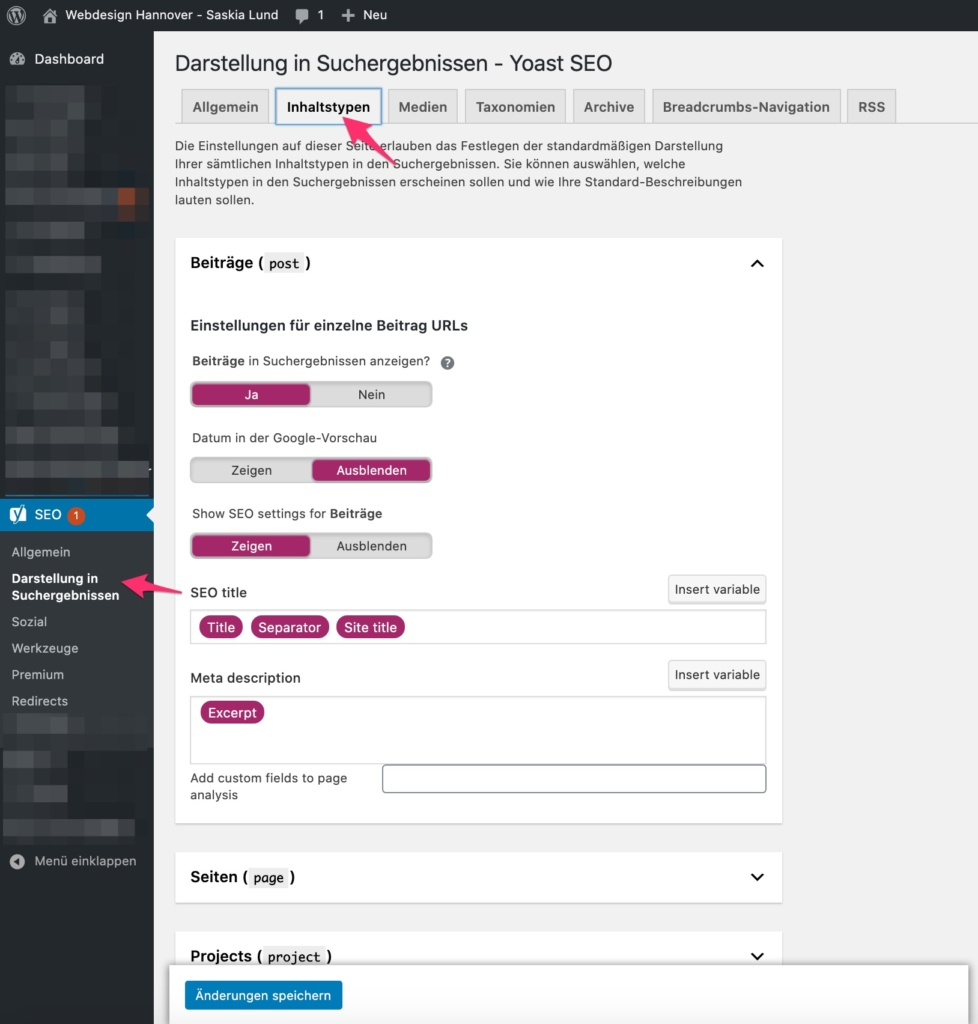
Nicht jede Seite Ihrer Website ist für die Indexierung geeignet. Es macht oft keinen Sinn, etwa die URLs von Slider-Seiten oder systemgenerierte Seiten indexieren zu lassen. Indem Sie solche irrelevanten Seiten von der Indexierung ausschließen, verbessern Sie nicht nur die Übersichtlichkeit Ihrer Sitemap, sondern auch die allgemeine SEO-Leistung Ihrer Website. Diese gezielte Steuerung hilft Suchmaschinen, die wirklich relevanten Inhalte Ihrer Website effizient zu erfassen und besser zu ranken.
Für jede Seite oder jeden Inhaltstyp können Sie in Yoast SEO individuelle SEO-Titel und Meta-Beschreibungen festlegen. Wenn Sie diese Felder leer lassen, werden die standardmäßig festgelegten Vorlagen verwendet. Diese automatische Befüllung ist praktisch, aber es lohnt sich, vor der Veröffentlichung eines neuen Beitrags oder einer neuen Seite gezielt über passende Inhalte für diese Felder nachzudenken. Die Meta-Daten sind schließlich das „Aushängeschild“ Ihrer Seite in den Suchmaschinenergebnissen, und ein gut gestalteter Eintrag wird eher geklickt.
Optimierung und Validierung Ihrer strukturierten Daten
Um sicherzustellen, dass Ihr Schema-Markup korrekt implementiert ist, empfehle ich, regelmäßig Tools wie das Google Rich Results Testing Tool oder den Schema.org Validator zu verwenden. Diese Tests helfen Ihnen, mögliche Fehler zu identifizieren und zu korrigieren, bevor sie sich negativ auf Ihre Suchergebnisse auswirken. Durch regelmäßige Überprüfung und Anpassung Ihrer strukturierten Daten können Sie sicherstellen, dass Ihre Website in den Suchergebnissen optimal dargestellt wird.
Einfache Platzhalter (Titelvariablen)
Sie können die nachfolgenden Platzhalter für die automatische Zuordnung der korrekten Begriffe in Ihren SEO-Titeln und SEO-Beschreibungen sowohl global im SEO-Menü unter Darstellung in den Suchergebnissen festlegen, als auch in den individuellen Feldern für SEO-Titel und -Beschreibung in der Yoast SEO Metabox im jeweiligen Seiteneditor einsetzen. Außerdem können Sie zusätzlich eigenen Text an beliebiger Stelle einfügen.
| Platzhalter | Beschreibung |
|---|---|
%%date%% | Datum des/der Artikels/Seite |
%%title%% | Titel des Beitrags bzw. der Seite |
%%parent_title%% | Titel der übergeordneten Seite |
%%sitename%% | globaler Webseitenname (WordPress Einstellungen) |
%%sitedesc%% | globaler Seiten-Untertitel / WordPress Tagline (Untertitel) |
%%excerpt%% | Textauszug aus Artikel / Seite (oder automatisch generiert, falls nicht vorhanden) |
%%excerpt_only%% | Textauszug des Artikels / der Seite (ohne Auto-Generierung) |
%%tag%% | Schlagwörter des Beitrags (mit Komma getrennt) |
%%tag_description%% | Schlagwort-Beschreibung |
%%category%% | Kategorien des Beitrags (mit Komma getrennt) |
%%category_description%% | Beschreibung der Kategorie |
%%term_title%% | Termtitel (z. B. bei Taxonomieseiten von Custom Post Types) |
%%term_description%% | Termbeschreibung |
%%searchphrase%% | Gesuchter Begriff |
%%sep%% | Trennzeichen, das in Yoast SEO oder im wp_title()tag definiert ist. |
Fortgeschrittene Platzhalter (Titelvariablen)
Manchmal reichen die obigen Platzhalter-Variablen nicht aus. Zum Beispiel wenn Sie die SEO Felder einer Taxonomieseite eines individuellen Inhaltstyps (Custom Post Type) einrichten möchten. Oder einfach wenn Sie weitere Angaben machen möchten.
| Fortgeschrittene Platzhalter | Beschreibung |
|---|---|
| Singular des Beitragstyps (z. B. Veranstaltung) |
| Pluralform des Artikeltyps (z. B. Veranstaltungen) |
| Aktualisierungsdatum des Artikels / der Seite |
| ID des Artikels / der Seite |
| Autor-„Nicename” des Artikels / der Seite |
| „Biographische Angaben” des Beitrags-/Seitenautors |
| Autor-Nutzer-ID des Artikels / der Seite |
| aktuelle Zeit |
| heutiges Datum |
| heutiger Tag |
| dieser Monat |
| dieses Jahr |
| aktuellen Seitennummer mit Kontext (z. B. Seite 2 von 4) |
| aktuelle gesamte Seitenanzahl |
| aktuelle Seitennummer |
%%caption%% | Beschriftung Dateianhang |
%%focuskw%% | Fokus-Keyword des Artikels |
%%term404%% | Seiten-slug, der den 404-Fehler verursacht hat |
%%cf_<custom-field-name>%% | Wert eines benutzerdefinierten Feldes des Artikels |
%%ct_<custom-tax-name>%% | individuelle Taxonomie eines Beitrags (mit Komma getrennt) |
%%ct_desc_<custom-tax-name>%% | Beschreibung der individuellen Taxonomie |
Achten Sie darauf, dass Sie Ihren Hauptseitentitel, der mit dem Platzhalter %%sitename%% eingefügt wird, immer ans Ende der jeweiligen SEO-Titel Vorlage stellen.

Ich habe bei der Gelegenheit mein Snippet für die Startseite etwas verändert. Es wird hoffentlich in den nächsten Tagen (oder Wochen) im Google Index aktualisiert.
Geben Sie sich Mühe!
Machen Sie sich die Mühe und schreiben Sie einzigartige Meta-Beschreibungen für jeden Beitrag/jede Seite. Andernfalls wird im Suchergebnissnippet automatisch nur ein kurzer Auszug aus dem Inhaltstext der jeweiligen Seite oder des jeweiligen Beitrags angezeigt. Obwohl Sie mit dieser Anleitung im Yoast SEO eine gute Vorlage als Standard eingerichtet haben, würde ich dennoch empfehlen individuelle Meta Beschreibungen im Beitrags-/Seiteneditor zu verfassen, wenn die automatisch anhand der Platzhalter generierten SEO-Titel und -Beschreibungen einmal nicht gut zu einer Seite passen.
Also hilft wirklich nur die harte Tour: Kaffee kochen und Meta-Beschreibungen für jede einzelne Seite schreiben und optimieren.
– eine weise Frau –
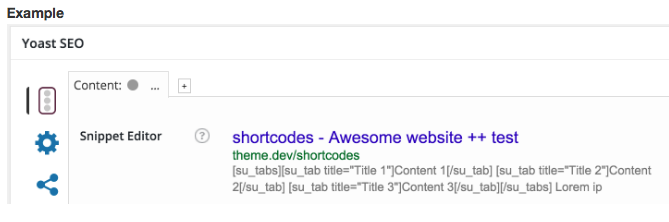
Der Grund hierfür ist nicht nur, dass die Meta-Beschreibungen individuell verfasst besser zu lesen sind und schöner aussehen. Der Hintergrund ist, dass hin und wieder Shortcodes in einzelnen Seiten oder Beiträgen im Editorfenster eingetragen worden sein könnten. Direkt zu Beginn des eigentlichen Textes. Plugins wie zum Beispiel der Visual Composer, der sich großer Beliebtheit unter Premium-Theme-Entwicklern und deren Kundschaft erfreut, ist so ein Kandidat: er platziert massenweise Shortcodes im Editorfenster. Nicht sichtbar für den Benutzer, weil der ja wenn er im Backend etwas ändert, auf den Visual Composer umgestellt hat und die schöne Klicki-Bunti-Oberfläche benutzt, um seine Inhalte zu pflegen. Aber wenn Sie einmal auf den Standardeditor zurückstellen – den Texteditor – dann sehen Sie diese Unmengen an Shortcodes, die der VC anhand Ihrer Eingaben generiert und platziert. Ähnliches gilt auch für jeden anderen Shortcode-basierten Page Builder.
Haben Sie nun keine individuelle Meta-Beschreibung für eine vollständig im VC Editor generierte Inhalts- oder Beitragsseite erstellt, versucht YOAST aus diesen vielen Shortcodes schlau zu werden und erzeugt eine entsprechende Meta-Beschreibung. Dabei kommt dann ungefähr so etwas heraus, wie man oben auf dem Screenshot sieht. Dieses Verhalten ist seitens Yoast bereits bekannt und soll seit Yoast 3.1. repariert worden sein. Ich hatte aber am 07. Mai 2016 mit der WP Website eines Kunden zu tun, wo ein Visual Composer in der damals aktuellsten Version (nach besagtem Patch) zusammen mit einem Theme vorinstalliert wurde, Yoast 3.1.3 und WordPress 4.5 Einsatz war. Und hier trat dieses Problem ebenfalls weiterhin auf. Allerdings werden die Shortcodes nicht im Klartext in der Meta-Beschreibung wiedergegeben, sondern Yoast wandelte sie in eine Art Endlos-Kuddelmuddel-Zeichenkette um. Und dies ist ebenfalls unerwünscht.
Mittlerweile ist dieser Bug jedoch behoben, weil die Metabox heute anders funktioniert als damals.
In 2019 wurde ein ähnlicher Bug mit dem Site Origin Builder festgestellt. Es gibt einen noch immer offenen Fall dazu auf Github. Was man hier aber verstehen muss, ist dass es sich hier nicht um das handelt was Google (oder jede andere Suchmaschine) später in ihren Suchergebnisseiten anzeigt. Es handelt sich hier lediglich um eine lokale Vorschau, die in manchen Seitensetups etwas buggy ist (aktuell in Kombination mit dem Site Origin Builder). Deshalb ist der Bug auch mit einem “minor Bug”-Tag auf Github markiert, denn die echten Snippets, die von Google erzeugt werden, bleiben von dieser lokalen Ansicht unberührt.
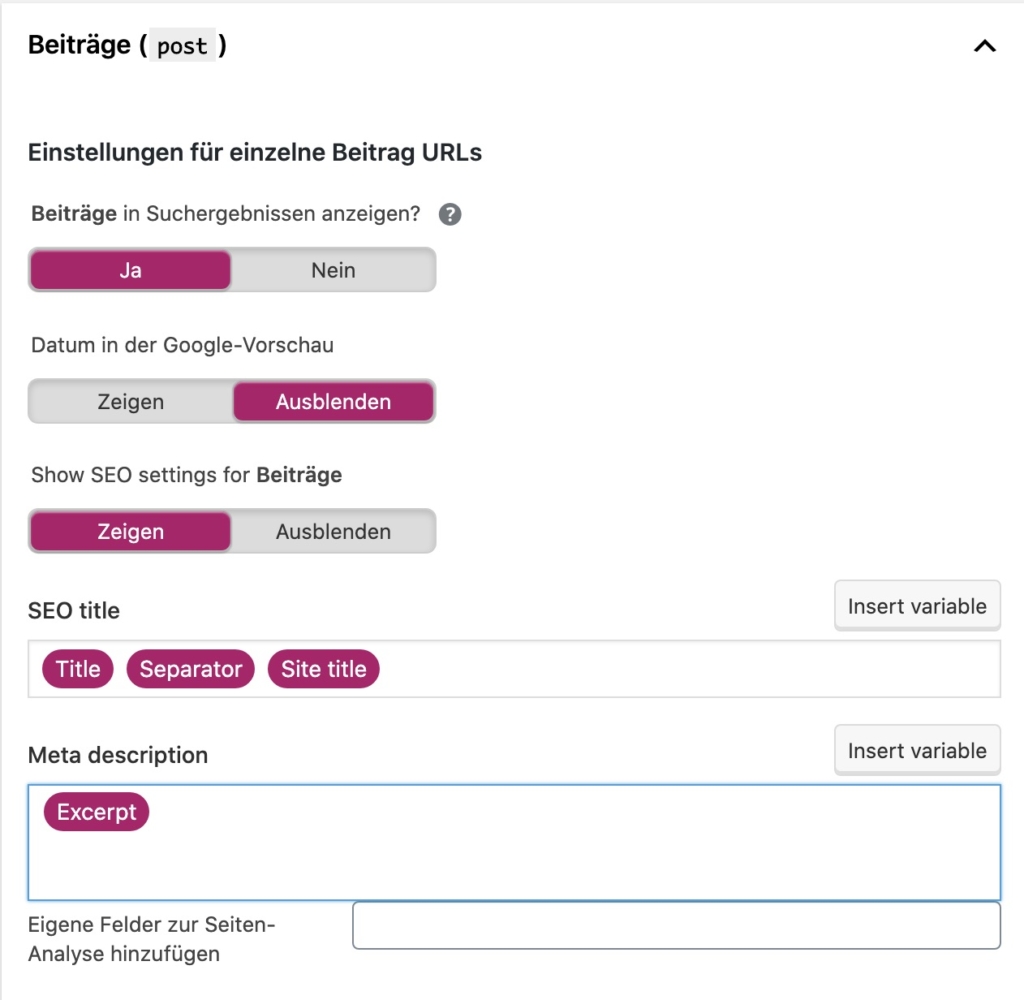
Wenn Sie die in der obigen Abbildung aufgeführten Variablen ebenfalls für Ihre Einstellungen verwenden, wird der Seiten-/Beitragstitel als SEO Titel verwendet und Ihr Hauptseitentitel immer am Ende angehängt – es sei denn Sie definieren im SEO-Abschnitt unter „Seite bearbeiten” oder „Beitrag bearbeiten” einen individuellen SEO-Titel.
Darstellung in den Suchergebnissen
Wenn Sie die Darstellung in den Suchergebnissen deaktivieren, legen Sie fest, dass dieser Inhaltstyp nicht im Suchmaschinenindex aufgeführt werden soll (noindex) und auch nicht in Ihrer Sitemap erscheinen soll.
Datum in der Schnipsel-Vorschau (Code-Snippet)
Wenn Sie dies aktiveren, wird in den Suchmaschinenergebnissen das Veröffentlichungsdatum des jeweiligen Inhaltstyps angezeigt. Diese Einstellung ist mit Vorsicht zu genießen, denn mit der Zeit könnten die Inhalte Ihrer Homepage deshalb veraltet wirken.
Yoast SEO Meta Box
Deaktivieren Sie diese Funktion je Inhaltstyp, wenn Sie den Yoast SEO Optimierungsbereich im Bearbeiten-Fenster des jeweiligen Inhaltstyps ausblenden möchten.
Reiter: Taxonomien
Durch teilweise Eingabe im Abschnitt beleuchteten Platzhalter wie z.B. %cat lässt eine Liste aufploppen, aus der Sie den passenden Platzhalter per Klick auswählen können. Dies erzeugt dann ein “lila” Yoast Platzhalter tag.
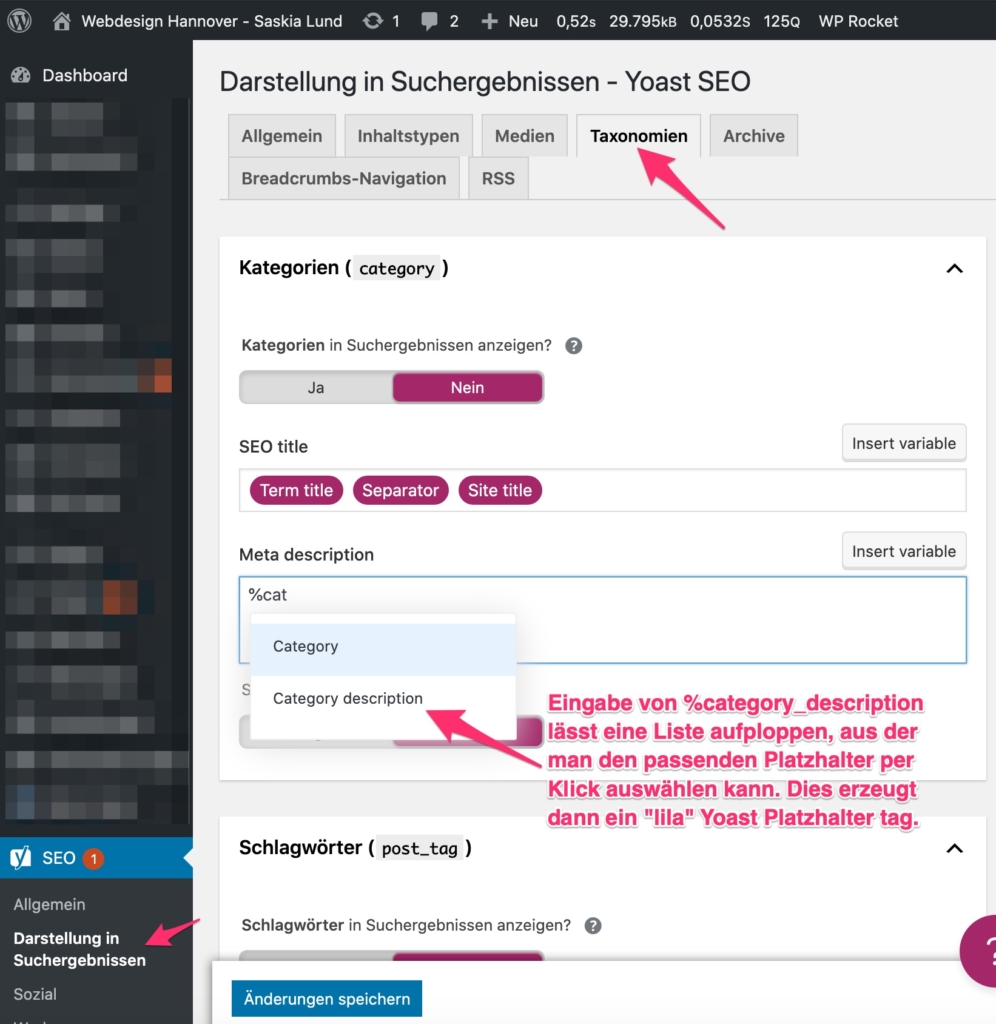
Ich stelle meine Schlagwort-Archivseiten z. B. so ein, dass sie nicht von den Suchmaschinen indexiert werden. Dies verhindert Sanktionen wegen duplizierten Contents („duplicate content penalties”)
Option: Kategorie-URLs
Standardmäßig baut WordPress in die Permalink-Struktur Ihrer Blog-Beiträge das Wort „category” ein. Sobald Sie eine Beitragskategorie aufrufen, wird diese Einstellung diesen unschönen Linkzusatz entfernen. Ein automatisch erzeugter Link wie https://www.saskialund.de/category/news sieht dann stattdessen so aus: https://www.saskialund.de/news
Reiter: Archive
Im Reiter Archive können Sie einstellen, ob Autoren- oder Datumsarchive pauschal aktiviert werden sollen oder nicht. Überlegen Sie genau, was für Ihre Website Sinn macht. Unter Umständen können Sie beim Deaktivieren der Datumsarchive die Ausgabe Ihres Kalender oder Veranstaltunsplugins beschädigen. Deaktivieren Sie deshalb die Datumsarchive nicht, wenn Sie eine Art Kalender- oder Terminplugin auf Ihrer Website nutzen.
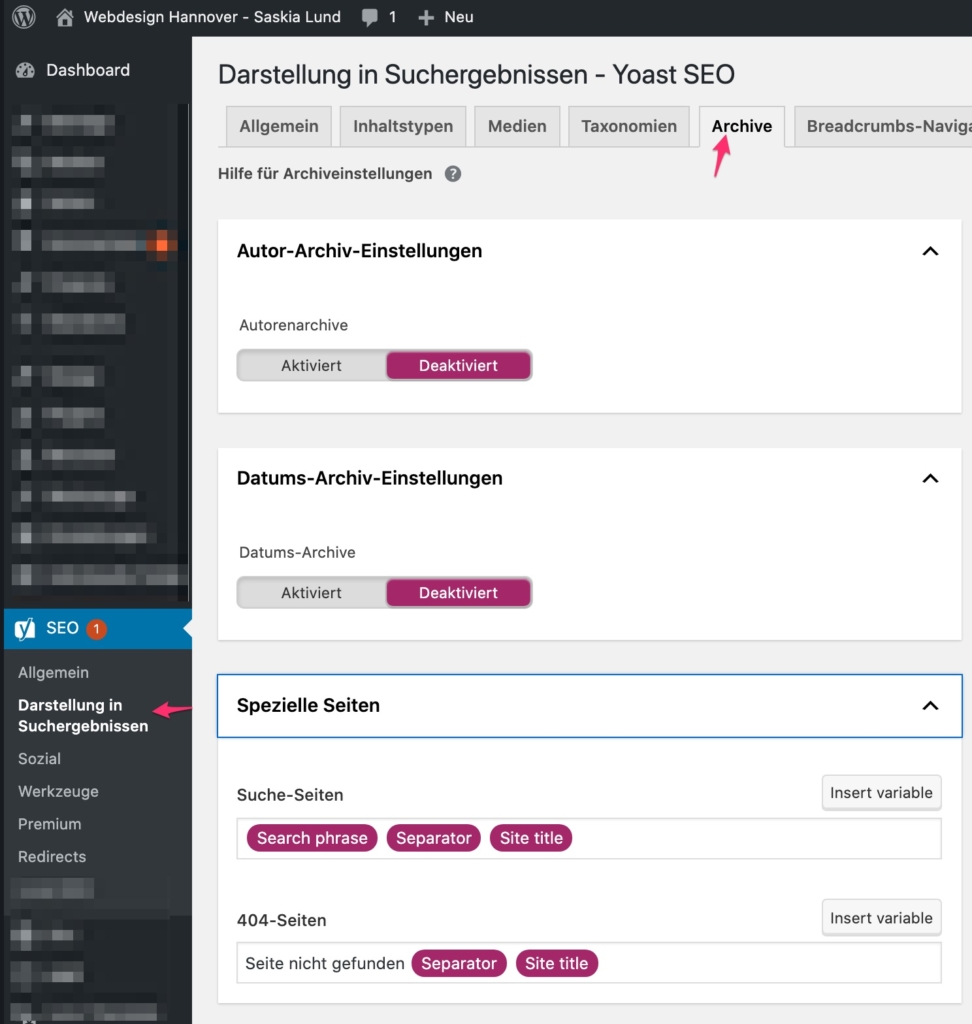
Bevor ich das aktuelle Design und Rework meiner Website live geschaltet habe, hatte ich In meinen Einstellungen die Yoast SEO Brotkrümel (breadcrumbs) nicht aktiviert, denn ich nutzte bis dahin das Plugin Breadcrumbs NavXT zu diesem Zweck. Es ist sehr flexibel einsetzbar. Und kann vollständig an die eigene Website angepasst werden. Mit dem neuen Look habe ich auch unter der Haube einiges verändert und nutze jetzt die Yoast Breadcrumbs in einer mit php Filtern modifizierten Form.
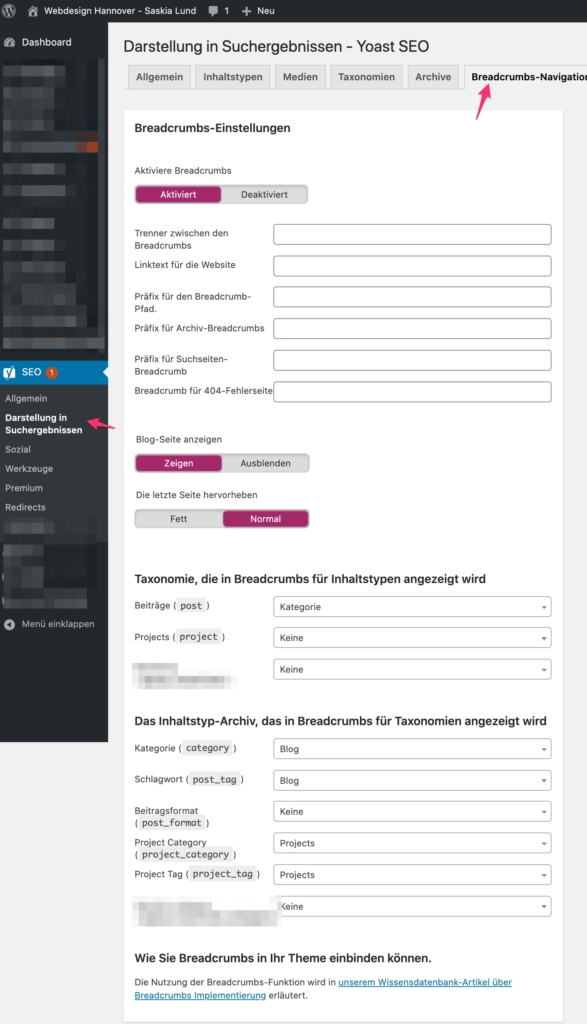
Denken Sie daran, dass Sie gegebenenfalls die Templatedateien Ihres Themes anpassen müssen, wenn die Brotkrümel nicht bereits eingebaut sind. Viele Themes werden aber bereits mit einer eigenen Lösung für die Brotkrümel-Menüs ausgeliefert. Auch in diesem Fall gilt: Yoast Breadcrumbs deaktivieren – es sei denn Ihr Theme unterstützt die Yoast Breadcrumbs explizit.
Was sind „Brotkrümel” (breadcrumbs)?

Als Brotkrümel bezeichnet man den Navigationstext, der oberhalb des Seiteninhalts angezeigt wird.
Ein sogenanntes Brotkrümel-Menü einzubauen, ist besonders benutzerfreundlich, denn es hilft Ihren Seitenbesuchern und Suchmaschinen sich zurechtzufinden und Ihre Seiteninhalte zu strukturieren.
Sie können, falls Ihr Theme keine eigenen Brotkrümel mitbringt, den folgenden Code in Ihren Theme Dateien um die Yoast Breadcrumb php function ergänzen. Dafür müssen Sie entweder über den Dateieditor in WordPress oder via FTP/SSH oder SFTP Zugriff auf Ihre Themedateien haben. Je nach Theme ist der Code z. B. in der index.php, der single.php, page.php oder ganz simpel lediglich in der header.php zu platzieren. Wichtig ist, dass die Breadcrumb function sich an einer Position befindet, die innerhalb des body-tags und am besten irgendwo innerhalb oder oberhalb des Hauptinhaltscontainers ist, damit sie letztendlich sichtbar sind. (oder folgen Sie der Anleitung von Yoast zum Thema Breadcrumbs einbinden):
if ( function_exists('yoast_breadcrumb') ) {
yoast_breadcrumb('<p id="breadcrumbs">','</p>');
}Reiter: RSS
Ihre WordPress Site generiert automatisch einen sogenannten RSS Feed. Hier können Sie einstellen welcher Text vor und nach jedem Eintrag in Ihrem Feed angezeigt werden soll.
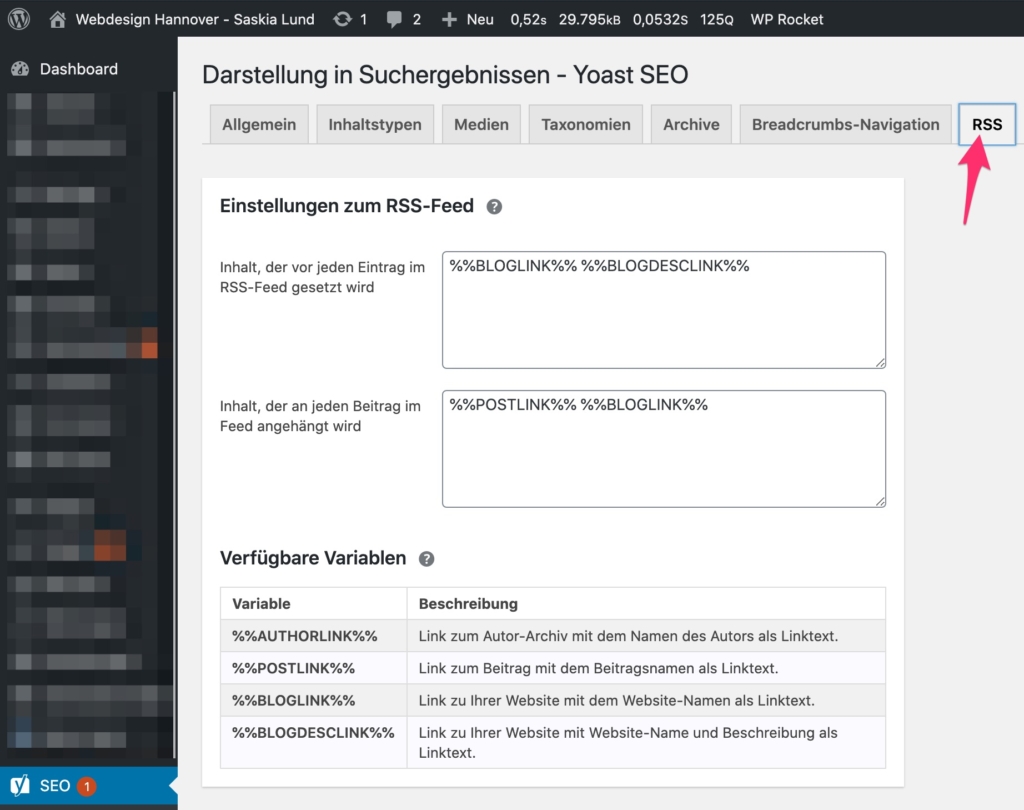
Vor jedem Beitrag wird in Ihrem → automatischen RSS-Feed Folgendes zu sehen sein: %%BLOGLINK%%
%%BLOGDESCLINK%%
Und dies erscheint nach jedem Beitrag:
%%POSTLINK%%
%%AUTHORLINK%%
Sie können hier Text ergänzen oder entfernen. Wie Sie möchten. Den Feed können Sie zum Beispiel unter https://www.ihre-domain.com/feed/ ansehen.
Unterstützung für Mehrsprachigkeit
In einer global vernetzten Welt ist die Mehrsprachigkeit einer Website oft unerlässlich, um verschiedene Zielgruppen effektiv anzusprechen. Yoast SEO bietet umfassende Unterstützung für mehrsprachige Websites und hilft Ihnen dabei, Ihre Inhalte in mehreren Sprachen optimal zu präsentieren und zu strukturieren. Diese Funktionalität ist besonders wichtig für Unternehmen, die international tätig sind, oder für Websites, die in verschiedenen Märkten operieren.
Yoast SEO arbeitet nahtlos mit den führenden Mehrsprachigkeits-Plugins wie Polylang, TranslatePress, MultilingualPress und WPML zusammen. Je nach Anwendungsfall und Anforderungsprofil empfehle ich meinen Kunden in der Regel eine dieser Lösungen, wobei ich basierend auf meiner Erfahrung von der Nutzung von WPML abraten möchte. Dennoch soll hier der Vollständigkeit halber auch auf die WPML-Integration eingegangen werden.
Warum Mehrsprachigkeit für SEO wichtig ist
Die Bereitstellung von Inhalten in mehreren Sprachen eröffnet Ihnen nicht nur neue Märkte, sondern verbessert auch die Nutzererfahrung erheblich. Suchmaschinen wie Google bevorzugen Websites, die auf die Bedürfnisse ihrer Nutzer/-innen zugeschnitten sind, und dazu gehört auch die Bereitstellung von Inhalten in der Muttersprache des Nutzers. Eine gut strukturierte, mehrsprachige Website kann Ihre Sichtbarkeit in den jeweiligen lokalen Suchergebnissen erheblich steigern.
Die richtige Mehrsprachigkeitslösung für Ihre Website
Polylang-Integration
Polylang ist eine meiner bevorzugten Lösungen für mehrsprachige WordPress-Websites. Es bietet eine nahtlose Integration mit Yoast SEO und ermöglicht es Ihnen, die SEO-Einstellungen für jede Sprache separat zu konfigurieren. Polylang punktet durch seine einfache Bedienbarkeit und die Möglichkeit, jede Sprachversion Ihrer Inhalte individuell zu gestalten, ohne dass Sie sich um technische Komplikationen sorgen müssen. Es ist besonders gut geeignet für Websites, die eine klare und einfache Struktur benötigen und dabei nicht auf Flexibilität verzichten wollen.
TranslatePress-Integration
TranslatePress bietet eine besonders benutzerfreundliche Lösung, wenn es darum geht, Ihre Website direkt im Frontend zu übersetzen. Dies ist besonders vorteilhaft für Websites, die komplexe Layouts und viele visuelle Inhalte nutzen, da alle Änderungen in Echtzeit sichtbar sind. Die Integration mit Yoast SEO stellt sicher, dass alle SEO-Einstellungen für jede Sprachversion direkt während der Übersetzung angepasst werden können. TranslatePress ist ideal für Benutzer, die eine direkte und visuelle Kontrolle über die Übersetzung ihrer Website haben möchten, ohne dabei auf die leistungsstarken SEO-Funktionen von Yoast zu verzichten.
MultilingualPress-Integration
Für komplexe oder umfangreiche Websites, die auf Multisite-Installationen basieren, empfehle ich MultilingualPress. Dieses Plugin erstellt für jede Sprache eine eigene Site innerhalb einer Multisite-Installation, was eine saubere und getrennte Verwaltung der Sprachversionen ermöglicht. Yoast SEO unterstützt MultilingualPress vollständig, sodass Sie für jede Site und damit für jede Sprachversion individuelle SEO-Einstellungen vornehmen können. Diese Lösung ist besonders vorteilhaft, wenn Ihre Website sehr unterschiedliche Inhalte und Anforderungen in den verschiedenen Sprachversionen hat und Sie maximale Flexibilität und Kontrolle benötigen.
WPML-Integration
Obwohl ich WPML aufgrund verschiedener technischer und administrativer Herausforderungen nicht empfehle, ist es dennoch eine weit verbreitete Lösung zur Verwaltung mehrsprachiger Websites. Die Integration von Yoast SEO mit WPML ermöglicht es, die SEO-Einstellungen für jede Sprachversion Ihrer Website zu synchronisieren. Im Folgenden einige Knackpunkte, die mit Problemen behaftet sind:
Meta-Daten-Verwaltung:
Mit WPML können Sie die Meta-Daten für jede Sprache individuell festlegen. Dies umfasst SEO-Titel, Meta-Beschreibungen und andere SEO-relevante Einstellungen. Die Verwaltung dieser Daten über WPML kann jedoch komplex und fehleranfällig sein, besonders bei umfangreichen Websites.
Hreflang-Tags und Sitemaps:
WPML unterstützt die automatische Implementierung von Hreflang-Tags, die sicherstellen, dass Suchmaschinen die richtige Sprachversion Ihrer Inhalte anzeigen. Auch die Sitemaps werden entsprechend angepasst, um die verschiedenen Sprachversionen korrekt darzustellen. Dennoch kann es bei der Implementierung zu Problemen kommen, die eine zusätzliche manuelle Kontrolle erfordern.
Leistungs- und Kompatibilitätsprobleme:
Einer der Hauptgründe, warum ich von WPML abrate, sind die häufig auftretenden Leistungsprobleme. WPML neigt dazu, die Ladezeiten von Websites zu verlängern, was sich negativ auf die Nutzererfahrung und das Suchmaschinen-Ranking auswirken kann. Zudem sind Kompatibilitätsprobleme mit anderen Plugins und Themes keine Seltenheit, was die Verwaltung Ihrer Website unnötig erschwert.
Technische Aspekte der Mehrsprachigkeit
Neben der einfachen Übersetzung Ihrer Inhalte gibt es einige technische Aspekte, die bei der Mehrsprachigkeit besonders beachtet werden sollten:
Hreflang-Tags
Hreflang-Tags sind ein wesentliches Element bei der Optimierung mehrsprachiger Websites. Diese Tags signalisieren den Suchmaschinen, welche Sprachversion einer Seite für welche Region bestimmt ist. Yoast SEO kümmert sich automatisch um die Implementierung dieser Hreflang-Tags, sodass Suchmaschinen die richtige Sprachversion Ihrer Inhalte anzeigen können. Es ist jedoch ratsam, diese Einstellungen regelmäßig zu überprüfen, um sicherzustellen, dass sie korrekt angewendet werden.
Sitemap-Anpassungen
Wenn Ihre Website in mehreren Sprachen verfügbar ist, sollte auch die Sitemap entsprechend angepasst werden. Yoast SEO generiert automatisch separate Sitemaps für jede Sprachversion Ihrer Website, sodass Suchmaschinen die Inhalte korrekt indexieren können. Dadurch wird sichergestellt, dass jede Sprachversion Ihrer Website optimal in den Suchergebnissen dargestellt wird.
Best Practices für die mehrsprachige SEO
Um das volle Potenzial Ihrer mehrsprachigen Website auszuschöpfen, sollten Sie die folgenden Best Practices beachten:
- Individuelle Meta-Daten für jede Sprache:
Stellen Sie sicher, dass die Meta-Titel und Meta-Beschreibungen für jede Sprachversion Ihrer Inhalte individuell angepasst sind. Verwenden Sie nicht einfach eine automatische Übersetzung, sondern achten Sie darauf, dass die Texte in jeder Sprache ansprechend und kulturell passend formuliert sind. - Keyword-Recherche für jeden Markt:
Die Keyword-Recherche sollte für jede Sprache und jeden Markt separat durchgeführt werden. Was in einem Markt funktioniert, muss nicht unbedingt in einem anderen erfolgreich sein. Nutzen Sie lokale Keyword-Tools, um die relevantesten Suchbegriffe für jede Sprachversion zu finden. - Interne Verlinkung optimieren:
Achten Sie darauf, dass die interne Verlinkung zwischen den verschiedenen Sprachversionen Ihrer Website gut strukturiert ist. Dies hilft den Suchmaschinen, die Beziehung zwischen den verschiedenen Sprachversionen zu verstehen, und verbessert die Nutzererfahrung. - Kulturelle Anpassungen:
Berücksichtigen Sie kulturelle Unterschiede bei der Erstellung Ihrer Inhalte. Was in einem Land gut ankommt, kann in einem anderen möglicherweise nicht so gut funktionieren. Passen Sie Ihre Inhalte an die kulturellen Besonderheiten der jeweiligen Zielmärkte an, um die besten Ergebnisse zu erzielen.
Fazit: Mehrsprachigkeit als Wettbewerbsvorteil
Eine gut optimierte, mehrsprachige Website ist nicht nur ein Zeichen von Professionalität, sondern kann auch ein entscheidender Wettbewerbsvorteil sein. Durch die nahtlose Integration von Yoast SEO mit Polylang, TranslatePress und MultilingualPress können Sie sicherstellen, dass Ihre SEO-Bemühungen in allen Sprachen gleich effektiv sind. WPML hingegen, obwohl weit verbreitet, bringt potenzielle Nachteile mit sich, die die Performance und Bedienbarkeit Ihrer Website beeinträchtigen können. Nutzen Sie die Möglichkeiten, die Ihnen Yoast SEO bietet, um Ihre Inhalte für ein globales Publikum zu optimieren und in den Suchergebnissen aller relevanten Märkte gut abzuschneiden.
Wenn Sie die Yoast Social Einstellungen ausfüllen, helfen Sie Google dabei Ihre Vernetzung mit Social Media Plattformen wie z. B. Facebook, Twitter, Pinterest oder YouTube zu erkennen. Diese Einstellungen formatieren Ihre Seiteninhalte so, dass sie ordentlich in Suchmaschinen und sozialen Netzwerken angezeigt werden. Yoast SEO bedient sich hierfür folgender Tools: Facebook Open Graph und Twitter Cards.
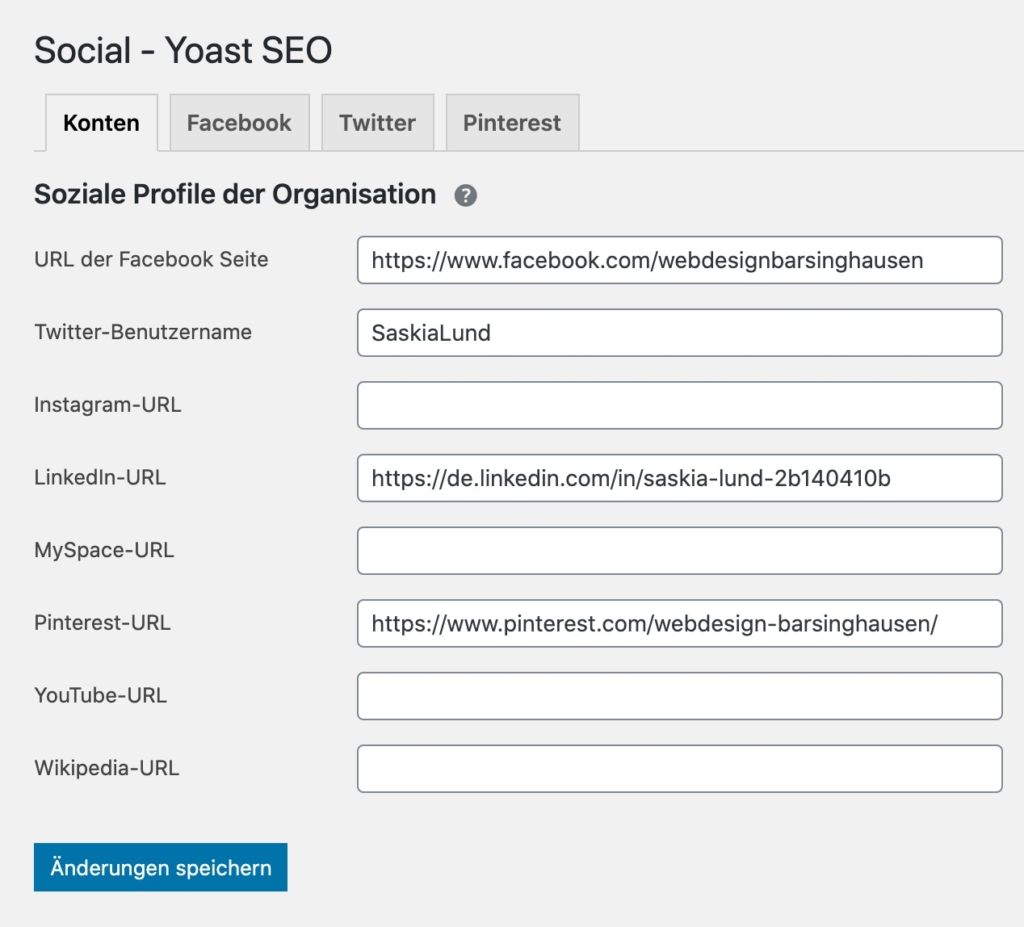
Für die Verknüpfung mit Pinterest müssen Sie einige zusätzliche Schritte zur Verifizierung durchführen.
Social Media Vorschau
Die Social Media Vorschau ist eine weitere leistungsstarke Funktion von Yoast SEO, die Ihnen hilft, Ihre Inhalte nicht nur für Suchmaschinen, sondern auch für soziale Netzwerke optimal aufzubereiten. In Zeiten, in denen Social Media ein wesentlicher Bestandteil der Online-Präsenz ist, spielt diese Funktion eine entscheidende Rolle dabei, wie Ihre Inhalte in Netzwerken wie Facebook, Twitter und LinkedIn wahrgenommen werden. In diesem Abschnitt zeige ich Ihnen, wie Sie die Social Media Vorschau nutzen können, um Ihre Beiträge und Seiten optimal für die sozialen Netzwerke anzupassen.
Warum ist die Social Media Vorschau wichtig?
Wenn Ihre Inhalte auf Social Media geteilt werden, ist der erste Eindruck entscheidend. Ein ansprechendes Vorschaubild, ein gut formulierter Titel und eine aussagekräftige Beschreibung können den Unterschied ausmachen, ob Nutzer/-innen auf Ihren Link klicken oder weiterscrollen. Die Social Media Vorschau in Yoast SEO ermöglicht es Ihnen, genau zu sehen, wie Ihre Inhalte auf verschiedenen Plattformen erscheinen werden, und bietet Ihnen die Möglichkeit, diese Darstellung individuell anzupassen.
Funktionen der Social Media Vorschau
Mit der Social Media Vorschau können Sie spezifische Einstellungen für verschiedene soziale Netzwerke vornehmen:
1. Anpassung von Titel, Beschreibung und Bild für Facebook und Twitter:
- Facebook-Vorschau:
Sie können den Titel, die Beschreibung und das Vorschaubild, das angezeigt wird, wenn Ihre Inhalte auf Facebook geteilt werden, individuell anpassen. Dies gibt Ihnen die Möglichkeit, gezielt eine Version Ihres Inhalts zu erstellen, die auf die Vorlieben und Erwartungen der Facebook-Nutzer/-innen zugeschnitten ist. - Twitter-Vorschau:
Ähnlich wie bei Facebook können Sie auch für Twitter spezifische Einstellungen vornehmen. Hier können Sie ebenfalls den Titel, die Beschreibung und das Bild anpassen, das angezeigt wird, wenn jemand Ihren Inhalt auf Twitter teilt.
2. Automatische Vorschläge und manuelle Anpassungen:
- Automatische Einstellungen:
Wenn Sie keine speziellen Anpassungen vornehmen, verwendet Yoast SEO automatisch den SEO-Titel und die Meta-Beschreibung Ihres Inhalts sowie das vorgestellte Bild als Vorschau für soziale Netzwerke. Diese Standardeinstellungen sind oft ausreichend, aber für wichtige Inhalte oder Kampagnen können gezielte Anpassungen sinnvoll sein. - Manuelle Anpassungen:
Sie haben jederzeit die Möglichkeit, die automatischen Vorschläge zu überschreiben und manuelle Anpassungen vorzunehmen. Dies ist besonders nützlich, wenn Sie verschiedene Versionen des Inhalts für verschiedene Plattformen erstellen möchten oder wenn bestimmte Bilder und Texte in einem sozialen Netzwerk besser funktionieren als in einem anderen.
3. Open Graph und Twitter Cards:
- Open Graph (OG) Tags:
Yoast SEO unterstützt die Verwendung von Open Graph-Tags, die von Facebook und anderen sozialen Netzwerken verwendet werden, um die Darstellung Ihrer Inhalte zu steuern. Durch die gezielte Nutzung dieser Tags können Sie sicherstellen, dass Ihre Inhalte genau so angezeigt werden, wie Sie es möchten. - Twitter Cards:
Ähnlich wie die Open Graph-Tags für Facebook, verwenden Twitter Cards spezielle Meta-Tags, um zu bestimmen, wie Ihre Inhalte auf Twitter dargestellt werden. Yoast SEO ermöglicht es Ihnen, diese Tags zu setzen und zu optimieren, sodass Ihre Tweets mit geteilten Inhalten besonders hervorstechen.
Wie nutzen Sie die Social Media Vorschau optimal?
Um die Social Media Vorschau von Yoast SEO effektiv zu nutzen, sollten Sie folgende Best Practices berücksichtigen:
- Gezielte Anpassung für verschiedene Netzwerke:
Überlegen Sie, welche Zielgruppe Sie auf welchen sozialen Netzwerken erreichen möchten und passen Sie Ihre Vorschauinhalte entsprechend an. Facebook-Nutzer/-innen reagieren beispielsweise oft positiv auf emotionale oder visuell ansprechende Bilder, während auf Twitter prägnante und informative Texte im Vordergrund stehen. - Verwendung hochwertiger Bilder:
Achten Sie darauf, dass die Vorschaubilder, die Sie für Ihre Inhalte auswählen, von hoher Qualität sind und die empfohlene Größe und Auflösung der jeweiligen Plattform erfüllen. Ein unscharfes oder unpassendes Bild kann potenzielle Klicks kosten. - Konsistente Markenbotschaft:
Während Sie die Inhalte für verschiedene Plattformen anpassen, sollten Sie darauf achten, dass Ihre Markenbotschaft konsistent bleibt. Alle Titel, Beschreibungen und Bilder sollten die Werte und das Image Ihrer Marke widerspiegeln. - Testen und Optimieren:
Nutzen Sie die Vorschaufunktion von Yoast SEO, um zu sehen, wie Ihre Inhalte auf verschiedenen Plattformen aussehen werden, und nehmen Sie bei Bedarf Anpassungen vor. Testen Sie verschiedene Versionen, um herauszufinden, welche Kombination am besten funktioniert.
Fazit: Maximieren Sie Ihre Reichweite auf Social Media
Die Social Media Vorschau von Yoast SEO ist ein unverzichtbares Tool, wenn es darum geht, Ihre Inhalte in sozialen Netzwerken erfolgreich zu präsentieren. Durch die gezielte Anpassung von Titel, Beschreibung und Bild können Sie sicherstellen, dass Ihre Beiträge und Seiten optimal zur Geltung kommen und die bestmögliche Reichweite erzielen. Indem Sie diese Funktion effektiv nutzen, steigern Sie nicht nur die Sichtbarkeit Ihrer Inhalte, sondern auch die Interaktion und das Engagement Ihrer Zielgruppe.
Weiterführende Ressourcen zum Thema SEO für Social Media
- Yoast SEO: Wie Sie die Social Media Vorschau optimal nutzen
- Buffer: Best Practices für Social Media Visuals
- Hootsuite: Leitfaden zur Optimierung von Social Media Posts
Verbindung zu WordProof
In einer Zeit, in der Vertrauen und Transparenz im Internet immer wichtiger werden, bietet die Integration von WordProof in Yoast SEO eine bahnbrechende Möglichkeit, die Authentizität Ihrer Inhalte zu stärken. WordProof ermöglicht es Ihnen, Ihre Inhalte mit einem Zeitstempel zu versehen, der auf der Blockchain basiert. Dies hilft Ihnen nicht nur, die Integrität Ihrer Inhalte nachzuweisen, sondern auch das Vertrauen Ihrer Nutzer/-innen und Suchmaschinen zu gewinnen.
Yoast SEO unterstützt diese Integration nahtlos und bietet Ihnen die Möglichkeit, Ihre SEO-Strategie durch den Einsatz von WordProof weiter zu optimieren. In diesem Abschnitt zeige ich Ihnen, wie Sie diese Verbindung nutzen können, um Ihre Website noch vertrauenswürdiger und zukunftssicher zu gestalten.
Warum die Verbindung zu WordProof wichtig ist
Das Internet wird zunehmend von Inhalten überschwemmt, und es wird immer schwieriger, vertrauenswürdige Quellen von weniger seriösen zu unterscheiden. WordProof hilft Ihnen, die Authentizität Ihrer Inhalte nachzuweisen, indem Sie einen unveränderlichen Zeitstempel auf der Blockchain setzen. Dies kann besonders nützlich sein, um Urheberrechtsstreitigkeiten zu vermeiden, die Glaubwürdigkeit Ihrer Website zu stärken und in Suchmaschinen als vertrauenswürdige Quelle anerkannt zu werden.
Google und andere Suchmaschinen legen immer mehr Wert auf Vertrauenssignale, und ein nachweisbarer Zeitstempel kann ein solcher Signalgeber sein, der Ihre Inhalte in den Augen von Suchmaschinen und Nutzern noch wertvoller macht.
Wie funktioniert die WordProof-Integration?
Zeitstempel setzen:
Die Integration von WordProof in Yoast SEO ermöglicht es Ihnen, für jeden veröffentlichten Beitrag oder jede Seite einen Zeitstempel zu erstellen. Dieser Zeitstempel wird auf der Blockchain gesichert und ist unveränderlich. Dadurch können Sie nachweisen, dass Ihr Inhalt zu einem bestimmten Zeitpunkt veröffentlicht oder aktualisiert wurde und seitdem nicht manipuliert wurde.
Darstellung des Zeitstempels:
WordProof bietet die Möglichkeit, den Zeitstempel sichtbar auf Ihrer Website anzuzeigen, sodass Ihre Besucher/-innen sehen können, dass der Inhalt authentisch und aktuell ist. Diese Transparenz kann das Vertrauen in Ihre Marke und Ihre Inhalte erheblich steigern.
Vertrauenssignale für Suchmaschinen:
Durch die Integration von WordProof in Yoast SEO senden Sie starke Vertrauenssignale an Suchmaschinen. Inhalte, die nachweislich authentisch und unverändert sind, können von Suchmaschinen bevorzugt behandelt werden, da sie eine höhere Glaubwürdigkeit genießen. Dies kann sich positiv auf Ihr Ranking auswirken, insbesondere in einem zunehmend wettbewerbsorientierten Online-Umfeld.
Best Practices für die Nutzung von WordProof mit Yoast SEO
Um das volle Potenzial der WordProof-Integration auszuschöpfen, sollten Sie die folgenden Best Practices beachten:
- Regelmäßige Zeitstempel setzen:
Stellen Sie sicher, dass Sie für alle wichtigen Inhalte regelmäßig Zeitstempel setzen. Dies gilt besonders für Seiten, die häufig aktualisiert werden, wie z.B. Blogposts oder Nachrichtenartikel. Der Zeitstempel sollte jedes Mal aktualisiert werden, wenn Sie wesentliche Änderungen an einem Inhalt vornehmen. - Zeitstempel sichtbar machen:
Nutzen Sie die Möglichkeit, den Zeitstempel sichtbar auf Ihrer Website anzuzeigen. Dies erhöht die Transparenz und stärkt das Vertrauen Ihrer Nutzer/-innen. Es zeigt, dass Sie offen mit der Aktualität und Authentizität Ihrer Inhalte umgehen. - Kommunizieren Sie Ihre Vertrauensstrategie:
Lassen Sie Ihre Besucher/-innen wissen, warum Sie WordProof verwenden und wie dies zu deren Vorteil ist. Erklären Sie, dass Ihre Inhalte durch Blockchain-Technologie gesichert sind und dass Sie die Integrität Ihrer Website ernst nehmen.
Technische Aspekte der WordProof-Integration
Implementierung in Yoast SEO:
Die Verbindung von WordProof mit Yoast SEO ist einfach und erfordert nur wenige Schritte. Sobald das WordProof-Plugin installiert und eingerichtet ist, können Sie es direkt über das Yoast SEO Dashboard verwalten. Dies ermöglicht eine nahtlose Integration in Ihre bestehende SEO-Strategie.
Verknüpfung mit der Blockchain:
WordProof verwendet die Blockchain-Technologie, um Ihre Inhalte zu sichern. Dies erfordert eine Verbindung zu einer unterstützten Blockchain-Plattform, die die Zeitstempel speichert. Die Integration in Yoast SEO sorgt dafür, dass diese Prozesse im Hintergrund ablaufen, ohne dass zusätzliche technische Kenntnisse erforderlich sind.
Kompatibilität mit bestehenden Plugins:
WordProof ist mit den meisten gängigen WordPress-Plugins kompatibel, einschließlich Caching-Plugins und Sicherheitslösungen. Dies gewährleistet, dass die Integration reibungslos funktioniert und keine Konflikte mit Ihrer bestehenden Website-Konfiguration entstehen.
Fazit: WordProof als Vertrauensverstärker
Die Integration von WordProof in Yoast SEO bietet Ihnen eine einzigartige Möglichkeit, das Vertrauen in Ihre Inhalte zu stärken und gleichzeitig Ihre SEO-Bemühungen zu unterstützen. Durch den Einsatz von Blockchain-basierten Zeitstempeln können Sie die Authentizität Ihrer Inhalte nachweisen und sich als vertrauenswürdige Quelle in den Suchergebnissen positionieren. In einer Zeit, in der Glaubwürdigkeit im Internet immer wichtiger wird, kann WordProof ein entscheidender Faktor für den Erfolg Ihrer Website sein.
Core Web Vitals Unterstützung
Die Core Web Vitals sind eine von Google eingeführte Reihe von Metriken, die die Benutzererfahrung auf einer Website messen. Sie spielen eine immer wichtigere Rolle im Suchmaschinen-Ranking, da sie direkt die Ladegeschwindigkeit, die Reaktionsfähigkeit und die visuelle Stabilität einer Seite bewerten. Yoast SEO bietet keine direkte Einstellung für die Core Web Vitals, unterstützt jedoch die Optimierung dieser Metriken durch verschiedene Funktionen und Integrationen, die in Ihre SEO-Strategie eingebettet werden können. In diesem Abschnitt zeige ich Ihnen, wie Sie Yoast SEO nutzen können, um die Core Web Vitals Ihrer Website zu verbessern und damit die Leistung in den Suchergebnissen zu steigern.
Warum die Core Web Vitals wichtig sind
Google hat die Core Web Vitals als zentrale Metriken in seinen Ranking-Algorithmus integriert, um die Qualität der Benutzererfahrung auf Websites zu bewerten. Die drei wichtigsten Metriken sind:
- Largest Contentful Paint (LCP): Misst die Ladezeit des größten sichtbaren Inhaltsblocks auf einer Seite. Eine gute LCP-Bewertung liegt unter 2,5 Sekunden.
- First Input Delay (FID): Misst die Zeit, die vergeht, bis die Seite auf die erste Benutzerinteraktion reagiert. Eine FID unter 100 Millisekunden gilt als gut.
- Cumulative Layout Shift (CLS): Bewertet die visuelle Stabilität einer Seite, indem gemessen wird, wie oft sich sichtbare Elemente während des Ladens verschieben. Ein CLS-Wert unter 0,1 ist optimal.
Eine Verbesserung dieser Metriken führt nicht nur zu einer besseren Benutzererfahrung, sondern kann auch Ihre SEO-Leistung erheblich verbessern.
Wie Yoast SEO bei der Optimierung der Core Web Vitals unterstützt
Während Yoast SEO keine direkte Kontrolle über die Core Web Vitals bietet, unterstützt das Plugin Sie dabei, die Struktur und Inhalte Ihrer Website so zu optimieren, dass sie zu einer Verbesserung dieser Metriken beitragen. Hier sind einige Wege, wie Sie Yoast SEO nutzen können, um Ihre Core Web Vitals zu verbessern:
Optimierung von Inhalten und Medien:
Yoast SEO hilft Ihnen, Ihre Inhalte so zu strukturieren, dass sie effizient geladen werden. Dies beinhaltet die Optimierung von Bildern und anderen Medienelementen, die oft die Hauptursache für schlechte LCP-Werte sind. Stellen Sie sicher, dass Sie die von Yoast SEO empfohlenen Bildgrößen und Formate verwenden, um die Ladezeiten zu minimieren.
Strukturierte Daten und Schema-Markup:
Durch die Implementierung strukturierter Daten und Schema-Markup mit Yoast SEO können Suchmaschinen den Inhalt Ihrer Seite schneller interpretieren. Dies kann indirekt dazu beitragen, dass die wichtigsten Inhalte schneller geladen werden, was sich positiv auf die LCP-Metrik auswirkt.
Vermeidung unnötiger Skripte und Plugins:
Yoast SEO unterstützt Sie dabei, die Anzahl der auf Ihrer Website verwendeten Plugins und Skripte zu reduzieren. Eine gut optimierte Website sollte nur die notwendigsten Plugins verwenden, um unnötige Ladezeiten zu vermeiden. Dies hat einen direkten Einfluss auf FID und CLS, da weniger externe Ressourcen geladen werden müssen.
Mobilfreundlichkeit und Responsive Design:
Yoast SEO bietet Einblicke und Empfehlungen zur Verbesserung der Mobilfreundlichkeit Ihrer Website. Da die Core Web Vitals auch auf Mobilgeräte ausgerichtet sind, ist ein responsives Design entscheidend. Yoast SEO hilft Ihnen dabei, sicherzustellen, dass Ihre Website auf allen Geräten gut funktioniert, was insbesondere die CLS-Metrik verbessert.
Integration mit externen Tools:
Yoast SEO lässt sich nahtlos mit Google Search Console und anderen Analyse-Tools integrieren, die detaillierte Berichte über Ihre Core Web Vitals liefern. Diese Berichte können Sie verwenden, um gezielte Verbesserungen vorzunehmen. Yoast SEO unterstützt Sie dabei, die richtigen Maßnahmen basierend auf diesen Daten zu ergreifen.
Best Practices für die Optimierung der Core Web Vitals mit Yoast SEO
Um das Beste aus Yoast SEO herauszuholen und Ihre Core Web Vitals zu verbessern, sollten Sie die folgenden Best Practices beachten:
- Regelmäßige Überprüfung der Core Web Vitals:
Nutzen Sie Tools wie Google PageSpeed Insights oder die Google Search Console, um regelmäßig die Leistung Ihrer Core Web Vitals zu überprüfen. Achten Sie darauf, die Empfehlungen zur Verbesserung dieser Metriken umzusetzen. - Bilder und Medien optimieren:
Verwenden Sie die von Yoast SEO empfohlenen Bildformate und -größen, um die Ladezeiten zu optimieren. Erwägen Sie den Einsatz von Lazy Loading, um Bilder erst zu laden, wenn sie sichtbar werden, was die LCP-Metrik verbessert. - Minimierung von Ressourcen:
Reduzieren Sie die Anzahl der verwendeten Plugins und achten Sie darauf, dass alle verwendeten Skripte optimiert sind. Entfernen Sie unnötige Skripte, die die Ladezeit verlängern könnten, und halten Sie Ihre Website so schlank wie möglich. - Mobile Optimierung:
Stellen Sie sicher, dass Ihre Website auf mobilen Geräten ebenso gut funktioniert wie auf Desktop-Computern. Eine gute Mobiloptimierung verbessert nicht nur die Nutzererfahrung, sondern auch die Core Web Vitals. - Kontinuierliche Verbesserung:
Die Core Web Vitals sind keine statische Metrik. Google passt seine Anforderungen kontinuierlich an, weshalb es wichtig ist, regelmäßig an der Optimierung Ihrer Website zu arbeiten. Yoast SEO bietet eine solide Grundlage, auf der Sie Ihre SEO- und Core Web Vitals-Optimierungen aufbauen können.
Integration von Core Web Vitals in die SEO-Strategie
Performance-Monitoring:
Setzen Sie auf regelmäßiges Monitoring der Performance Ihrer Website mithilfe von Google Lighthouse oder anderen entsprechenden Tools, die Ihnen detaillierte Einblicke in die Core Web Vitals geben. Diese Daten sollten dann in die kontinuierliche Verbesserung Ihrer Website-Performance einfließen.
Optimierung durch Caching und Content Delivery Networks (CDNs):
Erwägen Sie die Verwendung von Caching-Plugins und CDNs, um die Ladegeschwindigkeit Ihrer Website zu verbessern. Diese Werkzeuge helfen, die Inhalte Ihrer Website schneller an den Benutzer zu liefern, was sich positiv auf die LCP-Metrik auswirkt.
Code-Optimierung:
Minimieren Sie HTML, CSS und JavaScript, um die Ladezeiten zu reduzieren. Yoast SEO kann in Kombination mit geeigneten Tools wie Autoptimize oder WP Rocket verwendet werden, um den Code Ihrer Website zu optimieren und so die Core Web Vitals zu verbessern.
Fazit: Core Web Vitals als Schlüssel zur besseren SEO
Die Core Web Vitals spielen eine entscheidende Rolle im modernen SEO. Durch die Integration von Yoast SEO in Ihre Website-Optimierungsstrategie können Sie sicherstellen, dass Ihre Inhalte nicht nur inhaltlich stark sind, sondern auch technisch den aktuellen Anforderungen entsprechen. Indem Sie die Best Practices von Yoast SEO in Kombination mit der Optimierung der Core Web Vitals umsetzen, schaffen Sie eine benutzerfreundliche, schnelle und stabile Website, die sowohl Nutzer als auch Suchmaschinen überzeugt.
Werkzeuge
Unter SEO → Werkzeuge finden Sie den praktischen Werkzeugkasten von Yoast SEO.
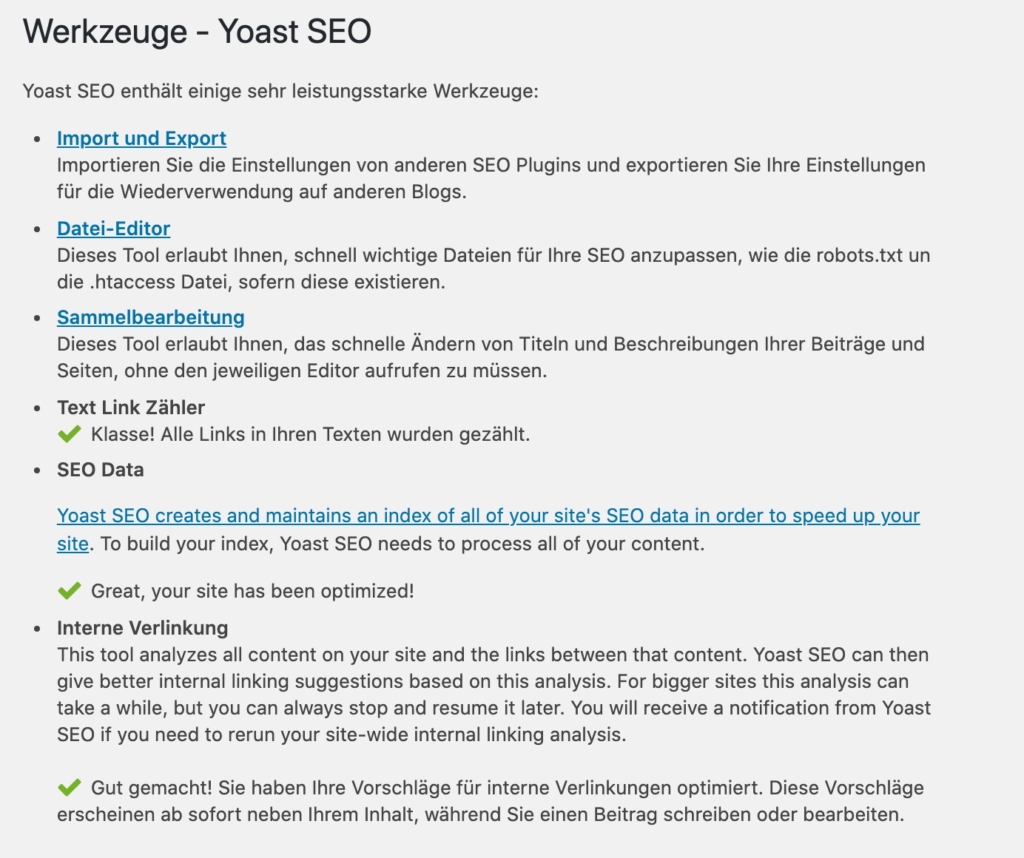
Import und Export
Sie können über das Import/Export-Modul Ihre Yoast SEO Einstellungen exportieren (z. B. als Backup oder zur Verwendung auf Ihren anderen WordPress Seiten) oder auch importieren. Sie könnten beispielsweise die von mir empfohlenen Einstellungen einfach in Ihr Yoast SEO importieren und sich so die Arbeit der Konfiguration sparen. Wie das geht, erfahren Sie → hier!
Außerdem erlaubt Yoast SEO Premium das bequeme Importieren bereits bestehender Weiterleitungen: bspw. aus der .htaccess-Datei, aus einer .csv-Datei oder aus anderen Plugins.
Datei-Editor
Hier können Sie Ihre robots.txt und falls vorhanden Ihre .htaccess bequem bearbeiten.
Sammelbearbeitung
Die Massenbearbeitung erlaubt es die Meta-Beschreibungen und SEO-Titel aller verfügbaren Seiten und Beiträge Ihrer Homepage auf einen Blick zu sehen und zu bearbeiten.
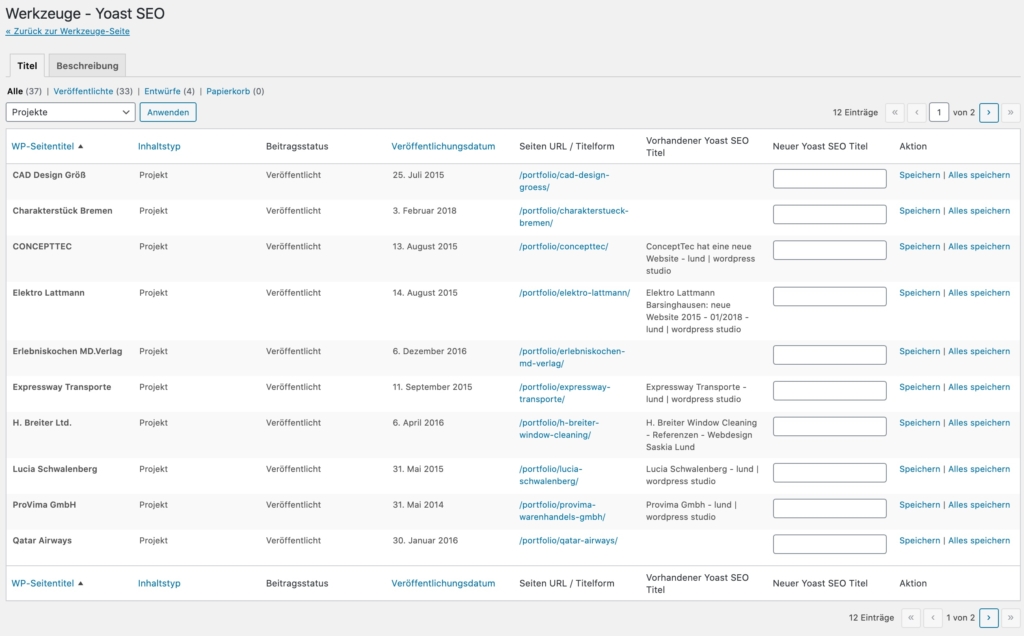
Ihre SEO-Titel und Meta-Beschreibungen stellen das Aushängeschild Ihrer Website dar. Immerhin erscheinen Sie in den Suchergebnissen der Suchmaschinendienste und somit sind sie das Erste, was ein potentieller Besucher von Ihrer Website zu sehen bekommt – schon bevor er sie überhaupt aufruft. Deshalb ist es dringend empfehlenswert diese gut und sorgfältig zu pflegen. Binden Sie das Hauptschlüsselwort der jeweiligen Seite/des Beitrags in die Beschreibung ein.
Premium
Im Abschnitt „Premium” finden Sie eine Übersicht aller verfügbarer Yoast SEO Erweiterungen. Es handelt sich dabei um Premium Plugins (kostenpflichtige), die spezielle SEO Anforderungen erfüllen:
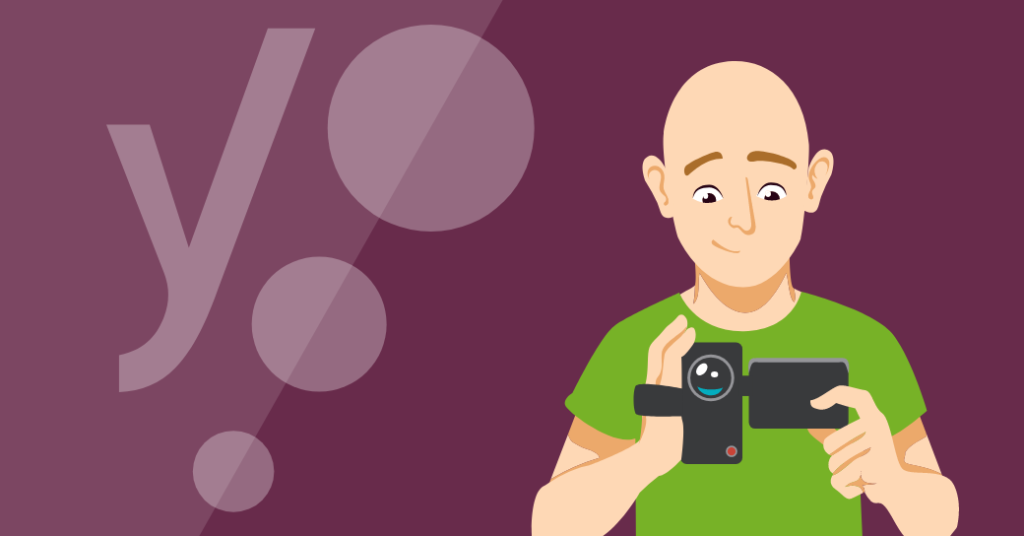



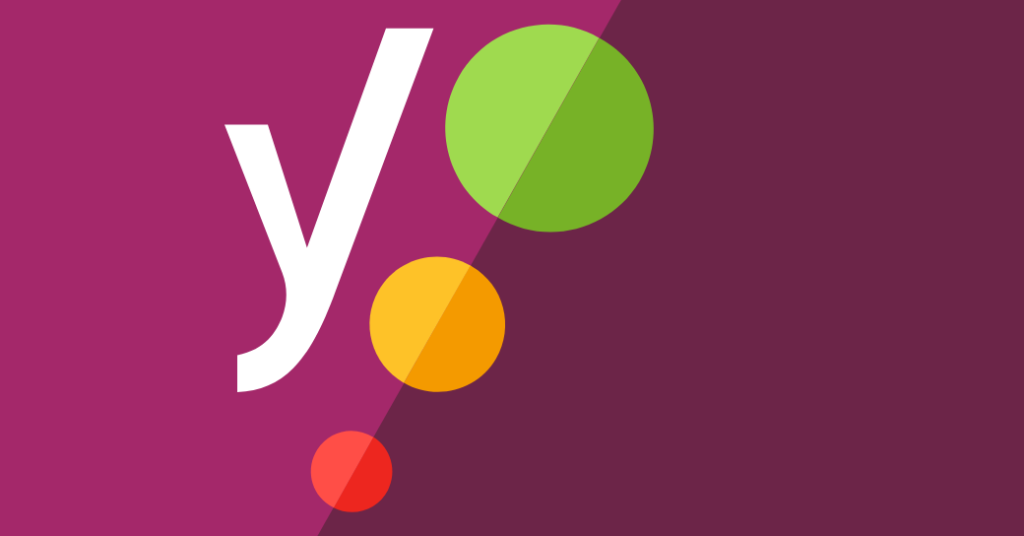
Falls jemand sich das fragt: ich habe absolut nichts mit der Firma Yoast zu tun und werde nicht von Yoast dafür bezahlt, dass ich diesen Artikel seit 5 Jahren regelmäßig aktualisiere. Das tue ich in meiner Freizeit, weil es mir Spaß macht.
Optimale Start-Einstellungen einfach importieren
Richten Sie YOAST SEO einmal vollständig mithilfe dieser Anleitung ein. So lernen Sie alle Funktionen und die Eigenheiten des Plugins am Besten kennen. Vorgefertigte Settings-Textdaten sollten Sie besser nicht ungesehen importieren!
Es verbleibt für Sie ohnehin immer noch etwas Fleißarbeit. Die Einstellungen sind dabei das kleinste Problem:
- SEO → Darstellung in den Suchergebnissen → Firmeninfo eintragen und im Reiter „Webmaster Tools” die entsprechenden Verknüpfungen einrichten. (→ Anleitung oben)
- Titel und Metas einpflegen
- Ihre Social Networks verknüpfen
- Brotkrumen aktivieren → Ankertext für die Startseite (Verwenden Sie Ihren Seitennamen)
… und natürlich die Optimierung jedes einzelnen Beitrags und jeder einzelnen Seite im dazugehörigen Bearbeitungsfenster. Dort ist mit der Installation von Yoast SEO nämlich eine SEO-Box implementiert worden, anhand derer Sie das Fokus-Schlüsselwort (Focus-Keyword / Focus-Keyphrase) festlegen und Ihren Beitrag entsprechend optimieren können. Nutzen Sie die Hinweise im Reiter Seiten-Analyse, um den Inhalt SEO-technisch aufzubereiten!
Weitere lesenswerte und hilfreiche Hintergrundinformationen und Basiswissen sowie Wissen für Fortgeschrittene finden Sie unter den nachfolgenden Links:
- Google Search Central Blog: für die neuesten Updates und Best Practices von Google.
- Moz Blog: für tiefere Einblicke in SEO-Strategien und Trends.
- Ahrefs Blog: für umfassende SEO-Anleitungen und fortgeschrittene Techniken.
- Yoast Developer Blog: für technische Details zu den neuesten Plugin-Updates und deren Anwendung.
Vertrauen ist gut, Kontrolle ist besser.

Mit dem Online-Tool seobility kann die eigene Website auf Herz und Nieren seo-technisch durchgecheckt werden. Bereits mit dem kostenfreien Benutzerkonto können so wertvolle Einblicke gewonnen werden. Yoast SEO bietet zahlreiche Werkzeuge, um auf Ihrer WordPress Website gutes On Page SEO zu ermöglichen, aber letztendlich sind es noch viele andere “Kleinigkeiten”, die dann tatsächlich eine gute Suchmaschinenoptimierung ausmachen.
Der seobility Crawler hilft Ihnen mit praktischen Tipps genau diese Kleinigkeiten und Fehler zu finden, und unterbreitet Ihnen nützliche Verbesserungsvorschläge. seobility SEO Crawler ausprobieren
Haben Sie noch Fragen?
Ja, das Yoast SEO Plugin ist umfangreich und JA es gibt wirklich eine ganze Menge einzustellen. Allein die ganzen Texte für Titel und Beschreibungen… da besteht schon die Gefahr, dass man das Ganze erstmal auf morgen verschiebt und SEO eben SEO sein lässt. Tun Sie das aber nicht, denn die Mehrarbeit lohnt sich!
Letztendlich möchten Sie doch über Ihren Webshop, Ihren Blog oder eben Ihre Homepage mit Blog und Webshop in irgendeiner Form etwas „verkaufen”. Entweder ein Image, Ihre Dienstleistungen oder Ihre Produkte oder alles auf einmal.
Bitte teilen Sie diesen Artikel auf Ihrer Facebook-Seite, über Twitter, Google+ oder eine andere soziale Plattform Ihrer Wahl. Weiter unten finden Sie die Teilen-Buttons. Das Teilen ist einfach und schnell und es würde mich sehr freuen.
Yoast SEO Anleitung 2025 • Tipps & Guide für bestes Setup

Yoast SEO Plugin 2025: Schritt-für-Schritt-Anleitung zur optimalen Konfiguration. Tipps & Guide für bestes Setup und Ranking mit WordPress.
Kursanbieter: Person
Name des Kursanbieters: Saskia Teichmann
Kursanbieter-URL: https://www.saskialund.de/
Kursmodus: Online
Arbeitsaufwand des Kurses: PT03H
Kurstyp: Free
Herzlichst
Saskia Teichmann


Hallo :),
richtig richtig guter Infotext. Genau auf einen solchen Text speziell für Yoast habe ich gewartet :3.
Mir ging es im ersten Schritt eigentlich nur darum, in der snipped das automatisch von yoast generierte und IMMER und überall am Ende auftauchende Schnipselwort zu entfernen.
So steht bei mir immer in der Snipped bei ALLEN Unterseiten son doofer zusatzbegriff und halt immer derselbe :
1.
Beispiel kaufen – jetzt informieren | Beispiel 2015 – Beispiel kaufen <——
http://www.beipsielsseite-xyz.de
(hier steht die Meta Beschreibung)
2.
bestimmtes Produkt kaufen – jetzt informieren | Beispiel 2015 – Beispiel kaufen <——
http://www.beipsielsseite-xyz.de/unterseite
(hier steht die Meta Beschreibung)
und so weiter…. WO zum Teufel kommt dieser Schnippsel da am Ende her (Beispiel kaufen)…
Das mit der header datei funktioniert bei mir nicht.
Ist das mit dem Hacken eine totsichere Sache ?
Lieben Gruß und nur das Beste
mit Hacken meiner ich den “force rewrite” 😀
Hallo Phillip,
könnten Sie mir vllt. einen link zu Ihrer Website per Mail zukommen lassen?
Ich würde force rewrite nur im Notfall, wenn nichts anderes hilft, aktivieren. Aber ich bin sicher, dass man das Problem mit dem doppelten Titel in Ihrem Fall auch anders lösen kann.
VG
Liebe Saskia,
was für eine gelungener Artikel!
Ich bin gerade mit meinem Blog von blogger.com zu Word Press umgezogen und Yoast war eines der ersten Plugins, die ich installiert habe. Deine Anleitung hat mir sehr geholfen, es besser einzusetzen.
Ich habe eine Frage: Ich habe meinem Blog schon, bevor ich zu Word Press umgezogen bin, bei Bing Webmaster Tools und Google Search Console angemedet. Muss ich das jetzt mit Yoast noch einmal machen?
Viele Grüße
Valery
Hallo Valery!
Vielen Dank für Dein Lob!
Zu Deiner Frage: Nein, Du musst Deine Website jetzt nicht noch einmal neu bei Bing und der Google Search Console registrieren, wenn Du das bereits getan hast. Es würde sich aber anbieten, eine neue Sitemap einzureichen, und die vorherigen zu löschen, da sich sicherlich mit dem Umzug in ein neues System Deine Linkstruktur verändert hat.
Herzliche Grüße
Liebe Saskia,
danke für Deine Antwort!
Valery
Hallo Saskia!
Danke für diese ausführliche Beschreibung, die hat mir extrem geholfen und sozusagen einiges Licht ins Dunkel gebracht! Tolle Seite mit Mehrwert!
Liebe Grüße SusaLoca
Hallo Saskia,
mit dem Infotext bin ich ein gutes Stück weitergekommen. Toll und Danke!
Eine Frage habe ich noch:
Wie kann ich beim Snippet Editor in der URL bzw. in den Permalinks ein # vor dem Beitragsnamen erzwingen?
Es ist eine OnePage und wenn im Google-Ergebnis auf die URL geklickt wird, erscheint nur der Beitrag und nicht die entsprechende PageSection.
Danke & LG, Katja
Hi Katja!
Vielen Dank fürs Lesen 🙂
Soweit ich weiß geht das mit dem Snippet-Editor oder auch dem Permalink-Bearbeitungsfensterchen nicht. Du könntest aber ein Redirect-Tool nutzen und eine URL wie z. B.
http://www.deine-domain.de/sektion1damit dann per 301 Weiterleitung an
http://www.deine-domain.de/#sektion1weiterleiten.
Das oben genannte Redirect-Plugin sollte das für dich machen können.
Ob Google die Seitensektion als solche im Snippet mit einem Deeplink (Ankerlink zur Seitensektion) versieht, bestimmt Google. Du kannst aber mit Hilfe eines der folgenden Beiträge eventuell Google dazu animieren, die Seitensektionen entsprechend zu listen. Schau Dir mal diesen Artikel auf dem Google Developer Blog zum Thema an: Link! und diesen Blogbeitrag auf Searchengineland.
Viele Grüße
Saskia
Hallo zusammen,
vielen Dank für Euren tollen Beitrag.
habe eigentlich fast alle Einstellungen von Euch übernommen.
Nun ist es so, dass wenn ich meine Metas und Title, Keywörter einpflegen möchte, das leider nicht funktioniert weil mir die Formularfelder nicht ausgespuckt werden. Ich ahbe lediglich in meiner WordPress SEO Box nur die Möglichkeit mein Fokus Keywort auszuwählen. In der Seiten-Inhaltsanalyse steht zwar, dass ich meine Meta Beschreibungen (H2 Title usw) eintragen muss, mir fehlen aber die Felder und die Reiter um das ändern bzw. einfügen zu können. Habt Ihr eine Idee woran das liegen könnte? Ich nutze Yoast SEO mit der Version 3.0.7.
Vielen Dank
Hi und danke für das Lob 🙂
Damit dir die Keyword-Felder angezeigt werden, muss unter SEO > Titel & Metas > Reiter „Anderes” die zweite Checkbox aktiviert sein: o Meta Keywords Tag benutzen?
Ist diese Checkbox aktiviert?
Viele Grüße und einen guten Rutsch!
Danke für die super schnelle Antwort! Nein, war es natürlich nicht. Danke dafür.
Nun noch eine Frage: Wo kann ich einstellen, dass die Meta-Description auch geändert werden kann? Habe ich das etwa auch übersehen?
P.S. Euch auch einen guten Rutsch und viele Grüße.
Um einen individuellen Titel oder eine Beschreibung für einen Beitrag/eine Seite zu vergeben, der nicht auf dem oben erläuterten Schema basieren soll, kannst du einfach auf den Titel oder die Beschreibung in der Yoast SEO Box im jeweiligen Beitrags-/Seiteneditorfenster klicken und losschreiben. Da sollte so ein kleines Schreibwerkzeug-Zeichen erscheinen, wenn du mit dem Mauscursor über den SEO Titel/die SEO-Beschreibung im Snippet-Editor drüberhoverst.
Das ist seit der 3.x Version von Yoast neu. Vorher hatte man offensichtlichere Eingabefelder. 😉
Hallo Saskia,
kann mich dem Lob der anderen nur anschließen. Eine Frage dazu – bei mir ist das Layout der Meta Description nicht als Box, sonder zeiht sich ellenlang nach unten. (Google Chrome als Browser). Kann man da irgendwas ändern?
Viele Grüße
Daniela
Hallo Daniela,
vielen Dank für das Lob!
Hast du vom Layout mal einen Screenshot? Vielleicht ist da irgendeine CSS Regel in deinem Theme, die mit der Yoast Box kollidiert.
Viele Grüße
Saskia
Ja, jetzt habe ich es gesehen. Da hat man es ständig vor den Augen und “sieht den Wald vor lauter Bäumen nicht mehr” 😉
Nochmal vielen Dank für Deine Hilfe und natürlich für diese sinnvolle Anleitung zu Yoast!
Beste Grüße
Anas
Hallo Saskia,
ganz tolle Beschreibung, vielen Dank dafür!
Ich habe jedoch eine Frage, in meiner Yoast Box erscheinen lediglich folgende Informationen: -Snippet Editor, Fokus Keyword und natürlich Content Analysis. Infos wie SEO-Titel und Meta Discription fehlen, hast Du eine Idee was ich falsch gemacht haben könnte?
Viele Grüße
Helena
Hallo Helena!
Danke für das Lob!
Diese Frage habe ich gerade vor ein paar Tagen hier beantwortet. Schau mal in meiner letzten Antwort an Anas hier in diesem Kommentarthread 🙂
Viele Grüße und frohes neues Jahr
Saskia
Hallo Saskia,
Kompliment, das ist so ziemlich die beste Anleitung zu seo by yoast, die ich bisher gefunden habe. Vielleicht kannst du mir eine Frage beantworten. Ich benutze auch die Version 3.0.7, aber bei mir wird vor allem die Seitenauswertung bzw. -Analyse anders dargestellt und Auswertungshinweise werden in deutsch und englisch (gemischt) ausgegeben. Woran kann das liegen? Ich benutze ein affiliate-theme von affiliseo – kann es daran liegen – oder daran, dass ich die Free-Versions benutze?
Danke vorab, viele Grüße René
Hallo René!
Hast du mal einen Screenshot von dem was bei dir anders aussieht? Das Interface in der aktuellen Version hat sich optisch etwas verändert im Vergleich zu vor 3.0.x
Bei mir ist seit der 3.0 Version auch Englisch und Deutsch gemischt im Yoast Backend sowie in der SEO Box unterhalb des Editorfensters in der jeweiligen Seiten- oder Beitragsbearbeitung.
Das liegt an unvollständigen Übersetzungsdateien.
Es müsste sich jemand hinsetzen und die Dateien vervollständigen….
ich schaue mir das später mal an.
VG
Saskia
Guten Tag,
fügt Yoast generell canonical-tags ein? Wenn ja, lässt sich das abstellen?
Viele Grüße Jürgen
Hallo Jürgen,
Yoast SEO fügt zu den meisten Seiten in deiner WP Installation canonical URLs hinzu.
Laut Yoast.com tut es das automatisch und in 99.9% der Fälle musst du nichts an diesen canonical URls ändern.
Wenn du das aber trotzdem im Einzelfall gern möchtest, steht dir in jedem Beitrags- und Seiteneditorfenster das Yoast SEO Interface mit dem Eingabefeld für deine eigene canonical-Kreation zur Verfügung.
Die canonical Elemente von Kategorie-, Schlagwort- (tag-) oder anderen Taxonomieseiten kannst du ebenfalls in Yoast SEO anpassen. In der jeweiligen Taxonomie-Einstellungsseite gibt es dafür ein Yoast Eingabefeld.
Mit einer Funktion in deiner functions.php kannst du den Filter wpseo_canonical nutzen und return false; ausgeben. So schaltet du dann je nachdem wie du den Filter nutzt bestimmte oder alle canonicals aus.
Viele Grüße
Saskia
Hi Saskia,
vielen Dank für Deine Mühe. Scheinbar habe ich keine E-Mail-Benachrichtigung erhalten, oder habs übersehen, weshalb ich jetzt erst lese. Sorry.
Hatte bereits entsprechenden Code-Mehrzeiler aufgetrieben und in die funtions-php integriert.
Mir erschließt sich nicht der Sinn für canonical-tags auf Seiten die auf sich selbst verweisen, oder hab ich was missverstanden?
Servus
Jürgen
Hi Saskia,
ich habe mal eine penible Frage zu den Suchmaschinen, mit denen ich Yoast per ID verknüpfe.
Sowohl Alexa als auch Yandex sind ja meines Wissens in bestimmten Bereichen nicht mit dem deutschen Datenschutz konform.
Muss ich bei der Verknüpfung entsprechende Kommentare in meiner Datenschutzerklärung abgeben? Oder wird durch die Anmeldung bei den entsprechenden Suchmaschinen keine weitere Datenerhebung durchgeführt?
In dem Zusammenhang- Hat Yandex überhaupt eine Relevanz im deutschsprachigen Raum?
Vielen Dank für die tolle Zusammenfassung und die Antwort!
Beste Grüße,
Kevin Stephan
Hallo Kevin Stephan,
die Verknüpfung wird lediglich durch das Eintragen der Yandex bzw. Alexa IDs im head-Bereich deiner Website als meta-Angabe gesetzt. ( bei Alexa z.B. meta name=”alexaVerifyID” content=”deineID” ) Diese Angabe erlaubt es dem Alexa-Crawler deine Website eindeutig deinem Benutzerkonto bei Alexa zuzuordnen. Alexa ist ein Beobachtungswerkzeug, mit dem du dein Relevanz-Ranking im Vergleich zu allen anderen Webseiten einsehen kannst. Es sollte hier kein Aufzeichnen irgendwelcher Nutzerdaten erfolgen, denn deine Seite wird mit keinem Javaskript dafür erweitert. Für das Aufzeichnen von Nutzerinformationen, wie zum Beispiel bei Google Analytics oder die Log-Files des eigenen Servers, wird eine zusätzliche Datenschutzklausel benötigt. Google Analytics nutzt den auf der eigenen Site eingebetteten Tracking Javaskript-Code um Daten zu sammeln und der eigene Server, wo die Website gehostet ist, sammelt mindestens im error.log, im access.log, im vhost-errorlog und im mail.log Zugriffs- und Nutzerdaten – zwar ohne Rückschlüsse auf die jeweilige natürliche Person, aber wenigstens mit IP.
Alexa oder auch Yandex können eigentlich gar keinen Zugriff auf solche Informationen haben, weil das eingebettete JS fehlt. Es sei denn natürlich, du würdest solch ein JS einbauen, welches Alexa und Yandex das Tracking deiner Besucher gestattet.
Von daher macht es für mich keinen Sinn eine Datenschutzklausel für Alexa und Yandex einzubauen – Einfach weil technisch keine Verknüpfung zu irgendwelchen Trackinginfos gegeben ist.
Dies ist keine Rechtsberatung 😉
Viele Grüße
Saskia Lund
Hallo Saskia,
vielen Dank für diesen tollen Artikel.
Wie lange dauert es denn die Sitemap zu testen? Bei mir dauert das schon über eine Stunde, kann das sein?
Und noch eine Frage. Mir ist aufgefallen, dass man mit Yoast auch die Kategorien optimieren kann. Da wird einem dann nahegelegt, dass man Text und Bilder in die Seite der Kategorie einfügt. Aber wo wird diese Seite dann angezeigt?
VG
Johanna
Hallo Johanna,
je nachdem wie umfangreich deine Sitemap ist und wie stark beansprucht der Google Service gerade ist, kann es schon länger dauern bis Google die Sitemap durchgetestet hat.
Einfach immer wieder nachschauen und die Seite aktualisieren.
Falls Google Probleme beim Testen feststellt, wird das dann im Anschluss ebenfalls angezeigt.
Was die Kategorieseiten anbelangt:
wenn in deinem theme keine Kategorie-Archivseiten verwendet werden und sie nicht in deiner Sitemap enthalten sind, kannst du auf diesen Tipp verzichten.
Viele Grüße
Saskia
Vielen lieben Dank für diesen sehr informativen und hilfreichen Text.
Liebe Saskia,
herzlichen Dank für den tollen Artikel! Ich habe eine Frage, die mich seit Tagen umtreibt. Wie entferne ich das Datum aus dem Snippet? Ich habe alle Häkchen entsprechend gesetzt, dennoch steht hinter “für Mobilgeräte” immer noch dieses elende Datum. Was mache ich falsch?
Viele Grüsse, Carmen
Hallo Saskia,
erst einmal vielen Dank für diese umfangreiche Anleitung. Ich bin noch sehr neu in diesem Metier, habe mir mit Mühe eine WP-Site gebaut. Bei der SEO hängt es schon ziemlich am Anfang – bei den Webtools. Bei ALEXA komme ich nicht weiter, da mir nach der Registrierung nur kostenpflichtige Varianten angeboten werden, bevor ich überhaupt Details zur Site/Firma eingeben kann.
Bei BING soll ich eine XML-Datei auf meinen Server bringen – wie geht das? Keine der 3 Optionen ist für Laien wie mich verständlich und ich möchte nicht einfach ein Stück Code irgendwo hinkopieren.
Ich werde es jetzt erst einmal mit Google probieren, da bin ich zumindest schon registriert.
Gibt es vielleicht irgendwo Anleitungen, die sich an totale Dummies richten?
Ich versuche, mich durchzubeißen, bin aber für kleine Hinweise sehr dankbar.
Beste Grüße
Aga
Hallo Agnieszka!
Wenn du mit Google startest, musst du wie bei den anderen Suchmaschinendiensten, zunächst einmal verifizieren, dass es sich um deine Website handelt.
Dazu werden dir verschiedene Verifikationsmöglichkeiten angeboten. Eine davon ist zum Beispiel der Upload einer html Datei in das Basisverzeichnis deiner Website. Hierfür benötigst du ein FTP Programm (Windows z. B. Filezilla oder unter Mac z. B. Forklift) und deine FTP-Logindaten.
Die Logindaten findest du entweder in deinem Hostingaccount oder in einer Email, die du von deinem Hoster bekommen hast.
Du loggst dich also mit dem FTP Programm ein und lädst dann die fragliche html Datei auf deinen Webspace. Was du dann unter Google machen musst, hab ich unter dem Punkt 02. Generell recht ausführlich zusammengefasst. Dort findest du auch Screenshots der Google Verifikationsmaske.
Wenn du an irgendeinem Punkt nicht weiterkommst, schreib einfach nochmal.
Alexa und Bing funktionieren ähnlich wie Google. Erstmal verifizieren und dann kannst du deinen Account einrichten. Die Oberflächen sind zum Teil etwas unübersichtlich. Da gebe ich dir Recht. Für absolute Laien ist es wirklich recht schwierig mit den Angaben in diesen SE-Panelen etwas anzufangen. Aber dafür gibt es dann ja auch Fachleute.
Hier findest du Infos zum Einrichten deines Accounts bei Alexa: Link!
Und hier gibt es Infos zu Bing:
Klick!
Hallo Saskia!
Danke für den ausführlichen Artikel. Ich habe mir yoast nach Deiner Anleitung eingerichtet.
Die Frage, die mich umtreibt: Ich betreibe ein Regionalmagazin. Bringt das News-Plugin da soviel Impact, das es sich lohnt, das zu kaufen?
Hi Marcus!
Das NewsPlugin erweitert deinen Blog zum Beispiel um sogenannte Microdata nach dem schema.org Muster. Schau mal hier: https://schema.org/NewsArticle. Dieses besondere HTML Markup wird für Google News benötigt, um deine Artikel korrekt zu klassifizieren und in den Google Suchergebnissen als News darzustellen. Um tatsächlich in den Google News indexiert zu werden, musst du den Eintrag deiner Website in Google News “beantragen” und wenn Google deine Website annimmt, erscheinen deine Artikel in den Google News. Damit die Site aber in Google News aufgenommen wird, muss sie ganz bestimmte Kriterien erfüllen. Mehr dazu findest du unter dem Stichwort Google News in der Google Suche.
Alternativ könntest du nachsehen, ob es vielleicht andere Plugins gibt, die deine Artikel mit dem schema.org Markup ausstatten und eventuell sogar kostenfrei sind.
Viele Grüße und einen schönen Sonntag!
Hallo,
vielen Dank für dieses ausführliche Tutorial. Ich hätte dazu noch ein oder zwei Fragen:)
Ich hab das Prinzip von Facebook Open Graph noch nicht wirklich verstanden. Gibt es vielleicht eine kurze und präzise Erläuterung, was genau das bewirken soll?
Wie groß sollte maximal das Bild unter Facebook Einstellungen sein und wie viele Wörter sollten maximal bei der Beschreibung und Titel erfolgen?
Hallo Katja,
zu Facebook OpenGraph:
Die Erweiterung um Facebook OpenGraph Metadaten im HTML head markup deiner Website (das ist das was das Yoast Plugin tut) sorgt dafür, dass beim Teilen einer Seite z.B. das als OpenGraph Bild definierte Bild (og:image) auf Facebook angezeigt wird. Wird in der Yoast Toolbox im Seiten- oder Beitragseditor kein gesondertes Bild definiert (etwa in der für Facebook optimierten Abmessung, anstatt der für deine Website hinterlegten Größe), so wird beim Sharing in der Regel das Featured Image (Beitragsbild) verwendet. Dieses Bild ist dann mit dem OpenGraph meta tag og:image im head HTML deiner Website hinterlegt. Und dies erkennt dann die Facebook API beim Teilen von Inhalten deiner Seite. So werden deine Inhalte optimal z.B. von Facebook ausgewertet.
Außerdem werden noch weitere OpenGraph Metadaten hinterlegt. Diese sind zum Beispiel:
og:url, og:description und og:title.
Die englischen Bezeichnungen sind bereits selbsterklärend 🙂
Tipps für die optimalen Facebook Bildgrößen findest du in diesem hilfreichen Blogbeitrag: Ideal social media image sizes
Wenn weitere Fragen bestehen: her damit!
Herzlichen Dank für den, mit viel Mühe, sehr hilfreich gestalteten Artikel!!
Gern geschehen!
Hallo Frau Lund,
ich habe mich die letzten zwei Tage mit Ihrer “Anleitung” beschäftigt und unter anderem ENDLICH die doppelte Titeldarstellung im Snippet bereinigt sowie das google webmaster tool aktiviert. Das habe ich seit Monaten vor mir hergeschoben – nun läuft die Kiste aber endlich.
Danke und Gruß aus Hamburg,
Kim Barthel
Hallo Herr Barthel,
freut mich, dass ich weiterhelfen konnte.
Übrigens, witziges Konzept, Ihr Tätigkeitsfeld mit einem „Spielfeld” zu assoziieren und dies bis ins Detail auf der Website durchzuziehen. Mal was Neues!
Viel Erfolg weiterhin!
Viele Grüße
Eine super Anleitung! Sehr einfach geschrieben und leicht verständlich mit Bildern unterlegt.
Vielen Dank und viel Erfolg
Daniel Weilert
Sehr geehrte Damen und Herren!
In der meta description wird was anderes angezeigt als vorgegeben wo kann ich das ändern
vorgegeben ist dieser Text
Meta-Beschreibung (Description)
Panik bricht aus bei Wahrnehmung eines verstopften Abflusses. Hilflos: Was ist zu tun? Tipps zum Abfluss Reinigen – Abfluss reinigen leicht gemacht!!!
Hallo Herr Schulze-Dieckmann!
An welcher Stelle wird denn etwas anderes angezeigt als vorgegeben? Haben Sie evtl. einen Link zur betreffenden Seite parat?
Betrifft dies nur diese eine Seite oder alle Seiten Ihrer Website?
Hallo Saskia,
super Anleitung des Yoast-Plugins!
Nur habe ich ein Problem bei der Indexierung der Website. Nachdem ich in der Search Console alles eingerichtet habe, konnte die Seite von Google indexiert werden. Es wurden zwar alle Unterseiten gefunden werden, die Startseite jedoch nicht.
Die Startseite ist auch die einzige Seite ohne Permalink. Alle anderen Seiten tragen noch dein Seitentitel.
Hast du hier eine Idee woran es denn haken könnte?
Besten Dank und viele Grüße
Duci
Hallo Duci,
die URL der Startseite ist im besten Falle die Domain der Website. Also entweder verstehe ich deine Frage nicht ganz, oder du hast etwas falsch eingestellt. Schau doch mal im Abschnitt Einstellungen in deinem WordPress Admin und dann unter “Lesen”. Was ist dort denn eingestellt? Handelt es sich bei deiner Startseite um die dynamisch generierte Blogroll? Order hast du eine statische Seite eingestellt? Wenn eine statische Seite eingestellt ist, dann schau mal im Seiteneditor in der YOAST Box nach, ob du die Indexierung dieser Seite auf noindex gesetzt hast. Außerdem könntest du die Nicht-Indexierung auch in den sitemap Einstellungen im SEO-Menü von YOAST vorgenommen haben. Dazu hättest du aber die Seiten-ID der Startseiten-Seite dort in das Feld für alle nicht zu indexierenden Seiten eintragen müssen. Ich glaube nicht, dass du das gemacht hast, oder?
Der Google-Crawler verwendet als “Einsprungpunkt” in der Regel die Startseite bzw. die Indexseite unter deiner Domain. Von daher wäre es äußerst seltsam, wenn er die Startseite nicht sehen kann… von dort aus crawlt er dann los und durchsucht die Inhalte und den Code nach z.B. weiteren verlinkten URLs. Das können externe und interne Links sein (also z.b. dein Menü). Ausgehend von der Startseite besucht er dann alle dort verlinkten anderen Seiten. Und auf den jeweiligen Unterseiten dann die dort wieder verlinkten anderen Seiten. usw und so fort.
Wenn er deine anderen Seiten findet, war er zuvor auf deiner Startseite. Er kann theoretisch keine Seiten finden, die nicht irgendwo tatsächlich mit der aktiven Website über die primäre Instanz (deine Indexseite) verbunden sind.
Hoffe das Geschriebene macht Sinn für dich
Viele Grüße
Saskia
Hallo Saskia,
vielen Dank für dein Feedback! Ich bin nun einfach nochmal deine Anleitung durchgegangen, habe google mal arbeiten lassen und siehe da, es funktioniert! Bis jetzt jedenfalls. Hoffe das bleibt auch so.
Die Startseite ist eine statische Seite und die Indexierung war vor dem Problem an allen wichtigen und relevanten Stellen zugelassen. Woran es jetzt genau gelegen hat, kann ich dir leider auch nicht sagen.
Ich werde jetzt einfach mal die nächsten Tage danach schauen ob das alles problemlos läuft.
Vielen Dank nochmals für deine Rückmeldung.
Viele Grüße
Duci
Hallo Saskia, danke für die informative und ausgiebige Anleitung. Ich habe allerdings ein Problem: ich habe vor längerer Zeit im Snippeteditor bei der Erstellung eines Blogbeitrages alles eingegeben und bekomme von YOAST auch “Grün” angezeigt. Wenn ich allerdings bei google suche, erscheint da etwas völlig anderes. Kann es sein, dass mein benutztes Template das ordnungsgemäße Auslesen verhindert? Es handelt sich um diese Seite: http://www.hochzeitsfotografleipzig.de/2016/09/als-hochzeitsfotograf-im-faktorenhof-eibau/
Hallo Alexander!
Beim Aufruf deines Links wird leider nur ein 404-Fehler zurückgegeben.
Viele Grüße
Saskia
Hallo Saskia, herzlichen Dank für den Super-Beitrag!!!
Du verwendest in Deiner Meta Beschreibung-Vorlage: “%%excerpt%%”. Welcher Auszug wird mit dieser Einstellung in den Suchergebnissen angezeigt?
Hallo Ralf!
Danke für dein Lob!
%%excerpt%% gibt den Text im Auszugsfeld des WordPress-Editors wieder bzw. generiert aus den ersten Zeichen im Inhaltseditor der Seite/des Beitrags einen entsprechenden Textauszug, der dann in der meta description ausgegeben wird.
Viele Grüße
Saskia
Hallo Saskia,
auch von mir vielen Dank für den ausführlichen und detailierten Beitrag. Leider bleibt bei mir, wenn ich einen bestehenden / neuen Beitrag anlege in der YoastBOX die “Analyseampel” grau und unter Analyse wird mir keine Optimierungsangebote vorgeschlagen.
Auch das oben angesprochene Fokcus Keywort kann sehe ich nicht.
In der Yoast Box ist nur: SEO Title, Permalink, Meta Beschreibung.
Ich benutze Yoast in der “Free” Version mit aktuellem Stand.
Über eine Tipp zur Lösung meines Problems wäre ich ihnen Dankbar 😉
Gruss Simon
Hallo Simon,

schau mal im WP-Admin unter
SEO > Dashboard > Reiter: Features
nach, ob du die Funktion mit der Keyword-Analyse versehentlich deaktiviert hast.
Viele Grüße
Saskia Lund
Danke für die vielen Informationen.
Ich hätte ein Problem mit “Duplicate Content”.
Die Seite ist eine OnPage.
Bekomme in den Seo-Testern immer die Meldung das der Inhalt doppelt ist:
Beispiel für Doppler:
http://domain.de/
http://domain.de/test
Wie kann ich die Einstellung vornehmen das nur die OnPage http://domain.de/ erscheint und die Unterseite nicht doppelt gewertet wird.
Habe es schon mit der Option “canonical URL” probiert:
Habe dort die Hauptseite in die Unterseite geschrieben.
Dann ist der Duplicat-Content weg, aber die Verlinkunsstruktur falsch.
Hoffe hier kann mir jemand weiterhelfen.
Hallo CodeX!
Um welche Website geht es denn konkret? Wird von domain.com irgendwo nach domain.com/test verlinkt?
Viele Grüße
Saskia Lund
Hallo Saskia,
vielen Dank! Ein super Artikel!
Mein Problem ist, dass google sich selbst den Meta-Text baut, obwohl ich einen eigenen in das Snippet eingegeben habe. Hab auch vor ein paar Tagen nochmal die Robots drüber geschickt. Es ändert sich nichts.
Die Seiten wurden auch nicht im nachhinein geändert, sonder gleich bei der Seitenerstellung mit dem Yoast-Snippet angelegt.
Ich finde den Fehler nicht. Hast Du da ein Tipp?
Danke!
Hallo Mario,
gerne!
ein Link zur Website, auf der das Problem auftritt, würde mir helfen.
Handelt es sich um die Site, die du in deiner URL Verlinkung neben dem Benutzernamen eingetragen hast?
Viele Grüße
Saskia Lund
Hallo Frau Lund,
vielen Dank für diese tolle Beschreibung! Eine Frage stelle ich mir jedoch gerade wenn ich Schlüsselworte nicht indexieren lasse, muss ich diese dann nicht auch aus der Sitemap entfernen? Also einen Haken bei Taxonomien (Sitemap) setzen?
Viele Grüße
Hallo Ursela,
genau!
Selbiges gilt für alle anderen Dinge, die Sie nicht indexieren lassen wollen: von der Sitemap ebenfalls ausschließen.
Herzliche Grüße
Saskia Lund
Hallo Saskia,
Super Beschreibung. Danke für die Mühe.
Welches Social Share Plugin funktioniert gut mit Yoast.
Momentan habe ich das Tweet, Like, Google +1 and Share Plugin im Einsatz, das ja wegen dem openGraph Code Probleme machen kann.
Hallo Michael,
da gibt es einige:
Monarch von elegantthemes.com zum Beispiel. Oder das Modul im Jetpack-Plugin von Automattic.
Herzliche Grüße
Saskia Lund
Hallo Saskia,
mir zeigt es weder das Feld für die Fokus-Keywords noch die Analyse in der YoastSEO-Box auf all meinen Seiten an. Ich habe schon alles durchforstet und mit den Einstellungen anderer Websites verglichen, bei denen es geht (bin Webdesigner). Ich habe nichts verändert bei der jetzigen, aber es zeigt diese Felder einfach nicht an. Weil so bringt mir das Plugin nix, ohne Analyse bzw. Fokus-Keywords (ich meine übrigens nicht die Meta-Keywords). Hast du dafür eine Lösung?
Vielen Dank im Voraus für deine Hilfe!
Fabian
Hallo Fabian,
wenn etwas nicht angezeigt wird und du keinerlei Einstellungen in der Admin-Ansicht (das kleine Feldchen oben rechts “Ansicht anpassen” auf jeder WP-Admin-Seite) oder in YOAST SEO z. B. unter SEO > Dashboard > Features abgeschaltet hast, tippe ich auf einen Plugin-Konflikt. Ich weiß, dass das immer etwas nervt, aber da hilft nur das Deaktivieren sämtlicher Plugins, dann nach und nach Reaktivieren, um zu schauen, welches nun der Übeltäter ist.
Viel Glück
Saskia
hallo Saskia, ich habe das Plug in installiert, alles hat super funktioniert und nun habe ich einen neuen Blog Beitrag geschrieben und ich kann weder für diesen noch für die alten, keywords (in der Ampel) eingeben, alle Felder (Optimierung der Inhalte, Social und Fortgeschritten) plötzlich nicht mehr aktiv…. Woran liegt das?
Tausend Dank für Deine Antwort, LG Isolde
PS: Kann ich einfach WordPress und alle Plug ins immer problemlos updaten oder würdest du abraten immer zu aktualisieren?
Hallo liebe Isolde,

schau dir mal meine vorige Antwort an (mit dem Screenshot an Simon). In einem der letzten Updates des YOAST SEO Plugins sind ein paar Einstellungen hinzugekommen, die erstmal von Haus aus die Keyword Analyse und die SEO Box an sich etc. deaktivieren.
Unter SEO -> Dashboard -> Im Reiter Features musst du die folgenden Slider auf Enabled / Aktiviert umstellen:
Wenn es dann noch immer nicht richtig funktioniert, ist vielleicht ein Pluginkonflikt schuld.
Liebe Saskia,
Dein Blog ist der einzige, der überhaupt das Thema mit der “ausgeschalteten” Ampel aufgreift. Also schon mal gute Arbeit bis hier 😉
Ich habe das gleiche Problem wie Isolde vor mir. Aber trotzdem komme ich mit Deinen Tips nicht weiter 🙁
Ich habe ein Template für 2 verschiedene Webseiten benutzt. Auf beiden habe ich yoast 4.6 installiert. Auf der einen Webseite funktioniert es wunderbar, auf der anderen Webseite bleibt die Ampel aus – obwohl auf beiden Seiten exakt die gleichen Einstellungen laufen. Ich habe schon das plugin gelöscht und dann wieder neu installiert, trotzdem bleibt die Ampel aus.
Hast Du noch einen anderen Tip der mir helfen könnte ?
Viele Grüße
ralph
Hallo Ralph!
Welche anderen Plugins hast du auf den beiden Blogs installiert? Bzw. welches Plugin hast du auf dem funktionierenden Blocg NICHT installiert, das aber auf dem wo Yoast nicht ordnungsgemäß funktioniert, aktiv ist?
Befinden sich beide Blogs auf demselben Server oder ist das jeweils ein separates Hosting?
Wenn separates Hosting, unterscheiden sich die php Einstellungen?
Und: hast du mal einen Link zur Seite wo das nicht funktioniert?
Hallo Saskia,
die beiden Seiten laufen auf unterschiedlichen Servern und auf der Seite, die nicht läuft, ist nur das plugin “html special charackters helpers” zusätzlich. Als ich die testweise deaktiviert habe, hat sich aber nichts geändert.
Auf der Seite die läuft, sind noch mehr plugins drauf.
Die Seite die läuft: http://www.pidderlyng.de
Die Seite läuft nicht: http://www.jochum-egelsbach.de
LG
ralph
Ist auf beiden Seiten in den Blogeinstellungen und in den Seo Einstellungen (YOAST) alles identisch?
Wenn nicht, wo unterscheiden sie sich?
Und inwiefern unterscheiden sich die Php Einstellungen? Check bitte mal die php info, indem du jeweils eine txt Datei mit dem Namen info.php und folgendem Inhalt:
in das root-Verzeichnis der beiden Sites via Ftp hochlädst.
Danach kannst du unter domain.de/info.php alle relevanten php Einstellungen einsehen.
Achja und zu guter Letzt: werden irgendwelche javaskript-Fehler in der Browserkonsole ausgegeben, wenn du im Wp-Admin unterwegs bist?
Werden irgendwelche Fehler im error.log des Servers ausgegeben, wenn du im Backend der Seite unterwegs bist?
Hi Saskia,
ich habe alles ausprobiert (bis auf die php Vergleiche – hat irgendwie nicht geklappt).
Die yoast Version ist identisch, alle Einstellungen sind identisch und Fehlermeldungen in der Konsole gibt es auch nicht (bis auf einen css token).
Aber: Dein Tip mit dem error_log war gut. Der zeigte mir nämlich ein “php Fatal error: Allowed memory size” zum Plugin “revslider” an. Dann habe ich den revslider deaktiviert und endlich wurde die Ampel aktiv 🙂
Auf der Webseite die funktioniert, habe ich allerdings den gleichen revslider drauf und der läuft dort ja einwandfrei ???
Ich denke, dass ich jetzt erst einmal die yoast einstellungen vornehme und dann den revslider wieder aktiviere. Oder werden die yoast Einstellungen dann wieder unbrauchbar ?
LG
ralph
Ja, da ist ein Fehler in der code-Ausgabe. Nach der ersten spitzen Klammer darf kein Leerzeichen zwischen Klammer und Fragezeichen sein. Dann sollte die PHP Einstellungsabfrage funktionieren.
Auf der Seite, die du dann aufrufen kannst (in diesem Fall wäre das dann: http://www.jochum-egelsbach.de/info.php ), kannst du, wenn du STRG+F drückst im Browser nach
memory_limitsuchen. Vergleiche mal die php-Server-Einstellungen mit dem Blog unter pidderlyng.de.Erhöhe den Wert auf 128M oder sogar 256M.
Im oberen Abschnitt der php Einstellungsseite findest du auch den Pfad zur php.ini wo du diese Einstellung ändern kannst. Je nach Hoster wird in deinem Hostingpanel aber auch eine Möglichkeit für den Zugriff auf die php.ini gegeben, so dass du das nicht direkt auf dem Server machen musst/kannst (hängt vom Hostingpaket ab).
EDIT: Ich habe den Ausgabefehler in der vorigen Antwort korrigiert.
ok, vielen Dank, probiere ich etwas später aus und gebe dir Bescheid. Jetzt habe ich einen Termin.
LG
Ralph
Hi Saskia,
jetzt ist alles in Butter. Habe die beiden php.ini´s miteinander verglichen und gesehen, das die funktionierende Seite einen 4x so großen Speicherlimit hatte.
Das Ändern der Größe brachte dann aber neue Probleme mit sich, weil die Seite auf einem T-online Server liegt und der upload einer geänderten php.ini auf diesen Servern eine echte Herausforderung ist…
Schlussendlich bin ich aber, durch Deine super Hilfe, sehr happy, dass alles geklappt hat.
LG und ein schönes WE
Ralph
Hallo Saskia,
zunächst einmal vielen Dank für deine ausführliche und sinnvolle Beschreibung, ich habe selten eine vergleichbare Dokumentation zu diesem Thema yoast gelesen.
Auch mich umtreibt diesbezüglich nun eine brennende Frage. Und zwar betrifft es die Lesbarkeit. Neben der Optimierung der Suchbegriffe, bietet dieses Tool eine Analyse der Lesbarkeit an. In dieser Lesbarkeitsanalyse gibt es unter den jeweiligen Punkten dieses obligatorische Auge auf der rechten Seite. Wenn man nun mit der Maus über das Auge geht, erscheint folgender Hinweis “Markiere dieses Ergebnis im Text.” Vielleicht habe ich auch etwas in den Einstellungen übersehen, aber im Text wird nichts hervorgehoben.
Vorab ein herzliches Dankeschön, für deine Mühe und sicherlich Erfolg versprechende Antwort.
Gruß Peter.
Hallo liebe Saskia,
vielen Dank für die Anleitung der Einstellungen für Yoast und deine Mühe, die du in den Blog gesteckt hast.
Ich habe gerade versucht die “settings.ini” Datei unter Werkzeuge -> Import in Yoast zu importieren. Daraufhin erscheint in Yoast die Meldung: “Einstellungen konnten nicht importiert werden: Aus Sicherheitsgründen ist dieser Dateityp nicht erlaubt.”
Kannst du mir da weiterhelfen, wie ich deine optimalen Einstellungen in Yoast importieren kann?
Schöne Grüße
Nicole
Hallo liebe Nicole,
für den Import der settings.ini musst du die settings-Datei zunächst zu einer .zip-Datei komprimieren/verpacken. Dann kannst Du sie im YOAST Backend hochladen. Oben im Beitrag stelle ich die settings.ini bereits als zip verpackt, bereit. Wahrscheinlich hast Du Deinen Browser so eingestellt, dass er beim Download von zip-Dateien direkt automatisch entpackt.
Bitte denke daran, dass Du beim Import einer settings.ini alle Deine bereits gesetzten Einstellungen überschreibst. Du findest im Abschnitt zur settings.ini genaue Hinweise darauf, welche Arbeiten im Anschluss an den Import der bereitgestellten settings.ini noch zu erledigen sein werden: zum Abschnitt
Viele Grüße
Saskia
Hallo Saskia, vielen Dank für die vielen Informationen! Hoffe nicht, dass ich folgendes übersehen habe: Muss ich etwas Besonderes einstellen, damit das Fokus-Keyword auch im Quelltext ausgegeben wird? Bei mir wird seltsamerweise vom Yoast-Plug-in nur die Description ausgegeben, aber nicht: meta name=”keywords”
Hallo Ute,
das Fokus-Keyword, das in der YOAST SEO Box in der jeweiligen/m Seite/Beitrag eingegeben werden kann, hat keinerlei Einfluß auf die Ausgabe von html code Ihrer Website.
Der Hintergrund des Focus-Keyword ist lediglich, dass YOAST Ihnen hier eine Möglichkeit bietet, den Inhalt (Im WordPress Editor der aktuellen Seite) Ihrer Seite auf das eingegebene Keyword hin zu prüfen und Ihnen dann Verbesserungsvorschläge für Ihren Inhaltstext zu unterbreiten, um dieses Focus-Keyword noch relevanter innerhalb dieser Seite zu machen.
Es ist lediglich ein Prüftool für Ihren Inhalt – nicht mehr und nicht weniger.
Wenn Sie dagegen möchten, dass meta keywords im head Ihrer Seite ausgegeben werden, müssen Sie wie im Abschnitt “YOAST SEO META BOX” des Bereichs 03. TITEL & METAS erläutert, unter SEO > Titel & Metas > Reiter “Anderes”: Hier den Haken setzen für “Meta Keywords Tag nutzen” (Direkt zum Abschnitt)
Dann abspeichern. Jetzt stehen Ihnen die Meta Keywords Eingabefelder in der YOAST SEO Box zur Verfügung.
Ich hoffe ich konnte weiterhelfen.
Oh, vielen Dank! Weil Yoast unsere Metaboxen nicht lesen kann, also der Editor leer ist, kann das Plug-in bei uns sowieso recht wenig auswerten, also nur Seitentitel und Description. Alles, was sich auf den Inhalt bezieht, zeigt sowieso immer Fehler an. Deshalb dachte ich, dass die Fokus-Keywords auch gleichzeitig im Code zu sehen sein müssten. Jetzt verstehe ich sie als Fokussierung für meinen Inhalt, prima. Tolle Hilfe!!
Vielen Dank für diesen umfangreichen und vor allem sehr hilfreichen Artikel! Der hat mir bei meinem Blog sehr geholfen 🙂
Eine Frage hätte ich aber noch. Vielleicht kennen sie zufällig eine Lösung für mein Problem.
Ich habe für jeden Beitrag eine individuelle Metabeschreibung festgelegt, aber Google scheint diese nicht zu übernehmen. Auch die Beschreibung für die Startseite übernimmt er nicht. Das ist wirklich ärgerlich, weil das in den Suchergebnissen nicht gut aussieht.
Wissen Sie woran das liegen kann?
Hallo Maria!
Bitte teilen Sie mir gern einen Link zu Ihrer Website mit; dann schaue ich mir das mal an.
Vielen Dank für die schnelle Antwort.
Hier ist der Link: https://riamarleen.de/
Hallo Maria!
Ich habe mir jetzt stichprobenartig einige Beiträge angeschaut und überall sind die benötigten meta Beschreibungen enthalten. Wann haben Sie die Beschreibungen denn hinzugefügt?
Wenn das erst kürzlich war, müssen Sie sich wohl noch etwas gedulden, denn hat Google einmal einige Ihrer Seiten indexiert, dauert es hin und wieder eine Weile bis Änderungen sichtbar werden. Das kann gerne mal 8-12 Wochen dauern.
Sie können versuchen es über eine Neueinreichung Ihrer Sitemap in der Google Search Console zu beschleunigen.
Ich definiere die Metabeschreibungen immer direkt wenn ich einen Beitrag schreibe und verändere sie danach für gewöhnlich auch nicht mehr. Deswegen wundert mich das so. Noch nicht mal für die Artikel, die ich im März/April veröffentlicht habe, hat Google die Metabeschreibung übernommen.
Mittlerweile werden die Metabeschreibungen nicht mal mehr bei Facebook übernommen, wenn ich einen Beitrag teile. Könnte das am Yoast Plugin liegen oder vielleicht an meinem Theme?
Hallo nochmal Maria,
jetzt hatte ich wieder etwas Zeit, um mir deine Seite nochmal anzuschauen. Aber auch beim zweiten durchschauen, kann ich keinen Fehler von außen entdecken.
Auf der Startseite und auch in deinen Beitragsseiten gibt es im
head-Bereich jeweils einen vorbildlich gepflegtenmeta name="description"-Eintrag. Es sollte Google also nichts davon abhalten, deine Meta-Beschreibungen zu übernehmen. Hier und da ist die Meta-Beschreibung um ein paar Zeichen zu lang. Zum Beispiel auf der Startseite.. Google kürzt dann aber einfach um die überschüssigen Zeichen – also kein Ausschlusskriterium.Auch mit einem externen SEO Crawler kann ich deine Meta Beschreibungen einwandfrei auslesen und konnte keine nennenswerten Fehler feststellen. Schau mal hier:
Dein SEO Report
Hi 🙂
Ich bin so froh dass ich hier gelandet bin 🙂
Danke für deinen Beitrag!!!
Während ich bei den Einstellungen war, habe ich bemerkt dass meine mobile version nicht funktioniert wenn ich yoast aktiviert habe (und nur dann). Versionen sind alle up to date und eogentlicht unterstützt das Theme auch das yoast plugin. Kannst du mir da helfen..bin an verzweifeln und finde nichts das mir hilft. Irgendeine Idee woran das liegen könnte? Lg
Hi Saranda!
Was meinst Du denn genau damit, dass die “mobile Version nicht mehr funktioniert”?
Gibt es dann irgendwelche Darstellungsfehler? Ein Screencast oder Screenshots wären hilfreich 🙂
Hallo Saskia,
Seit geraumer Zeit erscheint bei mir das Feld “Focus Keyword” nicht mehr. Ich habe bereits die üblichen Verfahrensweisen angewandt, komme aber leider nicht weiter. Auf der Yoast Seite selbst bzw. der Support ist ausschließlich in Englisch und hier hab ich einige Defizite.
Hast Du eventuell einen tipp was ich noch tun kann um dieses Feld zurückzubekommen?
Danke Armin
Hi Teichert!
Schau mal in deinem Benutzerprofil nach. Wenn du dort ganz nach unten scrollst, findest du einige yoast Einstellungen, wo du z. B. auch die SEO Analyse deaktivieren kannst. Das würde dann die Keyword Felder ausblenden. Wenn du dort einen Haken drin hast, nimmst du ihn einfach heraus und speicherst dein Profil. Wenn das der “Fehler” war, dann ist das Focus Keyword-Feld danach wieder da.
Ansonsten:
Was waren denn die “üblichen Verfahrensweisen”? Alles Plugins bis auf Yoast deaktiviert und zum Default Theme gewechselt? Ist das Feld dann wieder da?
Falls ja, jetzt nach und nach ein Plugin nach dem anderen reaktivieren und nach jedem Plugin das Yoast Feld checken.
Verschwindet das Feld nach dem Reaktivieren eines Plugins, hast Du den Übeltäter gefunden.
Falls das Feld auch nach dem Reaktiveren aller Plugins noch da ist, wechselst Du das Theme zurück auf Dein Wunschtheme.
Wenn das Feld dann verschwindet, liegt eine Theme Inkompatibilität vor.
Hallo Saskia,
Ich habe nach langer Suche gesehen das unter “Benutzer” Yoast SEO deaktiviert werden kann. Da ich noch nicht so lange mit WP unterwegs bin habe ich daran nun garnicht gedacht. Wobei ich auch nicht weiß wie das Kästchen angehakt wurde. Denn wissentlich habe ich das bestimmt nicht gemacht. Aber was anderes hast Du das Layout überarbeitet???? Sieht so anders aus…
LG Teichert
Hallo Teichert!
Super, dass es sich geklärt hat!
Ja, ich habe meine Website etwas umgestaltet und diesen Beitrag im Februar für Yoast Seo 6.3.x aktualisiert. Einfach mal den Browsercache löschen, falls Du das schon länger nicht getan hast. So lädt Dein Browser immer die aktuellsten CSS (Design) und JS Dateien.
Viele Grüße
Saskia
Hallo Sakia,
Ja den Cache lösche ich regelmäßig, wenn nicht sogar minütlich ;0) Aber mein letzter Besuch lag etwas zurück. Allerdings ist mir das neue Design sofort aufgefallen. Nochmals vielen Dank und weiter so. Du bist eine der wenigen, die so schnell und ausführlich antwortet.
LG Armin
Hallo,
das ist wirklich eine gute Anleitung!! Vielen Dank.
Ich hatte bisher wpSEO, werde jetzt aber umsteigen. Drei Fragen:
– Für das Premium-Paket zahlt man einen einmaligen Betrag und bekommt dafür Sonderfunktionen. Updates und Support nur für ein Jahr. Was passiert nach Ablauf des Jahres? Ich nehme an, dass ich dann für Updates und Support wieder bezahlen muss. Wenn ich aber beschließe, mit reicht eigentlich die normale Version, was dann? Sitze ich dann auf einem Plugin, für das ich keine Updates mehr erhalte?
– Wie ist das beste Vorgehen beim Umstieg: wpSEO deaktivieren oder deinstallieren vor dem Install von Yoast, oder erst danach …?
– Ist ein AMP Modul an Bord?
Besten Dank
Johann
Hallo Johann,
vielen Dank für Dein Lob!
Was Deine Kaufentscheidung für die YOAST SEO Premium Lizenz angeht, kann ich Dir verständlicherweise nur begrenzt weiterhelfen. Schau Dir einfach mal diese Übersicht an. Dort findest Du eine Tabelle wo die Features der Premium Version denen der Free-Version gegenüber gestellt werden.
Wenn Deine Lizenz abläuft und Du sie nicht entsprechend kostenpflichtig verlängerst, erhältst Du keine Updates mehr für das zugehörige Plugin. Zumindest ist das so bei zeitlich befristeten Support- und Updatelizenzen – dies gilt nicht nur für die YOAST Lizenzen, sondern auch für die meisten anderen Pro oder Premium Plugin Lizenzen, die es so auf dem Markt gibt. Es ist eher seltener so, dass man nur einmal bezahlt und dann bis in die Unendlichkeit gratis Aktualisierungen für die erworbene Software erhält. Bekanntestes Beispiel: das Microsoft Windows Betriebssystem. Kommt eine neue Version heraus, bittet Microsoft zur Kasse.
Läuft eine Updatelizenz aus, ist es ratsam das zugehörige Plugin zu deaktivieren und zu entfernen – zumindest ab dem Zeitpunk wo ein Update veröffentlicht wird, das sicherheitsrelevant ist oder Kompatibilitätsprobleme mit einer neuen WordPress-Version auftreten.
Nach der Deaktivierung und Entfernung kann dann jederzeit die kostenfreie Yoast Version aus dem WordPress repository installiert und aktiviert werden. Bereits gepflegte Meta-Titel und -Beschreibungen werden von der Free-Version weiterverwendet. Es entfallen lediglich die Premiumfunktionen. Wenn Du bspw. das Weiterleitungsmodul aus der Premiumversion verwendest, solltest Du vor dem Deaktivieren der Premiumversion diese Weiterleitungen irgendwo rücksichern, und dann ein Alternativplugin verwenden, in dem Du diese Weiterleitungen dann neu einrichtest… (siehe sonst auch obigen Artikel zu diesem Thema).
Unter diesem und diesem Link findest Du Infos zur YOAST Lizenz. Und hier findest Du die geltenden AGB beim Kauf einer Yoast Lizenz. Für weitere Informationen, bspw. wie hoch genau die Erneuerungskosten für eine bestehende Lizenzvereinbarung sind, müsstest Du Dich dann direkt an Yoast wenden. 🙂
Selbiges gilt auch für die Fragestellung bzgl. der bereits in wpSEO gepflegten Metadaten. EDIT:
Im YOAST SEO findest Du unter Werkzeuge → Import und Export einen Reiter namens „Importiere von anderen SEO-Plugins”. Und hier im Reiter wiederum kannst Du unter anderem wp SEO auswählen. Yoast wird dann die bereits gesetzten Einstellungen in die Yoast Einstellungen importieren.
Thema „AMP”
Du findest unter folgendem Link ein Helferplugin, mit dem Du Yoast und das WordPress AMP Plugin verknüpfen kannst, so dass Deine AMP-Website-Seiten gültige Meta-Daten enthalten. Weitere Informationen findest Du hier: WordPress & AMP: part II
Ich hoffe ich konnte Dir weiterhelfen
Liebe Saskia ,
vielen Dank für die ausführliche Antwort!!
Soweit alles geklärt. Nur bzgl. der Lizenzen:
Ist klar, dass die Lizenzen jahresweise laufen. Für mich stellt es sich aber so dar:
– a) Free: Beschränkter Funktionsumfang, aber laufende Updates
– b) Lizenz: kompletter Funktionsumfang und Support, alles endet nach 1 jahr. Ist ok! Aber so wie ich es verstanden habe, enden dann auch die Updates. Mit der Folge, ein aufgebohrtes Plugin zu haben, das nicht mehr upgedatet wird …
Und das würde mir Bauchschmerzen bereiten…
Danke dir!
LG Johann
Hallo Johann!
Ja, genau so läuft das. Du bezahlst quasi für Updates der Premiumversion und Premium-Support die Premium-Lizenzgebühr. Diese deckt 1 Jahr Updates und Support ab. Läuft die Lizenz ab, wird der Zugang zu Updates und Premiumsupport seitens Yoast deaktiviert.
Wenn Du dann nicht verlängerst, kannst Du wie beschrieben, jederzeit die Free-Version aktivieren und nutzen. Allerdings entfallen dann eben Funktionen wie zum Beispiel das Redirect Modul und auch der Premiumsupport.
Dieses Lizenzmodell ist wie gesagt durchaus üblich im Bereich Software – besonders wenn regelmäßig Softwareupdates bereitgestellt werden müssen. Diese muss immerhin jemand permanent programmieren und weiterentwickeln, und in diesem Fall an neue SEO Praktiken anpassen, an neue WordPress Versionen anpassen, etc.
Deshalb entscheiden sich Premium und Pro-Pluginanbieter in der Regel für oben beschriebene zeitbasierte Lizenzmodelle.
Vielen Dank für deine schnelle Antwort … bin echt baff 🙂
Hab mich vielleicht falsch ausgedrückt: das Lizenzmodell ist natürlich ok!
Was mich umtrieb war, dass ich ohne Verlängerung der Lizenz evtl. ohne Updates dastehe. Aber wie du schreibst: Downgrade zur beschränkten Free-Version mit seinen Updates.
Danke für die Klärung 🙂
Eine gute Nacht dir
johann
Gerne, gerne.
Ebenfalls gute Nacht!
VG
Saskia
Vielleicht einen kleinen Tipp noch:
Falls man das möchte, kann man ja auch die Freeware solange nutzen, bis es Rabatte auf die Pro-Version gibt.
Das ist in der Regel im November beim Black-Friday und CyberMonday der Fall. 😉
Hallo
Wenn ich meine Seite aufrufe erscheint oben bei Firefox, Chrome ect. die Seite , wo das Kreuz ist um Sie zu schliessen. Wenn ich aber nur drüber fahre erscheint der Seitentitel aber auch der Seitentitel von der Hauptseite. Der nu gar nicht dazu passt. Wie kann ich das ändern?
Wäre toll wenn du mir das erklären kannst.
Hallo Sven,
wie man die Seitentitel mit Yoast einstellt, habe ich oben im Artikel im Abschnitt Titel & Meta ganz detailliert beschrieben.
Wenn Du hier klickst, gelangst du direkt zum passenden Abschnitt.
Lies es Dir doch einfach nochmal durch 🙂
Viele Grüße
Saskia
Hallo Saskia,
vielen Dank für diesen Artikel. Ich habe jedoch eine Frage zu der SEO-Box, die du auch auf dem letzten Screenshot zeigst. Ich habe sie lange benutzt, dann funktionierte sie von einen auf den anderen Tag nicht mehr. Sie erscheint zwar noch unter jeden Beitrag, den ich bearbeite, es folgt aber keine Reaktion wenn ich auf “Codeschnipsel bearbeiten” klicke. Weißt du, wie das sein kann oder was ich tun kann? Die Einstellungen habe ich nicht verändert.
LG Hannah
Hallo Hannah!
Eventuell liegt ein Plugin- bzw. Themekonflikt vor.
Wie man einen Pluginkonflikt herausfindet:
da hilft nur das Deaktivieren sämtlicher Plugins und Wechseln auf ein Standrad-WordPress-Theme (Twentyseventeen z.B.). Jetzt sollte die Yoast-Box einwandfrei funktionieren. Jetzt nach und nach Deine Plugins reaktivieren. Sobald die Yoast-Box nach dem Reaktivieren eines dieser Plugins nicht mehr funktioniert, weißt Du welches für den Fehler verantwortlich ist und kannst beim Plugin-Entwickler um Hilfe bitten.
Wenn auch nach dem Reaktivieren aller Plugins die Yoast-Box noch funktioniert, dann wechselst Du wieder auf Dein eigentliches Theme zurück. Wenn dann die Yoast-Box nicht mehr korrekt funktioniert, liegt ein Theme-Konflikt vor und Du solltest Dich an die Entwickler Deines Themes für Hilfe wenden.
Viele Grüße
Saskia
Hallo Saskia,
zuerst vielen Dank für Deine tolle Anleitung für die Yoast Einstellungen, Deine Mühe und die tollen importierbaren Voreinstellungen. Ich habe sie bereits vor ca. 1 1/2 Jahren dankbar nutzen können.
Damals klappte der Import, obwohl ich nicht mehr weiß wie 🙁
Jetzt habe ich leider Probleme:
Wenn ich versuche die komplette .zip-Datei (so wie Du sie zum Download anbietest) zu importieren, bekomme ich die Meldung: “Einstellungen konnten nicht importiert werden: Keine Einstellungen gefunden in der Datei.”
Wenn ich versuche die einzelne „settings.ini“ Datei (entpackt-für Windows) in Yoast zu importieren, habe ich das gleiche Problem wie Nicole oben. Es erscheint die Meldung: „Einstellungen konnten nicht importiert werden: Aus Sicherheitsgründen ist dieser Dateityp nicht erlaubt.“
Somit klappen beide Wege die ich mir vorstellen kann, nicht um die Datei zu importieren. Kannst du mir sagen wo mein Fehler liegt? Ich stehe völlig auf dem Schlauch und weiß einfach nicht mehr wie ich das damals gemacht habe. Hinzu kommt, dass ich Deine Anleitung in der Antwort an Nicole nicht 100%-ig verstehe.
Liebe Grüße
Reca
Hallo Saskia,
vielleicht darf ich mich noch einmal an dich wenden:
Ich habe die Einstellung bei der Einstellung unter:
> Social > Twitter > Der zu nutzende Standard Karten-Typ
ausgewählt: Zusammenfassung (Summary).
Aber es kommt im Quellcode und in der Anzeige immer auf der Startseite an, bei den Post wird immer nur ein “twitter:card” content=”summary_large_image” ausgegeben…
Was mache ich falsch?
Hallo, ganz lieben Dank für diese ausführliche Anleitung – aber ich finde den Großteil der Screenshots leider gar nicht in meinem YOAST SEO 7.1, scheinbar wurde das Plugin komplett umgestaltet 🙁
Hallo Chris!
Ja, dieser Beitrag wurde gerade kürzlich (Ende Februar) für die Version 6.8 aktualisiert und bereits 3 Wochen später erschien Yoast 7.0
Ich werde deshalb den Beitrag auch in Kürze für die aktuelle Version überarbeiten.
Vielleicht stellst du deine Frage einfach hier in den Kommentaren, falls du eine Frage hast, die dir der Artiekl nicht beantwortet (zumindest bis ich Zeit gefunden habe ihn zu aktualisieren).
Hallo,
ich möchte gern mit Hilfe von Softhypen lange Wörter trennen u.a. auch Keywords. Leider kann Yoast-Seo diese getrennten Wörter nicht als Keywords erkennen. Ist das ein Bug oder beeinflusst die Silbentrennung etwas die Google-Suche?
Vielen herzlichen Dank für das Aktuellhalten des Beitrags, er ist wirklich eine echte große Hilfe und so perfekt bebildert!
Ich bedanke mich auch für deine ausführliche Beschreibung. Hat mir als absoluter Anfänger gut geholfen!
Bei mir ist es leider auch so, dass keine Metabeschreibung angezeigt wird. Ich habe schon weiter oben gelesen (2015) wie das eingestellt werden soll, aber das ist in meiner Version so nicht möglich (vorgestern installiert).
Unter dem Reiter “Darstellung in der Suche” ist in Inhaltstypen, Medien und Taxonomien fast alles auf anzeigen oder ja eingestellt. Auch alle Hinweise zu Metabeschreibungen.
Woran kann das liegen, dass er das Metabeschreibungsfeld nicht anzeigt?
Außerdem meldet Yoast Seo, dass das Keyword im ersten Absatz nicht vorkommt, obwohl es mehrfach verwendet ist. Auch interne Links erkennt er nicht, obwohl sie vorhanden sind. Woran liegt das nun wieder?
Und abschließend noch eine (wahrscheinlich ganz doofe Frage): An welcher Stelle lege ich das Fokus Keyword fest? Können es mehrere sein?
Ich danke Dir so sehr!
@Reca @Gartenblogger Hanns @Annett,
ja, der Import der Setting.ini von Saskia funktioniert bei mir ebenfalls nicht. Soweit ich das hier nachvollziehen kann, war die letzte Anpassung von Saskia auf die Version 6.8 bezogen. Aktuell, also jetzt im Mai 2018 ist das Yoast SEO PlugIn bei Version 7.4.2 angekommen. Ich behaupte mal, dass Yoast sein PlugIn, zusammen mit seinem Team so schnell weiterentwickelt, das Saskia da kaum hinterherkommt. Schade, hatte gerade mit der Setting.ini gehofft, endlich Herr über die vielen Einstellungen zu werden. Habe mir aber meine exportierte Stetting.ini angesehen im Coding-Editor und die Setting.ini von Saskia und da gibt es doch gewaltig Unterschiede, schon alleine von der Anzahl der Zeilen.
Heute habe ich den Artikel für derzeit aktuelle Yoast SEO Version aktualisiert. Dabei habe ich auch die settings.ini für die Yoast SEO 7er Version angepasst.
Es müsste jetzt wieder funktionieren.
Viele Grüße
Saskia
Hallo,
vielen Dank für die ausführliche Beschreibung. Wirklich mega.
ABER, leider sieht mein Yoast SEO ganz anders aus. Ich habe die aktuellste Version, zumindest gibt es momentan kein update. Und ich habe nicht die Premium Version. Dennoch habe ich ganz viele Reiter nicht. z.B. fehlen mir die Reiter über dich, Sicherheit, Homepage, auch der Allgemein Reiter im Dashboard. Ich habe im Dashboard z.B. nur drei Reiter.
Woran könnte das liegen? Ist Yoast SEO vielleicht zu jedem WordPress Theme unterschiedlich?
Ich hoffe du kannst mir weiterhelfen. 🙂
Liebe Grüße
Nikki
Hallo Nikki,
wie versprochen habe ich den Artikel für die aktuelle Yoast Version auf Vordermann gebracht.
Viele Grüße
Saskia
Vielen herzlichen Dank fürs Updaten!!!!
Hallo Saskia,
viele tolle Tipps von Dir!
Durch irgendeinen Fehler lässt sich bei mir die Lesbarkeitsanalyse nicht mehr anschalten. Die Sprache habe ich sowohl auf Deutsch und Deutsch (Sie) getestet. Leider bleibt die Ampel bei jeder Schalterstellung verschwunden.
Hast Du irgendwelche Ideen dazu?
Gruß, Ingo
Hallo Ingo,
hast Du nachgeschaut, ob Du die SEO Analyse aktiviert hast? Ohne SEO Analyse keine Ampel. (siehe SEO > Allgemein > Reiter: Funktionen)
Falls die Ampel verschwunden bleibt, liegt möglicherweise ein Plugin- bzw. Themekonflikt vor.
So gehst du am besten vor, um den Fehler zu finden (stelle aber sicher, dass du die SEO Analyse aktiv hast, bevor du loslegst.):
1. Deaktivieren aller Plugins bis auf Yoast SEO. > jetzt nachgucken ob die Ampel wieder da ist. Wenn nicht Schritt 1a. Wenn ja, Schritt 2
1a. Theme wechseln auf Standardtheme. Z.B. Twentyseventeen von WordPress > ist jetzt die Ampel wieder da? Wenn nicht: Bug in Yoast SEO gefunden.
2. Die Plugins nacheinander reaktivieren. NAch jeder Pluginaktivierung checken ob die Ampel weg ist. Wenn die Ampel nach der Aktivierung eines Deiner Plugins verschwunden ist, hast Du den Übeltäter gefunden. > Schritt 3
3. Bugreport an Yoast SEO wegen Inkompatibilität mit Plugin XY und Bitte um Feature für Kompatibilität UND Bugreport an Pluginentwickler des fraglichen Plugins wegen Inkompatibilität mit Yoast SEO.
Viel Erfolg!
Saskia
Hallo Saskia,
herzlichen Danke für Deinen ausführlichen Beitrag. Habe mich bemüht alles richtig zu machen und hoffe, die Inhalte einigermaßen verstanden zu haben. Als “Hobby – Web – Betreiber” ist das nicht immer einfach.
Habe mit das Premium Plugin geleistet, was mit bei den Weiterleitungen auch sehr hilfreich ist. Was ich allerdings nicht verstehe ist die “Erweiterung” beim Premium “Schlagwort hinzufügen” .
Auf die Aufforderung ein Schlagwort hinzuzufügen, erfolgt dann: “Bitte vergeben Sie einen SEO Titel”. Würde ich dieser Aufforderung folgen, würde meine vorherige Eingabe (mit SEO – Titel ) überschrieben und die erste oder ursprünliche Eintragung wäre nicht mehr gültig!
Vielleicht überehe ich etwas … ? Sorry, falls meine Frage sehr doof ist … 🙂
Beste Güße und gute Wünsche,
Sam
Hallo Sam,
In der Premiumversion von Yoast SEO besteht die Möglichkeit mehr als 1 Fokus-Schlüsselwort (Focus Keyword) pro Seite/Beitrag festzulegen. (siehe Nr. 1 und Nr. 2 im Screenshot)
Yoast SEO prüft dann die inhaltliche Optimierung des jeweiligen Seiteninhalts auf alle in der Yoast SEO-Box angelegten Fokus-Schlüsselwörter.
Der SEO-Titel und die Metabeschreibung bleiben immer gleich (siehe Nr. 4 im Screenshot). Denn die Seite bleibt dieselbe. Hier änderst du nach dem Anlegen eines neuen Fokus-Schlüsselworts nichts;
du schreibst lediglich ein neues Fokus Schlüsselwort in das dafür vorgesehene Eingabefeld (siehe Nr. 3 im Screenshot).
Danach kann Yoast SEO dann die aktuelle Seite durchchecken und Dir Rückmeldung darüber geben, was Du noch anpassen solltest, damit diese Seite auch für dieses Wort optimiert wird.
Ich hoffe, dass dies etwas weiterhilft.
Hallo Saskia,
herzlichen Dank für Deine ausführliche Antwort, nun hab ich dies auch verstanden!
Nochmals gute Wünsche und besten Gruß,
Sam
Hallo Saskia!
Du schreibst, das Du die Ryte-Funktion deaktiviert hast.
Wenn ich jetzt Deine Settings.ini importiere, ist die Funktion aktiviert.
Oder wird die Einstellung von der ini überhaupt nicht tangiert, sondern nur die Einstellungen wie Seitentitel-Vorlage und ähnliches?
Sorry, war ein Fehler von mir.
Aber Du hast hier noch einen Screenshot ‘Titel & Meta’, ist der jetzt in die Premium-Variante gewandert, oder noch ein relikt aus älteren Versionen des Artikels?
In der Version 7.6.1 scheint es ihn zumindest nicht zu geben
Du meinst diesen Screenshot, oder (der letzte Interface Screenshot ziemlich am Ende des Beitrags)?
Ich fand den einfach für diesen Zweck noch brauchbar, da es im zugehörigen Textabschnitt lediglich um die Ansicht für die Sammelbearbeitung der SEO Titel und Meta-Beschreibungen im SEO Menü “Werkzeuge” geht. Und diese Oberfläche hat sich per se nicht verändert. 🙂
Aber vielen Dank dennoch für deine Anregung. Tiptop!
Viele Grüße
Saskia
Hallo Saskia!
Ich meine den Screenshot nach dem Absatz ‘Ich habe bei der Gelegenheit mein Snippet etwas verändert. Es wird hoffentlich in den nächsten Tagen (oder Wochen) im Google Index aktualisiert.’
Ja, genau. Das ist einfach ein Relikt 🙂
Danke für Deinen Hinweis!
Hi, bei mir fehlt leider der Datei-Editor. Er wird unter Werkzeuge nicht angezeigt. Ich würde mich über eine Unterstützung mit diesem Problem sehr freuen.
Hallo Christine,
das könnte verschiedene Ursachen haben. Evtl. ist deine WordPress Installation eine sogenannte “Managed” Installation (sprich du hast dein WordPress über irgendeine App Installation oder eine andere 1-Klick-Routine in deinem Hostingpanel eingerichtet). So etwas bietet bspw. 1&1 an. Die Managed Installation verbietet jedoch das Editieren von .htaccess Dateien etc. und dann funktioniert eben auch dieser Yoast Datei Editor nicht bzw. wird nicht angezeigt.
Damit du trotzdem den Datei Editor nutzen kannst, musst du die Installation auf Standard umstellen, falls es sich bei dir um eine solche managed WP Installation handelt.
Ich habe dazu den folgenden Link als Hilfestellung für 1&1 ausgegraben: Managed WP auf Standard umstellen (englisch)
Wie das bei deinem Hoster geht und ob dies tatsächlich in deinem Fall das Problem ist, kann ich leider nur “raten”.
Ich wünsche dir jedenfalls viel Erfolg!
Viele Grüße
Saskia
Hallo Saskia,
erstmal danke für die Erklärungen allerdings scheitere ich schon zu Beginn und hoffe ich mache mich nicht gleich zum Vollhorst 🙂 Ich versuche mich gerade an den Vorbereitungen, genauer an der Google Search Console. Habe den Zahlensalat kopiert und weiß nun nicht so recht wo ich diesen einfügen soll. Du schreibst in das Yoast SEO FEld für die Google Search Console und ich denke du meinst damit ein Feld in WordPress bei SEO. Aber alle die ich ausprobiert habe, haben nicht funktioniert und so langsam geht mir die Luft aus… kannst du mir auf die Sprünge helfen? Wäre dir sehr dankbar.
Hallo Anja!
Du navigierst in deinem WP Adminbereich zu SEO > Allgemein > Reiter: Webmaster Tools
Dort trägst du den Zahlensalat per “Einkopieren” in das für den Google Verifizierungscode vorgesehene Feld ein und speicherst ab.
Hier in Screenshot vom Zieleingabefeld:
Hallo Saskia,
erst einmal – SUPER Beschreibung. Ich habe allerdings ein Problem mit der Bestätigung der Property. Ich habe alle möglichen Varianten versucht (Einbinden HTML Code. Bestätigung über Provider, Bestätigung direkt über SEO in WordPress. Die Bestätigung der Property klappt einfach nicht. Wenn ich besispielsweise den empfohlenen Weg von Google mach und die HTML Bestatigunsseite auf meinen FTP lade und danach den Link drücke, komme ich auf eine 404 Seite. Weißt Du vielleicht noch Möglichkeiten jemand helfen? Ich weiß einfach nicht mehr weiter.
Viele Grüße
Marco
Hallo Marco!
Wohin lädst du denn die html Datei von Google ganz genau?
Vielleicht könntest du einen Screenshot von deinem FTP Verzeichnis machen?
Sie gehört in das “root”-Verzeichnis auf dem Webserver, zu dem deine Domain bei deinem Hoster zeigt.
Viele Grüße
Saskia
Hallo Saskia,
wow, was für eine übersichtliche Fleißarbeit mit verständlichen Formulierungen und nachvollziehbaren Hinweisen. – Danke dafür, sich in diesem Dschungel zurecht zu finden!
Hier schreibt allerdings ein Anfänger, der sich diesen Themen schrittweise nähern möchte und nun hoffe ich auf Hilfe bei meine ersten Hürde.
Und zwar möchte ich die permalinks ändern und bin dabei auf dieses tool gestoßen:
https://yoast.com/research/permalink-helper.php
Alles sieht so easy aus, aber ich bekomme es trotz mehrerer Versuch nicht hin. Daher meine Fragen:
Ist es richtig, dass im ersten Feld die Hauptseite eingebe:
fliesenfachbetrieb-wilke.de ???
Im 2. Feld habe ich die Endung des bestehenden permalinks eingegeben:
/?page_id=14
Falls das nicht richtig sein sollte, dann bitte ich um einen Hinweis, was dort wie eingefügt werden muss.
Im 3. Feld “Your old permalink structure:” lasse ich die erste Möglichkeit eingeschaltet, weil das so zutreffend ist.
Die neue Endung soll in dem Fall übrigens “blog” lauten. Doch wo/wie kann ich jetzt die neue Endung des permalinks eingeben???
Wenn ich diese jetzt im 3. Feld unten auf “Custom” so: /blog
eingebe, dann passiert auch nichts.
Trotz weiterer Recherche im Netz finde ich keine Lösung. Daher meine offene Bitte an die Expertin: Kannst du mir mitteilen, was ich zu tun habe, damit die Änderung funktioniert??? Danke für die Info im Voraus.
LG von Rainer aus Solingen
Hallo Rainer,
verstehe ich es richtig und du möchtest deine Startseite (fliesenfachbetrieb-wilke.de) auf eine andere URL weiterleiten? Dafür ist das von dir verlinkte Tool nämlich da…
Wenn ja, warum? Wenn nein, was genau möchtest du tatsächlich erreichen?
Viele Grüße
Saskia
Hallo Saskia,
vielen Dank für diesen ausführlichen und gut verständlichen Artikel zu Yoast SEO. Endlich mal Licht am Ende des dunklen SEO Tunnels 😉
Ich finde den Menüpunkt “Titel&Meta” in meiner Yoast Version (9.2.1) nicht mehr. Könntest Du mir den Pfad nochmal genau aufgeben? Oder muss ich das in der Seite selbst in der Yoast Meta Box vornehmen? Und wann wird das bei Google sichtbar?
Wenn Du mir diese FRagen beantworten könntest, käme noch mehr Licht ins Dunkel 🙂
Vielen Dank,
Carola
Hallo Saskia,
ein Glück, dass ich Deine Anleitung gefunden habe. Wir haben viele Einstellungen in YOAST einfach weg gelassen, weil uns die Funktionen teilweise gar nicht klar waren. Jetzt sehen wir klarer. Vielen Dank!
Hallo,
in der Suchkonsole werden die Funktionalitäten aktuell vertauscht. Sehe ich das richtig?
Unter Empfohlen erscheint der HTML-Tag. Die Anleitung weicht in diesem Fall von der Version in der Suchkonsole ab.
LG
Lothar
P.S.: vgl. Antwort weiter oben
Hallo Lothar,
danke für den Hinweis. Google ändert hier ab und zu mal etwas. Es besteht aber weiterhin die Möglichkeit eine andere Methode zur Verifikation der Inhaberschaft einer Website in der Search Console auszuwählen – ganz gleich welche Methode gerade als die empfohlene Methode angezeigt wird.
Wenn das HTML Tag genutzt wird, kann einfach das dafür vorgesehen Eingabefeld unter SEO > Allgemein > Reiter: Webmaster Tools verwendet werden und der Google Verifikationscode dorthin kopiert werden. Abspeichern und ggf. den Seitencache löschen und im Anschluss den Check für die Verifikation durchlaufen lassen.
Viele Grüße
Saskia
Hallo,
habe das Plugin bestimmt schon seit 3 Jahren in Betrieb aber leider auch viele Probleme damit. Aktuell ist es die Meta Description. Wenn ich die Meta Beschreibung unter Allgemein ausfülle, dann erscheint sie automatisch unter allen meinen Beiträgen. Fülle ich die Meta Beschreibung nicht aus, wird in Google unter meiner Website die Metabeschreibung von meinem letzten Beitrag angezeigt. Das war vorher nicht so und ist eine weitere Verschlechterung.
Mittlerweile möchte ich dem Plugin die Note Mangelhaft geben, weil die Fehlerbehebung schon zu viele Stunden meines Lebens gekostet hat, die ständigen Updates meiner Website mehr geschadet, als verbessert haben. Im Backend wurde alles verändert aber im Front- bzw. Schreibprogramm hat sich nichts getan. Die Anzeige ist immer noch zweisprachig (Denglisch). Bei längeren Beiträgen Scrollwurm-Alarm und das Support Verhalten ist total merkwürdig.
Liebe Grüße
Hallo Ronja,
das von dir beschriebene Szenario lässt vermuten, dass das von dir verwendete Theme eventuell nicht WP Codex-konform programmiert ist. Die Yoast SEO Funktionalitäten weisen in der Regel nur dann Probleme auf, wenn in der WP Installation ein eben solches Theme aktiv ist oder andere Plugins, die in Konflikt stehen.
Welches Theme verwendest du denn auf deiner WordPress Seite?
Und was meinst du mit “Im Backend wurde alles verändert aber im Front- bzw. Schreibprogramm hat sich nichts getan.”?
Viele Grüße
Saskia
Hallo Saskia,
ich bin auf der Suche nach Informationen zur Nutzung von SEO Tools unter WordPress und habe bei meiner Suche Deine Seite auf Google gefunden. Vorweg die Info, dass ich WordPress 5.1.1 und das AVADA Theme verwende. Ich habe als SEO Plugin aktuell wpSEO. AVADA bietet im Backend bereits die Möglichkeit einen Seitentitel, eine Beschreibung und Keywords anzugeben. Und über das Plugin wpSEO kann ich diese ebenfalls auf jeder einzelnen Seite angeben. Meine Frage ist nun, ob sich die AVADA Einträge mit den wpSEO (oder auch YOAST SEO) beißen bzw. untereinander negativ beeinflussen? Sollte ich lieber die AVADA einträge leer lassen? Beste Grüße Jens
Hallo Jens,
das Theme AVADA kenne ich, nutze ich selbst aber in keinem Kundenprojekt.
Was du tun könntest, wäre, es auszuprobieren.
Dazu trägst du bei einer deiner Seiten etwas in die AVADA Felder ein und zusätzlich in die wpSEO Felder. Speicherst ab und schaust dir dann im HTML der bearbeiteten Seite an, ob die meta tags vom Typ title und description doppelt in den head Bereich geschrieben werden. Wenn das so ist, solltest du dich entscheiden, ob du die Theme SEO Funktionen nutzen möchtest oder die vom Plugin bereitgestellten.
Viele Grüße
Saskia
Hallo Sam!
Per Ferndiagnose via Kommentarfunktion lässt sich schwierig sagen, weshalb du diese Meldungen siehst.
Wende dich doch mal an den Yoast Support, wenn du die Premium Version nutzt oder, wenn du die Free Version nutzt, an das Community Forum unter wordpress.org im Bereich Support -> Yoast SEO.
Alternativ könntest du auch erstmal alle Plugins mit Ausnahme von Yoast deaktivieren und schauen, ob die Meldungen weiterhin erscheinen. Wenn nicht, aktivierst du nach und nach deine Plugins und checkst nach jeder Reaktivierung, ob die Meldungen wieder zurückkommen. Sobald sie wieder da sind, hast du das Plugin gefunden, mit dem hier eine Inkompatibilität auftritt.
Sollten trotz deaktivierter Plugins weiterhin diese Fehler angezeigt werden, wechselst du einfach mal auf das WordPress Standardtheme TwentySeventeen (oder ein andere Standardtheme.. TwentyTwenty, TwentyNineteen.. etc.). Wenn die Meldungen dann weg sind, liegt es an deinem Theme. Und dann solltest du dich an deinen Themeentwickler wenden.
Viele Grüße
Saskia
Hallo Saskia,
sehr, sehr herzlichen Dank für Deine ausführliche Antwort. Werde Deine Tips befolgen und hoffe, dass ich die Lösung finde.
Alle guten Wünsche für Dich und schönen 1. Mai,
Sam
Hallo Saskia,
ich würde gerne die Datumsangabe, die vorne bei den Suchergebnissen erscheint, entfernen. Vor allem, weil auch ein Datum bei den Suchergebnissen vor meiner Startseite erscheint. Ich habe die Datumsanzeigefunktion schon überall in Yoast Seo deaktiviert und die Seite wurde auch schon erneut gecrawlt, allerdings steht immer noch das Datum der letzten Aktualisierung dran. Hast du einen Tipp, wie ich das wegbekommen könnte?
Danke und liebe Grüße, Chris
Hallo Chris,
da müsste man sich dein Theme mal näher angucken und gegebenenfalls den Code so anpassen wie du es dir vorstellst. Das geht leider über jeglichen Support, den ich via Kommentarfunktion bieten kann, hinaus 😉
Vllt. hilft dir aber dein Theme-Entwickler weiter.
Viel Erfolg
Saskia
Hallo Katharina!
Google besucht deine Seite genau wie ein “normaler” Besucher. Oder zumindest stark angelehnt. Derzeit hast du eine “Coming soon”-Seite vorgeschaltet.
Wenn du den Verifikationscode in das dafür vorgesehene Feld in Yoast SEO einträgst, wird diese Eingabe als meta tag im sogenannten head-Bereich deiner Website ausgespielt. Zumindest dann, wenn du die regulären WP Seiten anzeigen lässt.
Leider scheint dein Coming Soon-Plugin aber eine Seite mit einem individuellen Seitentemplate auszuspielen, das den regulären WordPress head nicht enthält. Und damit wird eben auch dieser meta tag nicht ausgespielt.
Du hast nun zwei Möglichkeiten:
1. Alternativ kannst du eine andere Verifizierungsmethode auswählen. Zum Beispiel mittels einer HTML Datei. Die lädst du dir während des Search Console Verifikationsprozesses herunter und lädst sie dann per FTP Upload in dein Websiteverzeichnis hoch. (Dorthin wo sich auch die wp-config.php befinden sollte)
oder
2. Du deaktivierst für die Zeit des Verifikationsprozesses deine Coming soon-Seite und lässt deine Startseite anzeigen. So dass der WP Head ausgespielt werden sollte, der den Yoast SEO meta tag für die Verifikation enthält.
Anschließend versuchst du die Verifikation dann nochmal.
Viel Erfolg!
Saskia
Vielen Dank für die ausführliche Anleitung! Die Schritt-für-Schritt-Erklärung hat mir sehr geholfen, mein Yoast SEO Plugin endlich richtig zu konfigurieren. Super verständlich geschrieben!
Endlich mal eine Anleitung, die wirklich alle wichtigen Einstellungen erklärt – und das auch noch aktuell für 2024. Besonders der Hinweis auf IndexNow war für mich neu und sehr hilfreich. Danke dafür!
Great article! Clear instructions and very up to date. I didn’t know about the IndexNow support in Yoast – that’s a game changer. Thanks for putting this together!
Hallo Saskia,
vielen Dank für die tollen und konkreten Tipps.
Eine Frage hätte ich aber noch. Vielleicht kennen sie zufällig eine Lösung für mein Problem.
Ich habe für jeden Beitrag eine individuelle Metabeschreibung festgelegt, aber Google scheint diese nicht zu übernehmen. Auch die Beschreibung für die Startseite übernimmt er nicht. Das ist wirklich ärgerlich, weil das in den Suchergebnissen nicht gut aussieht.
Wissen Sie woran das liegen kann?
Ausführlich und sehr gut verständlich!
Liebe Saskia
Vielen Dank für den tollen ausführlich und so verständlich geschriebenen Artikel, den ich von vorne bis hinten durchgelesen habe. Und stehe jetzt mit ein paar Fragen da.
Ich habe für die Verifizierung der Google Search Console einen Code bei meinem Webhoster angegeben. Kann man die Verifizierung nochmals über Yoast machen oder gibt das Kuddelmuddel?
Bezüglich der Einstellungen der Taxonomien und wie sich das auf die Google-Indexierung auswirkt. Die Schlagwörter habe ich ausgestellt, aber wie sieht das bei den “Kategorien” aus. Auf meiner Seite landet man bei den Kategorien auf einem Überblick über die Artikel meiner Seite http://www.urlaub-in-daenemark.net (es ist ein Nachrichtenportal), die ich unter dieser Kategorie eineordnet habe. Wie geht Google damit um, wenn ich es auf “nicht in den Suchergebnissen anzeige” stelle? Wirkt sich das auf die Auffindbarkeit Artikel aus? Weißt du da etwas drüber?
Ich habe die Kategorien übrigens mit Yeost bearbeitet (ist das sinnvoll???), wobei jetzt bestimmte Fokus-Keywords sowohl bei den Beiträgen als auch den Kategorien habe. (die wurden nicht als “Fokus-Keyword schon vorhanden” angezeigt).
Vielen Dank für deine Hilfe schon jetzt!
Herzlichen Gruß
Iris
Finden Sie diesen Beitrag hilfreich? Ja Nein
Hallo Iris!
Vielen Dank für Dein Feedback und Deine Fragen!
1. Verifizierung der Seiteninhaberschaft für Google Search Console
Wenn Du in Yoast SEO nochmal den Verifizierungscode einträgst, gibt das kein Kuddelmuddel. Google bietet dir optionale Verifizierungsmethoden: per
Auch wenn Du alle drei Methoden nutzt, gibt es in deiner Search Console nur eine “Property” für die jeweilige URL (Anlegen solltest du sowohl die www als auch die nicht www Variante und jeweils beide mit https und ohne, wenn deine Seite https verschlüsselt angeboten wird.).
2. On Page SEO für Kategorieseiten
In deinem Fall solltest du die Kategorieseiten selbstverständlich unbedingt indexieren lassen! Schau auch nach, ob du die Bearbeitungseingaben (Kategoriebeschreibung) in deinem Theme ausgeben lassen kannst. Falls nicht, schreib doch einfach mal den Themeentwickler an und frag nach, ob sie das Theme entsprechend erweitern könnten.
Blog-Kategorien in deinem Fall also in den Suchergebnissen darstellen aktivieren.
Bitte beschäftige dich in diesem Zusammenhang auch unbedingt nochmal mit dem Stichwort canonical urls. Das in den Kommentaren auszuführen, würde allerdings den Rahmen sprengen.
3. Schlüsselwortoptimierung
Wenn du mehrere Seiten auf deiner Website für dieselben Schlüsselwörter optimierst, ist das kontraproduktiv und eher sogar negativ, da sich die Seiten gegenseitig Relevanz entziehen. Auch hier gilt: mit canonical urls beschäftigen und gegebenenfalls alternative Schlüsselwortoptimierungen machen.
Viele Grüße
Saskia
sehr Hilfreich und interessant
Hallo Saskia, deine Anleitung ist sehr Hilfreich und interessant. Bis jetzt habe ich sie mir erstmal angesehen, aber noch nicht umgesetzt. Sind die Einstellungen auch auf die Aktuelle SEO yoast Version 9.4 benutzbar? Ich habe die kostenlose Version, also nicht die Premium Version. Reicht diese aus?
viele grüße Marlon
Finden Sie diesen Beitrag hilfreich? Ja Nein
Super Anleitung
Wow, was für eine super Anleitung. Herzlichen Dank. Ich habe nur noch ein kleines Problem: im Browser-Reiter steht bei mir bei der Homepage nur Home und daneben der Titel der WordPress-Website. Da müsste aber neben dem Titel der Untertitel der Website stehen. Wenn ich das Yoast SEO deaktiviere, stehen da Titel und Untertitel. Also irgendwo muss ich eine Yoast SEO-Einstellung verpasst haben. Ich finde es auch in der Anleitung nicht. Was übersehe ich da? Vielen herzlichen Dank für die Hilfe. Nadine
Finden Sie diesen Beitrag hilfreich? Ja Nein
Hilfreiche Anleitung
Hallo Saskia,
herzlichen Dank für Deine hilfreichen Anleitungen.
Bei einer erneuten Überarbeitung in Yoast Seo bekomme ich folgende Meldungen:
Es ist ein Fehler in der ‘introductionKeyword’ Bewertung aufgetreten.
Es ist ein Fehler in der ‘keyphraseLength’ Bewertung aufgetreten.
Es ist ein Fehler in der ‘keywordDensity’ Bewertung aufgetreten.
Es ist ein Fehler in der ‘metaDescriptionKeyword’ Bewertung aufgetreten.
Es ist ein Fehler in der ‘subheadingsKeyword’ Bewertung aufgetreten.
Es ist ein Fehler in der ‘textCompetingLinks’ Bewertung aufgetreten.
Es ist ein Fehler in der ‘textImages’ Bewertung aufgetreten.
Es ist ein Fehler in der ‘externalLinks’ Bewertung aufgetreten.
Es ist ein Fehler in der ‘internalLinks’ Bewertung aufgetreten.
Es ist ein Fehler in der ‘urlKeyword’ Bewertung aufgetreten.
Es ist ein Fehler in der ‘keyphraseDistribution’ Bewertung aufgetreten.
Die Smilelys zeigen rot … in der Übersicht, auf der “Bearbeitungsleiste”, aber grün … yoast im Dashboard erkennt keine Fehler ..
Vielleicht kannst Du mir einen Tip geben?
Dank im voraus,
sam
Finden Sie diesen Beitrag hilfreich? Ja Nein
Große Hilfe für blutigen Anfänger!
Hallo Saskia,
vielen Dank für diesen hilfreichen Artikel. Mir als blutiger Anfänger mit WordPress hat es sehr geholfen.
Viele Grüße
Martin
Finden Sie diesen Beitrag hilfreich? Ja Nein
Vielen Dank
für diese Details, es ist sehr interessant, also noch einmal sehr geschätzt!
Finden Sie diesen Beitrag hilfreich? Ja Nein
Vielen lieben Dank für die ausführliche Anleitung.
Ich arbeite schon lange mit Yoast SEO Premium und kann es nur jedem empfehlen. Anhand Deines Artikels habe ich zur Sicherheit nochmal sämtliche Einstellungen geprüft, vielen Dank dafür.
Finden Sie diesen Beitrag hilfreich? Ja Nein
Vielen Dank für den ausführlichen Beitrag.
Hallo. Ich konnte nun viel einstellen, doch habe ich das Problem, dass bei mir das Ampelsystem nicht startet. Ich habe dort, wo ein grünes Smilie kommen sollte, einen grünen Kreis der nicht geschlossen ist und stetig im Kreis dreht. Hat jemand von euch eine Idee, wie ich das Beheben könnte?
Liebe Grüsse
Rico
Finden Sie diesen Beitrag hilfreich? Ja Nein
Hallo Rico,
eventuell ein Pluginkonflikt. Versuch mal alle Plugins außer Yoast SEO zu deaktivieren. Lädt Yoast anschließend korrekt, kannst du nach und nach alle Plugins reaktivieren. Sobald Yoast nach dem Reaktivieren eines Plugins wieder “kreiselt”, hast du das Übeltäterplugin gefunden. Wenn du trotzallem immernoch die Ladeschnecke siehst, wechselst du auf ein WordPress Standard-Theme wie z.b. TwentyTwenty oder TwentyNineteen. Dann sollte die Ladeschnecke aber wirklich weg sein und alles ordentlich laden. In diesem Fall solltest du deinen Theme-Entwickler kontaktieren.
Viel Erfolg
Saskia
Vielen Dank für diese ausführliche Anleitung!
Liebe Saskia,
Ich habe alles durchgelesen und ausgeführt, allerdings habe ich ein Problem mit der Webmaster Tools Verifizierung für Google. Ich habe den Verifizierungscode dort gespeichert und wenn ich dann unter https://www.google.com/webmasters/verification….
auf den roten Button mit
Verifyklicke, bekomme ich immer die Fehlermeldung: Verification failed for https://annakateinteriors.com/ using the Meta tag method (less than a minute ago). We were unable to connect to your server.Was mache ich falsch?
Die Seite ist allerdings schon durch den Domain name provider bei Google verifiziert. Benötige ich dann die Meta Tag Verifizierung noch?
In der Search Console bekomme ich allerdings weiterhin die Meldung:
URL ist nicht auf Googleund die Indexierungsanfrage wird immer abgelehnt.Meine Seite lässt sich zwar googeln aber es wird weiterhin die falsche Seitenbeschreibung angezeigt, obwohl ich alle sonstigen Punkte deiner Beschreibung so ausgeführt habe:
Beispiel-Seite –
Dies ist eine Beispiel-Seite. Sie unterscheidet sich von Beiträgen, da sie stets an derselben Stelle bleibt und (bei den meisten Themes) in der …
Hallo Welt! –
vor 6 Tagen – Hallo, dies ist ein Kommentar. Um mit dem Freischalten, Bearbeiten und Löschen von Kommentaren zu beginnen, besuche bitte die …
Ich würde mich über deine Antwort sehr freuen!
Finden Sie diesen Beitrag hilfreich? Ja Nein
Danke für diese ausführliche Anleitung!
Ich hänge gerade an einem Punkt: Ich will bei einzelnen hochgeladenen Medien (PDF bzw. Zip) in der WordPress-Mediathek den Link auf noindex bzw. nofollow stellen. Allerdings habe ich gar keine SEO Box, wo ich das auswählen könnte. Und die Premiumversion bietet das auch nicht, oder? Wo könnte ich das einstellen?
Finden Sie diesen Beitrag hilfreich? Ja Nein
Vielen herzlichen Dank
für diese umfassende Anleitung zu Yoast!
LG
Sabiene
Finden Sie diesen Beitrag hilfreich? Ja Nein
Klasse geschrieben mit viel Liebe zum Detail
Liebe Saskia,
vielen lieben Dank für deine Mühe, die du dir machst, neben den Hunderunden und der Arbeit auch noch so klasse Beiträge zu schreiben. UND dann auch noch auf die Kommentare zu antworten! So wertvoll 🙂 Ich wollte mit Yoast folgendes Problem lösen: Ich habe einen kleinen Onlineshop, gestartet habe ich aber vor Jahren mit einem allgemeinen Blog. Jetzt indexiert Google einfach ALLES (was ja prizipiell auch nicht schlecht ist, hauptsache die Leute kommen irgendwie auf die Seite (und kaufen dann was)). Als Sitelink wird jetzt allerdings immer die Kategorie Hochzeit angezeigt, was ziemlich blöd ist, da es dazu nur 3 persönliche Beiträge gab und der Shop generell überhaupt nichts mit Hochzeiten zu tun hat. Nicht indexieren fände ich jetzt aber auch nicht so toll, weil – wie bereits gesagt – ja vielleicht noch jemand über nen alten Beitrag so auf die Seite kommt… Hast du eine Idee, wie ich das außer durch nicht indexieren umsetzen kann? Generell hört ja Google irgendwann auf bei 3 Trillionenmilliarden Seiten sich alles anzuschauen und ganz nach oben in die Sitelinks zu packen… dennoch sollte man ja nicht die Produkte etc. auf non-index setzen. Ich hoffe du verstehst was ich meine und hast ne Idee? 🙂 Ganz liebe Grüße, Bella
Finden Sie diesen Beitrag hilfreich? Ja Nein
Hilfreich! Danke
Hallo zusammen,
ich fand diese Seite sehr toll, weil ich einige gute Tipps für Yoast SEO brauchte. Ich habe hier einige Tipps verwendet und bin mit der Einstellung sehr zufrieden. Vielen Dank.
Finden Sie diesen Beitrag hilfreich? Ja Nein
Konkret und auf den Punkt
Hallo Saskia,
vielen Dank für die tollen und konkreten Tipps.
Ich habe eine Frage zum Punkt “Darstellung in den Suchergebnissen”. Ich habe an dieser Stelle den Ort meines Unternehmens bislang nicht erwähnt. Könnte es SEO-technisch nun irgendwo Probleme bereiten wenn ich ihn nun hinzufüge?
Grüße und vielen Dank vorab,
Sylwia
Finden Sie diesen Beitrag hilfreich? Ja (1) Nein
Wertvolle Tipps auch für Neulinge!
Als Neuling in Sache Seo, nehme ich mir einige Wertvolle Tipps mit. Danke dafür.
Lg Alisa
Finden Sie diesen Beitrag hilfreich? Ja (1) Nein
Wow, super Webseite
… werde hier auch in Zukunft zurückgreifen 😉 DANKE !!!! Liebe Grüße Mia
Finden Sie diesen Beitrag hilfreich? Ja Nein